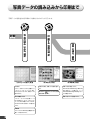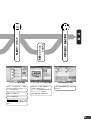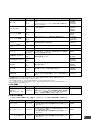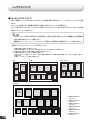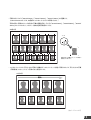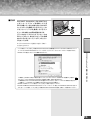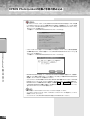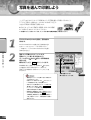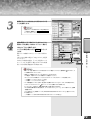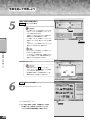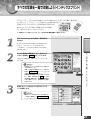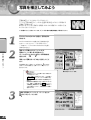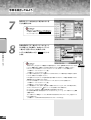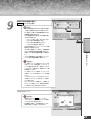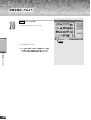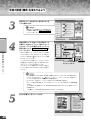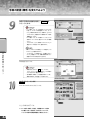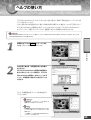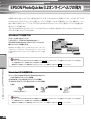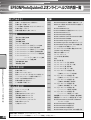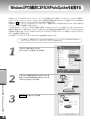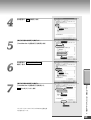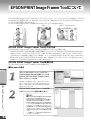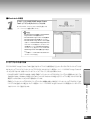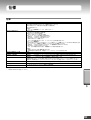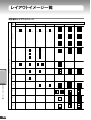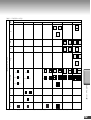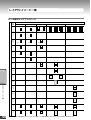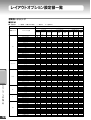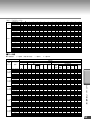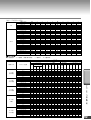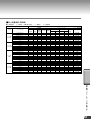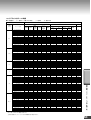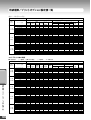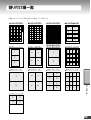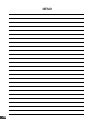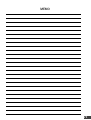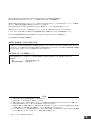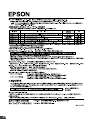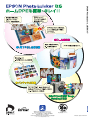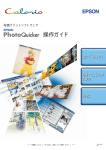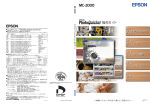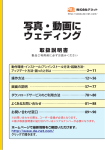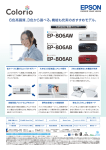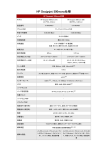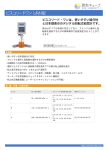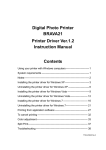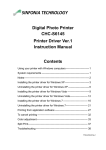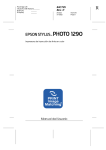Download EPSON PhotoQuicker 3.2 操作ガイド
Transcript
写真プリントソフトウェア 3.2 操作ガイド 使ってみよう! オンラインヘルプの ご案内 付録 ― 本書はコンピュータの近くに置いてご活用ください。― 4032150-00 XXX ;;;;;;;;;;;;;;;;;;;;;;;;;;;;;;;; ;;;;;;;;;;;;;;;;;;;;;;;;;;;;;;;; ;;;;;;;;;;;;;;;;;;;;;;;;;;;;;;;; はじめに ;;;;;;;;;;;;;;;;;;;;;;;;;;;;;;;; ;;;;;;;;;;;;;;;;;;;;;;;;;;;;;;;; ;;;;;;;;;;;;;;;;;;;;;;;;;;;;;;;; ;;;;;;;;;;;;;;;;;;;;;;;;;;;;;;;; ;;;;;;;;;;;;;;;;;;;;;;;;;;;;;;;; ;;;;;;;;;;;;;;;;;;;;;;;;;;;;;;;; ;;;;;;;;;;;;;;;;;;;;;;;;;;;;;;;; ;;;;;;;;;;;;;;;;;;;;;;;;;;;;;;;; ;;;;;;;;;;;;;;;;;;;;;;;;;;;;;;;; ;;;;;;;;;;;;;;;;;;;;;;;;;;;;;;;; ;;;;;;;;;;;;;;;;;;;;;;;;;;;;;;;; ;;;;;;;;;;;;;;;;;;;;;;;;;;;;;;;; ;;;;;;;;;;;;;;;;;;;;;;;;;;;;;;;; ;;;;;;;;;;;;;;;;;;;;;;;;;;;;;;;; ;;;;;;;;;;;;;;;;;;;;;;;;;;;;;;;; ;;;;;;;;;;;;;;;;;;;;;;;;;;;;;;;; ;;;;;;;;;;;;;;;;;;;;;;;;;;;;;;;; ;;;;;;;;;;;;;;;;;;;;;;;;;;;;;;;; ;;;;;;;;;;;;;;;;;;;;;;;;;;;;;;;; ;;;;;;;;;;;;;;;;;;;;;;;;;;;;;;;; ;;;;;;;;;;;;;;;;;;;;;;;;;;;;;;;; ;;;;;;;;;;;;;;;;;;;;;;;;;;;;;;;; ;;;;;;;;;;;;;;;;;;;;;;;;;;;;;;;; ;;;;;;;;;;;;;;;;;;;;;;;;;;;;;;;; ;;;;;;;;;;;;;;;;;;;;;;;;;;;;;;;; ;;;;;;;;;;;;;;;;;;;;;;;;;;;;;;;; ;;;;;;;;;;;;;;;;;;;;;;;;;;;;;;;; ;;;;;;;;;;;;;;;;;;;;;;;;;;;;;;;; エプソン フォトクィッカー EPSON PhotoQuickerは、デジタルカメラの写真データやスキャナで取り込んだ画像などを簡単な操作で印刷 できるソフトウェアです。 本ソフトウェアは初心者の方でも安心してお使いいただけるように設計されていますが、本書をお読みいただくと、 基本的な操作方法をより早く習得していただけます。 なお、本書に掲載されていない詳細な情報・機能解説などは、 「EPSON PhotoQuicker3.2オンラインヘルプ」 (電子マニュアル)に収録されています。 必要に応じて、そちらもご参照ください。 (→本書36ページ「EPSON PhotoQuicker3.2オンラインヘルプの見方」) ■おことわり 本ソフトウェアは、Windows 95/98/Me/NT4.0/2000/XPおよびMacintoshでご使用になれます が、本書ではWindows 98版を主体にご説明しています。 なお、本ソフトウェアをご使用いただく上で必要なシステム条件につきましては、本書46ページの 「システム条件」、および本書47ページの「仕様」をご参照ください。 ■本書で使用するマーク 本書では、補足や注意事項などが一目でわかるように、全ページ共通のマークで示しています。 制限事項や、本ソフトウェアを正常に機能させるために守っていただきたいこと などを示しています。必ずお読みください。 知っておくと便利な情報や、操作上のヒントなどについて示しています。 関連する参照先を示しています。必要に応じてお読みください。 ■表記 Microsoft®Windows® Microsoft®Windows® Microsoft®Windows® Microsoft®Windows® Microsoft®Windows® Microsoft®Windows® Microsoft®Windows® 95 operating system 日本語版 98 operating system 日本語版 Millennium Edition operating system 日本語版 NT operating system version 4.0 日本語版 2000 operating system 日本語版 XP Home Edition operating system 日本語版 XP Professional operating system 日本語版 の表記について 本書中では、上記オペレーティングシステムをそれぞれWindows 95、Windows 98、Windows Me、Windows NT4.0、Windows 2000、Windows XPと 表記しています。 また、Windows 95、Windows 98、Windows Me、Windows NT4.0、Windows 2000、Windows XPを総称してWindowsと表記することがあります。 お 願 い 本書には、 プリンタの取り扱い方法は記載されていません。 本書をお読みになる前に、 プリンタ本体の取扱説明書を 必ずお読みになり、 プリンタの基本的な操作や用紙の取り扱いなどの詳細について一通り理解された上で本書を ご利用ください。 エ プ ソ ン フ ォ ト ク ィ ッ カ ー EPSON PhotoQuickerでできること さまざまなレイアウトで 思い通りの印刷ができる デジタル写真をいろいろなレイアウトで印刷できます。写真のサイズ調整や回転もワンタッチ。 タイトルやメッセージを入れるなど、アイデア次第で写真の使い道がどんどん広がります。 ■多彩なレイアウト 縮小した写真を並べたインデックスプリントやフチなし全面印刷のほか、 さまざまなレイアウトで印刷できます。 しかも、操作は簡単。画面にイメージ表示されるレイアウトの中から選ぶだけです。 ■いろいろな用紙に印刷 L判用紙、A4、 ハガキ、 ロール紙など、 いろいろな種類の用紙に印刷できます。L判用紙にフチなし全面印刷したり、 ロール紙に印刷して写真の間をカットすれば、現像した写真と同じようにポケットアルバムにも入ります。 ロール紙印刷 L判フチなし印刷 ※フチなし全面印刷は、 お使いの機種が対応している場合にのみ、可能です。 ※L判用紙やロール紙は、対応している機種でのみお使いいただけます。 ■回転もワンタッチ デジタルカメラの右側を上にして撮影した写真と左側を上にして撮影した写真とでは、向きが180° 異なります。 こうした写真が混在している際に、向きを揃えることができます。 → この写真を回転!! 回転前 回転後 ■タイトルが付けられる 撮影日時だけでなく、写真にお好きな文字を入れて印刷できます。 写真のタイトルを付けたり、 メッセージを書いてプレゼントすれば、 喜ばれること間違いありません。 4032150 1 EPSON PhotoQuickerでできること 写真を美しく補正する 彩度、 コントラスト、カラーバランスが適切でない写真に最適な補正を加えて、高画質化します。 「EPSONオートフォトファイン!4」機能を使えば、画像処理の知識がなくても自動的にその写真に適した補正を 行ってくれます。 「EPSONオートフォトファイン!4」以外にも、色味や明るさなどを調整するボタンが用意されています。 元の写真 EPSON オートフォトファイン!4 元の写真 EPSON オートフォトファイン!4 + くっきりあざやか 元の写真 EPSON オートフォトファイン!4 + 撮影対象-人物 Exif PrintとPRINT Image Matching 「デジタルカメラの画像を印刷してみたら、思っていたイメージとちょっと違う」というケースがありませんか?それは デジタルカメラとプリンタのマッチングがうまくとれていないからです。 Exif Print機能やPRINT Image Matching機能を搭載したデジタルカメラと対応プリンタを組み合わせて使用する ことで、 きれいな印刷を簡単に実現することができます。 2 元の写真 Exif Print/PRINT Image Matching 本書のもくじ EPSON PhotoQuickerでできること ................................................................................... 1 本書のもくじ ..................................................................................................................... 3 写真データの読み込みから印刷まで .................................................................................. 4 印刷できる用紙について .................................................................................................... 6 レイアウトについて ........................................................................................................... 9 使ってみよう! ・EPSON PhotoQuickerの起動と写真の読み込み.................................................. ・写真を選んで印刷しよう .................................................................................... ・すべての写真を一覧で印刷しよう(インデックスプリント) ........................... ・写真を補正してみよう ....................................................................................... ・写真の配置(順序)を変えてみよう .................................................................. ・ヘルプの使い方 .................................................................................................. 14 18 21 24 29 33 オンラインヘルプのご案内 ・EPSON PhotoQuicker3.2オンラインヘルプの見方 ............................................. 36 ・EPSON PhotoQuicker3.2オンラインヘルプの内容一覧 ...................................... 38 付録 ・EPSON PhotoQuickerが自動的に起動するしくみ .............................................. ・Windows XPで自動的にEPSON PhotoQuickerを起動する ................................. ・EPSON PRINT Image Framer Toolについて ...................................................... ・システム条件 ...................................................................................................... ・仕様 .................................................................................................................... ・レイアウトイメージ一覧 .................................................................................... ・プリントサイズ一覧 ........................................................................................... ・レイアウトオプション設定値一覧 ...................................................................... ・用紙種類/プリントオプション設定値一覧 ........................................................ ・割り付け順一覧 .................................................................................................. 40 42 44 46 47 48 51 54 60 69 アイデア作品集 ................................................................................................................ 75 3 写真データの読み込みから印刷まで 写真データの読み込みから印刷までの操作は、次のステップで行います。 起動 写 真 の 読 み 込 み 先 選 択 印 刷 す る 写 真 の 選 択 「読み込み先選択」画面 「写真選択」画面 フォルダ コンピュータ内のフォルダや、各種メディア (メモリカード、 フロッピーディスク、MO、 CDなど)内のフォルダから、写真データを 読み込みます。 EPSON製ドライブ メモリカードドライブを搭 載している EPSON製プリンタにセットされたメモリ カードや、EPSON製デジタルカメラCP920Z/CP-80Zから写真データを読み込 みます。 TWAIN スキャナなどのTWAIN対応機器から写 真データを読み込みます。 4 印刷する写真と、写真ごとの枚数を選択し ます。 拡大ボタン( ) をクリックすると、写真 編集画面に進みます。 写 真 の 補 正 、 調 整 「写真編集」画面 写真の補正を設定できます。 Exif PrintまたはPRINT Image Matching 対 応 写 真 デ ータの 場 合 は、ここで Exif Print/PRINTImage Matching のオン/ オフを指定できます。 写真の明るさなどを調整できます。 レ イ ア ウ ト の 選 択 「レイアウト選択」画面 他のプリンタが選択されている場合、 EPSON PhotoQuickerが対応している プリンタに切り替えます。 用紙サイズを選択します。 オ プ シ ョ ン の 設 定 レ イ ア ウ ト 「レイアウトオプション設定」 画面 写真のタイトルや回転、写真情報、ペー ジ情報などを設定できます。 また、 1ページ内に複数の写真が割り付 けられているレイアウトの場合、 写真の配置(順序) を変更できます。 用 紙 の 選 択 と 印 刷 の 設 定 印 刷 「用紙種類選択」画面 印刷する用紙の種類を選択し、印刷の設 定をします。 レイアウトを選択します。 レイアウトオプション ボタンをクリックする と、 レイアウトオプションの設定画面に進 みます。 5 印刷できる用紙について エ プ ソ ン フ ォ ト ク ィ ッ カ ー EPSON PhotoQuickerでは、A3ノビ、A3、A4、 フォトカード2、ハガキ、2L判、L判、 ミニフォトシール、 ロール紙 (5種) の各用紙に 印刷することができます。これらの用紙と各種のレイアウトを組み合わせることによって、 さまざまなサイズの写真を作り出す ことができます。 ※ 専用 OHPシート、 アイロンプリントペーパーは、EPSON PhotoQuickerでは使用できません。 ※ フォトカード2は、EPSON PhotoQuickerでは四辺フチなし印刷に対応していない機種でのみお使いいただけます。 (MC-2000を除く) ※ 使用できる用紙のサイズと種類は、 お使いの機種によって異なります。プリンタ本体の取扱説明書にてご確認ください。 ■ EPSON PhotoQuickerで使用できる用紙サイズ ロール紙 (A3ノビ幅) A4用紙 (210×297mm) A3ノビ用紙 (329×483mm) ロール紙 (A4幅) ロール紙 (100mm幅) A3用紙 (297×420mm) ロール紙 (127mm幅) ロール紙 (89mm幅) L判用紙 ミニフォトシール ハガキ 2L判用紙 フォトカード2 (89×127mm) (127×178mm) (114×175mm) (100×148mm) (100×148mm) ■ EPSON PhotoQuickerで使用できる用紙の種類 用紙の種類は印刷の仕上がりに大きく影響します。ご使用の前に以下の説明を必ずお読みいただき、用途に合った用紙を ご使用ください。 ・ 各種用紙(事務用普通紙を除く) は、一般の室温環境下(温度15∼25℃、湿度40∼60%) でご使用ください。 ・ 用紙の印刷面には触れないようにご注意ください。手に付いている水分や油分が、印刷品質に影響します。 定形紙(市販品) 種 類 事務用普通紙 サイズ 特 長 型 番 ― 複写機などで使用する一般のコピー用紙や上質紙、 または再生紙です。 * 坪量64∼90g/m2、厚さ0.08∼0.11mmの範囲のものをご使用 ください。 ― 定形紙(EPSON製) ※ L判/2L判/A3/A3ノビ用紙は、対応している機種でのみお使いいただけます。 ※ フォトカード2は、EPSON PhotoQuickerでは四辺フチなし印刷に対応していない機種でのみお使いいただけます。 (MC-2000を除く) ※ 使用できる用紙のサイズと種類は、 お使いの機種によって異なります。プリンタ本体の取扱説明書にてご確認ください。 種 類 6 サイズ 特 長 型 番 上質普通紙 A4 市販の普通紙に比べ、 特に黒インクの印刷に優れた普通紙です。 KA4250NP 両面上質普通紙<再生紙>*1 A4 A3 両面に印刷してもインクの裏写りが少ない普通紙です。 企画書などの資料を両面に印刷できるので経済的です。 KA4250NPD KA3250NPD 写真同様の印刷品質と質感を実現することのできる専用紙です。 デジタルカメラやグラフィックなど、 ご家庭で手軽に写真出力をお 楽しみいただけます。 PM写真用紙<光沢>*2*3 L判 2L判 A4 A3 A3ノビ KL20PSK KL50PSK K2L20PSK KA420PSK KA450PSK KA4250PSKN KA320PSK KA3N20PSK 種 類 サイズ 特 長 型 番 厚手の高級な質感を実現することのできるマット調(非光沢)の用紙 です。 デジタルカメラやグラフィックなど、 ご家庭で手軽に写真出力をお 楽しみいただけます。 PMマット紙 A4 A3 A3ノビ フォト・プリント紙2*4 A4 A3 A3ノビ 写真並みの色鮮やかさをお手ごろな価格でプリントアウトできる厚口タ イプの光沢紙です。 PMA4SP1 KA450PP2 PMA3SP1 PMA3NSP1 A4 A3 A3ノビ 経済性を追求した薄手のマット調(非光沢)の用紙です。 スーパーファイン専用紙 MJA4SP1 MJA3SP1 MJSP8N A4 A3 A3ノビ 写真やイラストなどが入った文書の印刷に最適な用紙です。 スーパーファイン専用紙2 KA4100SF2 KA3100SF2 KA3N100SF2 スーパーファイン専用 光沢フィルム A4 A3ノビ 写真やCGなどを作品として出力するならこの用紙です。 素材の質感が鮮やかに再現できます。 MJA4SP6 MJA3NSP6 スーパーファイン専用 ラベルシート A4 印刷後にお好きな形に切ってお使いいただけるラベルシートです。 MJA4SP5 ミニフォトシール ハガキサイズ 16分割の小さなシールを作るためのシートです。 MJHSP5 フォトカード2 光沢を持った仕上がり結果が得られます。余白の裁ち落としに便利な 114×175mm (ミシン目切り取り後 ミシン目付きです。 (ミシン目に沿って四辺を切り取ることで、周囲に白 102×152mm) フチのない印刷結果が得られます。) PM写真用紙<半光沢>*5 L判 2L判 KA450PM KA320PM KA3N20PM 写真の風合い(質感)に近い、厚手の専用紙(微光沢紙) です。 写真の印刷に適しています。 A4 PM/MC写真用紙<半光沢>*5 A3 A3ノビ PMZSP1 KL20MSH K2L20MSH KA420MSH KA320MSH KA3N20MSH MC光沢紙 A4 A3 A3ノビ 写真の印刷に適した光沢紙です。耐光性にも優れていますので、長 期の保存が可能です。 KA420MK KA320MK KA3N20MK MCマット紙 A4 A3 A3ノビ 厚手の非光沢紙です。写真、 グラフィックの印刷に適しています。耐光 性にも優れていますので、長期の保存が可能です。 KA450MM KA320MM KA3N20MM MC画材用紙 A3ノビ 写真とは異なる質感を持った画材用紙です。新しいアートの世界を見 せることができます。耐光性にも優れていますので、長期の保存が可 能です。 KA3N20MG *1プリンタドライバに両面印刷機能がない機種では、両面印刷はできません。片面印刷後の用紙を使用すると、給紙不良となる場合があります。 *2 PM写真用紙のL判サイズには、20枚入りと50枚入りがあります。20枚入りの型番は「KL20PSK」、50枚入りの型番は「KL50PSK」です。 *3 PM写真用紙のA4サイズには、20枚入り、50枚入り、250枚入りがあります。 20枚入りの型番は「KA420PSK」、50枚入りの型番は「KA450PSK」、250枚入りの型番は「KA4250PSK」です。 *4フォト・プリント紙2のA4サイズには、20枚入りと50枚入りがあります。20枚入りの型番は「PMA4SP1」、50枚入りの型番は「KA450PP2」です。 *5 商品名は異なりますが、用紙の種類は同じです。 ハガキ(官製) 種 類 官製ハガキ/ 官製ハガキ (インクジェット紙) サイズ ハガキサイズ 特 長 型 番 一般で使用されているハガキです。 官製ハガキ(インクジェット紙)は、用紙種類の設定を、通信面は 「スーパーファイン専用紙」 (または「PMマット紙」または「MCマッ ト紙」)に、宛名面は「普通紙」に設定してお使いください。 ― ハガキ(EPSON製) ※ 使用できる用紙の種類は、 お使いの機種によって異なります。プリンタ本体の取扱説明書にてご確認ください。 種 類 サイズ 特 長 型 番 ハガキサイズ ハガキサイズのPMマット紙です。 * 宛名面に印刷する場合は、用紙種類の設定を「普通紙」にしてお 使いください。 KH50PM フォト・クォリティ・カード2 ハガキサイズ 光沢を持った仕上がり結果が得られます。とっておきの写真を使って ハガキを出すならこの用紙です。プロ並みの年賀状やバースデイ カードが手軽に作成できます。 * 宛名面に印刷する場合は、用紙種類の設定を「普通紙」にしてお 使いください。 PMHSP1 スーパーファイン専用ハガキ ハガキサイズ 経済性を追求したマット調(非光沢)のハガキです。 * 宛名面に印刷する場合は、用紙種類の設定を「普通紙」にしてお 使いください。 MJSP5 PMマットハガキ 7 印刷できる用紙について ロール紙(EPSON製) ※ 使用できる用紙の種類は、 お使いの機種によって異なります。プリンタ本体の取扱説明書にてご確認ください。 種 類 サイズ 特 長 型 番 PM写真用紙<光沢> ロールタイプ 89mm×10m 100mm×10m 127mm×10m A4幅(210mm)×10m A3ノビ幅(329mm)×10m ロール状のPM写真用紙です。 * ロール紙ホルダにセットして印刷します。 K89ROLPS2 K100ROLPS2 K127ROLPS2 KA4ROLPSK KA3NROLPSK PMマット紙 ロールタイプ 89mm×7m 100mm×8m 127mm×8m ロール状のPMマット紙です。 * ロール紙ホルダにセットして印刷します。 K89ROLPM K100ROLPM K127ROLPM フォト・プリント紙2 ロールタイプ 89mm×7m 100mm×8m A4幅(210mm)×10m A3ノビ幅(329mm)×10m ロール状のフォト・プリント紙2です。 * ロール紙ホルダにセットして印刷します。 K89ROLPP2 K100ROLPP2 KA4ROLPP2 KA3NROLPP2 PM/MC写真用紙<半光沢> ロールタイプ* 89mm×10m 100mm×10m A4幅(210mm)×10m A3ノビ幅(329mm)×10m ロール状のPM/MC写真用紙<半光沢>です。 * ロール紙ホルダにセットして印刷します。 K89ROLMS2 K100ROLMS2 KA4ROLMSH KA3NROLMSH PM写真用紙<半光沢> ロールタイプ* 127mm×10m MCマット紙 ロールタイプ 89mm×7m 100mm×8m K127ROLMS2 ロール状のMCマット紙です。 * ロール紙ホルダにセットして印刷します。 K89ROLMM K100ROLMM *商品名は異なりますが、用紙の種類は同じです。 ■ 保管時のご注意 ・ 高温、高湿、直射日光を避けて水平な状態で保管してください。 ・ 用紙を濡らさないでください。 ・ 開封後の専用紙や特殊用紙は、 ご購入時のパッケージ(袋)に戻して保管してください。 ■ 印刷時の設定について 印刷実行時は、 プリント設定の画面(またはプリンタドライバ)で、各用紙ごとに以下の用紙種類を選択してください。 用紙 事務用普通紙/上質普通紙/両面上質普通紙〈再生紙〉 PM写真用紙<光沢> PM写真用紙<半光沢> PMマット紙 フォト・プリント紙2 スーパーファイン専用紙 スーパーファイン専用紙2 スーパーファイン専用光沢フィルム スーパーファイン専用ラベルシート PM/MC写真用紙<半光沢> MC光沢紙 MCマット紙 MC画材用紙 ミニフォトシール フォトカード2 官製ハガキ 官製ハガキ(インクジェット紙) PMマットハガキ フォト・クォリティ・カード2 スーパーファイン専用ハガキ 8 PM写真用紙<光沢>ロールタイプ PMマット紙ロールタイプ PM/MC写真用紙<半光沢>ロールタイプ PM写真用紙<半光沢>ロールタイプ MCマット紙ロールタイプ フォト・プリント紙2 ロールタイプ [用紙種類]の設定 普通紙 PM写真用紙 PM/MC写真用紙<半光沢>またはPM写真用紙 PMマット紙 フォトプリント紙 スーパーファイン専用紙 スーパーファイン専用紙2またはPMマット紙またはMCマット紙 専用光沢フィルム スーパーファイン専用紙またはスーパーファイン専用紙2 PM/MC写真用紙<半光沢>またはMC写真用紙<半光沢>またはPM写真用紙 MC光沢紙 MCマット紙 MC画材用紙 専用光沢フィルム フォトプリント紙 普通紙 通信面:スーパーファイン専用紙 またはPMマット紙またはMCマット紙 宛名面:普通紙 通信面: PMマット紙 宛名面:普通紙 通信面:フォトプリント紙 宛名面:普通紙 通信面:スーパーファイン専用紙またはスーパーファイン専用紙2 宛名面:普通紙 PM写真用紙 PMマット紙 PM/MC写真用紙<半光沢>またはMC写真用紙<半光沢>またはPM写真用紙 PM/MC写真用紙<半光沢>またはPM写真用紙 MCマット紙 フォトプリント紙 レイアウトについて EPSON PhotoQuickerは、A4、ハガキ、L判などの用紙に、さまざまなレイアウト (プリントサイズ)で印刷することが できます。 1ページの中に複数の写真を割り付ける多面付けのレイアウト (カード(x8)など)では、1ページ内に同一の 写真を複数枚割り付けることもできますし、異なる写真を割り付けることもできます。 用途に応じて、お好みのレイアウトを選択してご使用ください。 ※ 選択できるレイアウトは、お使いの機種によって異なります。 ※ 選択できるレイアウトや1ページに印刷される枚数は、用紙のサイズによって異なります。 ※ 用紙サイズごとのレイアウトイメージは、巻末に掲載されている一覧表にてご確認ください。 (→本書 48 ページ「レイアウトイメージ一覧」 ) ■ 印刷できるレイアウト ・インデックス(一覧プリント) ・カード(名刺サイズ) ・カード(大) (名刺サイズと同じ縦横比で、 より大きなサイズ) ・ハーフ(写真のサービスプリントEサイズの変形サイズ) ・正方形(フロッピー) (フロッピーディスクやMOのケースに入る 89mm×89mmの正方形サイズ) ・正方形(大) (100mm×100mmの正方形サイズ) ・正方形(特大) (127mm×127mmの正方形サイズ) ・E(写真のサービスプリントEサイズ) ・L(写真のサービスプリントLサイズ) ・ハガキ(ハガキサイズ) ・4x6inch(ハガキより一周り大きい、米国での一般的な写真サイズ) ・2L(写真のサービスプリントLの2倍サイズ) ・4L(写真のサービスプリントLの4倍サイズ) ・A5(A5用紙サイズ) ・A4(A4用紙サイズ) ・A4(左右フチなし) (A4用紙のプリンタでの印刷推奨領域サイズー左右のフチなし) ・四辺余白3mm(A4/A3/A3ノビ用紙のプリンタでの印刷可能領域サイズ) ・下端余白14mm(A4/A3/A3ノビ用紙のプリンタでの印刷推奨領域サイズ) ・六切(写真の六切プリントサイズ) ・ワイド六切(写真のワイド六切プリントサイズ) ・ハイビジョン(APSのHタイプサイズ-縦横比約16:9) ・ハイビジョン(大) (縦横比約16:9で短辺が100mmのサイズ) ・四切(写真の四切サイズ) ・大四切(写真の大四切サイズ) ・A3(A3用紙サイズ) ・A3ノビ(左右フチなし) (A3ノビ用紙のプリンタでの印刷推奨領域サイズー左右のフチなし) ・A3ノビ(A3ノビ用紙サイズ) ・シール16(シール16分割) ・四辺フチなし(用紙のサイズー上下左右のフチなし) ・フチなしハーフ(ハガキの半分のサイズー上左右のフチなし) ・フォトID(トンボの位置で切り取ると証明書用写真の大きさになります) ※ 印刷後にカットが必要な場合があります。 ■ 印刷領域について プリンタの印刷領域は、使用する用紙のサイズとレイアウトとの組み合わせによって異なります。 ・印刷領域の詳細について (→本書48ページ「レイアウトイメージ一覧」、51ページ「プリントサイズ一覧」) ■ フチなし全面印刷(四辺フチなしレイアウト) について ・フチなし全面印刷は、 お使いの機種が対応している場合にのみ、可能です。 ・フチなし全面印刷において「標準トリミング」が指定されていた場合、規定のプリントサイズへのトリミング処理(画像の 合わせ込み処理) を行った後、 さらに画像をプリントサイズよりも上下左右の各辺約5mmずつ拡大して印刷します。この ため、 プリントサイズからはみ出した部分は印刷されません。 ・複数枚割り付けられているフチなしレイアウトの場合、給紙誤差などにより、割り付けられている各写真の大きさやトリミング 量が若干ずれる場合があります。 例えば、A4サイズのフチなし (x4) レイアウトで、同一の写真を1ページに4枚印刷した場合、出来上がった4枚の写真が 完全に一致しない場合があります。 ・フチなし全面印刷を行う場合は、下記の用紙をお使いになることをお勧めします。 フォト・プリント紙2/PMマット紙/MCマット紙/L判および2L判のPM写真用紙/ハガキサイズの専用紙/官製ハガキ なお、 お使いの機種によって、対応している用紙種類、 フチなし全面印刷推奨の用紙種類が異なります。詳細は、 プリンタ 本体の取扱説明書にてご確認ください。 ・フチなし全面印刷時の注意事項などについては、 プリンタ本体の取扱説明書をご参照ください。 9 レイアウトについて ■フォトIDレイアウトについて お使いの機種によっては、L判/2L判/ハガキ/A4サイズの用紙を使用する場合において、 「フォトID」というレイアウトが選択 できます。 このレイアウトを使用すると、証明書用写真などを簡単に作成することができ、大変便利です。 ただし、写真の割り付けられ方やトリミングなどの仕組みが、 ほかのレイアウトとは大きく異なりますので、 あらかじめ仕様を ご理解いただいた上でご活用ください。 ・フォトIDレイアウトで印刷した顔写真などを証明写真などの用途に使用する場合、 あらかじめ、書類提出先の関係機関 が定める規定を満たすかどうかご確認ください。 書類提出先によっては、 インクジェットプリンタによって印刷された証明写真の使用を許可していない場合があります。 ・ 用紙サイズごとのプリントフォーマットは下図のとおりです。 ※ 内側の枠線は、写真の切り取りサイズです。 実際に枠線は印刷されず、代わりに切り取りの目安となるトンボが写真の周りに印刷されます。 ※ 外側の枠線(写真枠) は、実際に用紙に印刷される写真のサイズです。 ※ 点線枠は、写真データを拡大した、仮想の写真枠です。 右(あるいは下)にいく程拡大していきますが、実際に用紙に印刷されるのは外側の枠線(写真枠) までで、拡大した写真の一部のみが 印刷されます。 詳細については次ページの図をご参照ください。 L判 ハガキサイズ 2L判 内側 30×24 mm 内側 45×35mm 内側 45×35mm *1 *2 内側 45×35mm *3 *1 内側 30×24 mm *1 *2 内側 30×24 mm *1 *2 *3 *1 *1 *2 *2 *3 *4 A4サイズ *1 内側 50×40mm *1 *2 *3 点線枠は写真枠より 1mm大きい *4 *2 点線枠は写真枠より 2mm大きい 内側 45×35mm *1 *2 *3 *4 *5 *1 点線枠は写真枠より 1mm 大きい *3 点線枠は写真枠より *23mm大きい 点線枠は写真枠より 2mm 大きい *4 *3点線枠は写真枠より 点線枠は写真枠より 4mm大きい 3mm 大きい 点線枠は写真枠より *5 *4点線枠は写真枠より 内側 30×24 mm 10 4mm 大きい *1 *2 *3 *4 *5 *6 5mm大きい *5 点線枠は写真枠より 5mm 大きい *6 点線枠は写真枠より *66mm大きい 点線枠は写真枠より 6mm 大きい ・ 印刷されるサイズは「34mm×28mm」、 「49mm×39mm」、 「54mm×44mm」の3種類です。 (54mm×44mmのサイズは、A4用紙のフォトIDレイアウトでのみ印刷できます。) 写真の周りに印刷されたトンボを目安に写真の周囲を切ると、 それぞれ「30mm×24mm」、 「45mm×35mm」、 「50mm× 40mm」のサイズになります。これらは、 一般的な証明写真用サイズです。 A4判の例 トンボ 写真の周りに印刷されたトンボを目安に 写真を切り取ります。 ・フォトIDレイアウトでは、同じ大きさの写真が複数枚ずつのセットになった状態で印刷されますが、同じ大きさの写真 (印刷領域)の中で、少しずつ写真が拡大処理されます。 2L判の例 拡大 (次ページへつづく) 11 レイアウトについて (前ページからのつづき) ・「写真選択」画面で1枚の写真を選択すると、 その写真がすべての写真枠に割り付けられます。 ・「写真選択」画面では写真ごとの印刷枚数を指定できますが、 フォトID印刷時には、 ここでの枚数指定は印刷部数に 反映されます。 例えば、 1枚の写真を選択して「x3」と指定した場合、同じ内容のページが3枚印刷されます。 ・「写真選択」画面での印刷枚数指定と、 「用紙種類選択」画面でのプリント部数の指定は、効果が相乗しますので ご注意ください。 例えば、1枚の写真を選択して「x3」と指定し、 プリント部数の指定で「3部」と指定すると、同じ内容のページが9枚 印刷されることになります。 同様に、2枚の写真を選択してそれぞれ「x3」と指定し、 プリント部数の指定で「3部」と指定すると、合計18枚印刷 されることになります。 ・ 顔写真などをデジタルカメラで撮影して使用する場合は、 デジタルカメラを縦にして撮影することをお勧めします。一部の 機種を除き、 デジタルカメラは縦横を判断するセンサーを持っていません。このため、 デジタルカメラを縦にして撮影すると、 「写真選択」画面で写真が横向きに寝ている状態で表示されます。 しかし、EPSON PhotoQuicker3.2は、横向きに寝ている写真(横長に表示されている写真) を自動的に90° 回転して、 フォトIDレイアウトの縦長写真枠に割り付けます。 この結果、 デジタルカメラを縦にして撮影したときと比較的近いイメージの写真が仕上がります。 なお、写真が寝ていた向き、 および選択している用紙サイズによっては、 フォトIDレイアウトに割り付けられた際に、写真が すべて下向きになってしまうことがあります。 そのまま印刷しても支障はありませんが、気になる方は、 フォトIDレイアウトを選択し、 「レイアウトオプション」ー「写真」ー 「回転」画面で回転の指定をかけて写真を縦に起こしてください。 (「回転」画面で回転の指定をかけた写真は、 そのままのイメージでフォトIDレイアウトに割り付けられます。) ・「写真選択」画面で正常に表示されている横長写真(デジタルカメラを通常の横位置のまま撮影した写真) は、 その ままでは90° の自動回転がかかり、意図しない印刷結果となります。これを避けるには、 フォトIDレイアウトを選択し、 「レ イアウトオプション」ー「写真」ー「回転」画面で、 「右に90度回転」を選択して自動回転を戻してください。 ただしこの場合、縦長の写真枠に横長の写真をはめ込むことになりますので、写真データの左右が大きく切れた イメージになるか、写真の上下に大きく余白が空いた印刷結果になります。 12 使ってみよう! この章では、代表的な4つの使い方を交えて 操作手順を簡単に紹介しています。 基本的な作業の流れや、操作方法についてマスターしてください。 EPSON PhotoQuickerの起動と写真の読み込み ..... 14 写真を選んで印刷しよう ........................................... 18 すべての写真を一覧で印刷しよう (インデックスプリント).. 21 写真を補正してみよう............................................... 24 写真の配置(順序) を変えてみよう............................ 29 ヘルプの使い方 ...................................................... 33 チェック!! ・ 作業を始める前に、次の3点をご確認ください。 チェック 1 プリンタのセットアップは完了していますか? チェック 2 EPSON PhotoQuickerはインストール済みですか? チェック 3 EPSON PhotoQuickerが対応しているプリンタ が 「通常使うプリンタ」 に設定されていますか? (Macintoshの場合、 EPSON PhotoQuickerが 対応しているプリンタがセレクタで選択されて いますか?) ・ この章にはL判用紙やロール紙に関する情報が記載されています が、使用できる用紙のサイズと種類はお使いの機種によって異な ります。 お使いの機種がL判用紙やロール紙に対応しているかについて は、 プリンタ本体の取扱説明書にてご確認ください。 13 EPSON PhotoQuickerの起動と写真の読み込み EPSON PhotoQuickerは、以下でご説明する3つの方法で起動することができます。お客様のご使用環境に あった方法で起動し、写真データを読み込んでください。 ・ PM-4000PXでは、印刷する用紙の種類によってインクカートリッジを入れ替えますが、 インクカートリッジ の入れ替えは、必ずEPSON PhotoQuickerを起動する前に行ってください。EPSON PhotoQuicker 使用中はインクカートリッジを入れ替えないでください。EPSON PhotoQuicker使用中に入れ替えると、 EPSON PhotoQuickerでの設定どおりに印刷されない場合があります。 ■方法1 EPSON PhotoQuicker の 起 動 と 写 真 の 読 み 込 み Windows もっとも一般的な起動方法です。 コンピュータのデスクトップ上にある 「EPSON PhotoQuicker3.2」アイコンを ダブルクリックして起動します。 * Windows XPの場合、 デスクトップ上にアイコンが 表示されないため、 次の手順で起動してください。 [スタート]ボタンをクリックし、 [すべてのプログラム] − [EPSON PhotoQuicker]の順にカーソルを 合わせて[EPSON PhotoQuicker3.2] をクリックし ます。 ダブルクリック オープニング画面が表示された後、 「読み込み先選択」画面が表示されます。 Macintosh 写真データの読み込み先を指定して、写真 データを読み込みます。 読み込み先を指定 ・ EPSON製ドライブ ボタンは、 メモリカードドライブを 搭載しているEPSON製プリンタがコンピュータに 正しく接続されていて、 かつプリンタの電源が入って いる場合か、 またはEPSON製デジタルカメラCP920Z/CP-80Zがコンピュータに正しく接続されてい て、 かつデジタルカメラの電源が入っている場合に のみ表示されます。 読み込み先として 「フォルダ」 を指定した場合 は、 写真データが保存されているフォルダを 左側のウィンドウで選択し、OK をクリック します。 ・ Windowsの場合は右側、Macintoshの場合は 下側のウィンドウに、選択したフォルダの中にある 写真データの一部のみ表示されます。 ・「サブフォルダも含む」チェックボックスをクリックして チェック ( 印) を付けると、選択したフォルダの中 にあるフォルダからも写真を読み込みます。 ・ Macintoshをお使いの方は、 フォルダを指定してから 選択 ボタンをクリックします。 ・ 外付けのメモリカードリーダーやMO(光磁気ディス ク) などから読み込む場合も、 「フォルダ」を指定して ください。 14 指定した場所から写真データが読み込まれます。 ①写真データが保存されているフォルダを指定 ②クリック ■方法2 PM-790PT、PM-820DC、PM-850PTなど メ モ リ カ ードド ラ イ ブ を 搭 載 し て い る EPSON製プリンタをお使いの方、 またはPC カードスロットを搭載しているコンピュータ/ メ モ リ カ ード リ ー ダ を 接 続し て いる コ ン ピュータをお使いの方用の起動方法です。 プリンタのカードスロットや、 コンピュータの PCカードスロット、 またはコンピュータに接続 されているメモリカードリーダに、 メモリカー ドをセットします。 EPSON PhotoQuickerが自動的に起動し、写真デー タが読み込まれます。 * ここでご案内している「方法2」の手順でEPSON PhotoQuickerを自動起動するためには、EPSON CardMonitor(エプソン カードモニタ) とEPSON PhotoStarter(エプソン フォトスタータ)がコンピュータにインストールされている必要があります。 この画面で、 [Windowsが実行する動作を選んでください]のリストボックスから「CardMonitor を起動する」を選択し、OK ボタンをクリックすると、EPSON PhotoQuickerが自動的に起動し、写真が読み込まれます。 この画面を表示せずに、EPSON PhotoQuickerを起動することもできます。方法については以下の参照先をご覧ください。 (→本書42ページ「Windows XPで自動的にEPSON PhotoQuickerを起動する」) EPSON PhotoQuicker * Windows XPの場合は、以下のような画面が表示されます。 の 起 動 と 写 真 の 読 み 込 み * Windows 95/NT4.0は、 ここでご案内している「方法2」の手順には対応していません。 * EPSON CardMonitorとEPSON PhotoStarterがインストールされていない場合、 およびWindows 95/NT4.0をお使いの 方は、前ページでご案内している「方法1」の手順でEPSON PhotoQuickerを起動し、写真データを読み込んでください。 15 EPSON PhotoQuickerの起動と写真の読み込み ・カードスロットにメモリカードをセットすると、初回のみ、EPSON PhotoStarterの設定アシスタントが起動 します。設定アシスタントの「ようこそ!」画面が表示された場合は、 まず画面内のメッセージに従って設定 を行ってください。EPSON PhotoStarterについては、 「EPSON PhotoQuicker3.2オンラインヘルプ」 (電子マニュアル) をご参照ください。 (→本書36ページ「EPSON PhotoQuicker3.2オンラインヘルプの見方」) EPSON PhotoQuicker の 起 動 と 写 真 の 読 み 込 み ・メモリカード内にプリント指定ファイル(DPOF準拠)がある場合は、 メモリカードのセット後に処理を確認 する画面が表示されます。DPOFの処理については、 「EPSON PhotoQuicker3.2オンラインヘルプ」 (電 子マニュアル) をご参照ださい。 (→本書36ページ「EPSON PhotoQuicker3.2オンラインヘルプの見方」) ・ EPSON PhotoStarterの設定によっては、EPSON PhotoQuickerは自動的に起動しません。自動的に 起動しないように設定した場合は、前ページでご案内している「方法1」の手順でEPSON PhotoQuicker を起動し、 メモリカード内のデータを読み込んでください。 ・セットしたメモリカードがEPSON製デジタルカメラCP-920Z/CP-80Zで撮影されたものであり、 かつEPSON Photo!4がコンピュータにインストールされている場合は、 「EPSONカメラスタータ」が自動的に起動します。 EPSONカメラスタータの画面が表示された場合は、 その画面で 印刷 または 保存して印刷 をクリックする と、EPSON PhotoQuickerが起動して写真データが読み込まれます。EPSONカメラスタータについては、 各デジタルカメラのソフトウェアガイドをご参照ください。 ・ EPSON製プリンタPT-100/PT-110のメモリカードドライブには対応していません。 ・プリンタのカードスロットにメモリカードをセットするときは、 プリンタとコンピュータの電源が入っていること を確認してからセットしてください。 ・セットしたメモリカードは、EPSON PhotoQuickerを終了するまで取り出さないでください。 16 ■方法3 EPSON製デジタルカメラCP-920Z/CP-80Z をお使いの方専用の起動方法です。 カメラとコンピュータを接続します。 EPSONカメラスタータが自動的に起動します。 EPSONカメラスタータの画面で 印刷 または 保存して印刷 をクリックします。 EPSON PhotoQuickerが起動して写真データが読み 込まれます。 * ここでご案内している「方法3」の手順でEPSON PhotoQuickerを自動起動するためには、EPSON CardMonitor(エプソン カードモニタ) とEPSONカメラスタータがコンピュータにインストールされている必要があります。 * Windows XPの場合は、以下のような画面が表示されます。 EPSON PhotoQuicker この画面で、 [Windowsが実行する動作を選んでください]のリストボックスから「CardMonitor を起動する」を選択し、OK ボタンをクリックすると、EPSONカメラスタータが自動的に起動します。EPSONカメラスタータの画面で、印刷 または 保存して印刷 をクリックすると、EPSON PhotoQuickerが起動して自動的に写真データが読み込まれます。 この画面を表示せずに、EPSONカメラスタータを起動することもできます。方法については以下の参照先をご覧ください。 (→本書42ページ「Windows XPで自動的にEPSON PhotoQuickerを起動する」) * Windows 95/NT4.0は、 ここでご案内している「方法3」の手順には対応していません。 * EPSON CardMonitorとEPSONカメラスタータがインストールされていない場合、 およびWindows 95/NT4.0をお使いの 方は、前ページでご案内している「方法1」の手順でEPSON PhotoQuickerを起動し、写真データを読み込んでください。 の 起 動 と 写 真 の 読 み 込 み ・ CP-920Z/CP-80Zとコンピュータを接続するためには、各デジタルカメラ用オプションの「パソコン接続 キット」が必要です。 ・ EPSONカメラスタータについては、各デジタルカメラのソフトウェアガイドをご参照ください。 17 写真を選んで印刷しよう ハードディスクやメモリカードに保存されている写真を選んで印刷してみましょう。 ここでは、写真の一般的なサービスサイズである「L判」の 大きさで印刷する手順をご説明します。 あらかじめ、プリンタに用紙(L判用紙、A4サイズの用紙、 ロール紙など)をセットしておいてください。 ※ 用紙のセット方法については、プリンタ本体の取扱説明書をご参照ください。 EPSON PhotoQuickerを起動し、 写真を読み 込みます。 EPSON PhotoQuickerの起動方法と写真を読み込む 方法については、以下のページをご参照ください。 (→本書14ページ「EPSON PhotoQuickerの起動と 写真の読み込み」) 写 真 を 選 ん で 印 刷 し よ う 印刷したい写真の上をクリックします。 写真がパレット (青い枠) で囲まれたら、 パレット右下の または ボタンで印刷枚数を 指定します。 選択が完了したら、すすむ をクリックします。 ①印刷枚数を指定 印刷枚数を1枚以上指定している写真には が付きます。 右の画面は、4枚の写真を選択している例です。 写真ごとの印刷枚数は、写真の下に「x1」のように表 示されます。 写真を囲んでいる 青い枠がパレットです。 ・ 初期状態では、 すべての写真が1枚ずつ印刷される ように設定されています。 印刷したくない写真はそれぞれ ボタンをクリック して印刷枚数を「0枚」に設定してください。 ・ 非常に多くの写真を読み込んでいて、印刷する写 真の数が少ない場合は、右側の 一括枚数指定 を クリックしてすべての写真を「0枚」に設定してから、 必要な写真を選択すると簡単です。 ・ 印刷枚数の初期設定を「0枚」に変更することもで きます。変更は、画面下部にある 設定 をクリックして 「環境設定」画面を開き、 「選択枚数の初期値」で 「0枚」を選択してください。次回起動時から変更が 有効になります。 18 ②クリック 使用するプリンタ名が右上に表示されている ことを確認します。 確認 ・ 使用するプリンタとは異なるプリンタ名が表示されて いる場合は、画面右上の 使用プリンタ切り替え を クリックして正しいプリンタを選択します。 左側の用紙サイズ一覧からプリンタにセットした 用紙サイズを選択し、 中央のレイアウト一覧から L判のレイアウトを選択します。 レイアウト選択が終わったら、すすむ をクリック します。 選択している用紙サイズによって、 レイアウトは異なり ます。 L判サイズの用紙の場合は、 「四辺フチなし」を選択 してください。 A4サイズの用紙の場合は、 「L(x4)」を選択してくだ さい。 「L(x4)」を選択した場合は、A4サイズの用紙 内に、L判の写真が四面付けで印刷されます。 ①用紙サイズを選択 ②L判のレイアウトをクリック クリックすると画面が スクロールします。 ③クリック 写 真 を 選 ん で 印 刷 し よ う ・レイアウト一覧に目的のレイアウトが表示されていない場合は、 レイアウト一覧右側の ボタンをクリック して画面をスクロールしてください。 ・ 選択している用紙サイズによっては、L判のレイアウトがありません。 この場合は、 お好みのレイアウト (印刷サイズ) を選択してください。 なお、 レイアウトごとの印刷イメージとプリントサイズについては、以下のページをご参照ください。 (→本書48ページ「レイアウトイメージ一覧」) (→本書51ページ「プリントサイズ一覧」) ・ロール紙を選択していると、中央の一覧下部に「写真をつなげてプリント」チェックボックスが表示されます。 このチェックボックスにチェック( 印)が入っていると、写真をつなげて印刷します。 クリックしてチェックを外すと、写真と写真の間にすき間(余白)が空きます。 なお、写真と写真の間のすき間(余白) は、 「レイアウトオプション」-「ページ」-「ロール紙オプション」画面 で調整できます。 「ロール紙オプション」画面については、 「EPSON PhotoQuicker3.2オンラインヘルプ」 (電子マニュアル) をご参照ください。 (→本書36ページ「EPSON PhotoQuicker3.2オンラインヘルプの見方」) 19 写真を選んで印刷しよう 使用する用紙の種類を選択し、 プリント をクリックします。 ・ロール紙オートカッターが装着されているプリンタを お使いで、 かつロール紙を選択していると、 「オート カット」の項目が表示されます。 「標準1カット」または「こだわり2カット」を選択すると、 印刷時にロール紙を自動的にカットします。 ロール紙オートカッターの詳細については、 プリンタ 本体のユーザーズガイド (電子マニュアル) をご参照 ください。 ・「こだわり2カット」は、 「写真をつなげてプリント」が 指定されている場合にのみ、選択できます。 写 真 を 選 ん で 印 刷 し よ う ①選択 ②クリック ・インデックスレイアウトを指定している場合は、 「こだ わり2カット」は選択できません。 ・「こだわり2カット」を選択すると、 「写真をつなげて プリント」を指定していても、写真と写真の間にカット 処理のためのすき間(余白)が空きます。 印刷処理が始まります。 ・ 印刷を中止するには、中止 をクリックします。 (ただし、 コンピュータの処理状況によっては、印刷が すぐに中止されない場合もあります。) ・ 右の画面は、印刷データの処理中を表しています。 実際の印刷は、少し経過してから始まります。 おわる をクリックします。 EPSON PhotoQuickerが終了します。 以上で作業は終了です。 クリック ※ ロール紙に印刷した場合、印刷後のロール紙の 切り離し方法、巻き戻し方法などについては、 プリンタ本体の取扱説明書をご参照ください。 20 すべての写真を一覧で印刷しよう(インデックスプリント) メモリカードやハードディスク内の特定のフォルダに保存されているすべての写真を一覧で印刷 してみましょう。ここでは、1ページに20枚の小さな写真を割り付けて 印刷する「インデックス(x20)」の印刷手順をご説明します。 あらかじめ、プリンタに用紙(L判用紙、A4サイズの用紙、 ロール紙など)をセットしておいてください。 ※ 用紙のセット方法については、プリンタ本体の取扱説明書をご参照ください。 EPSON PhotoQuickerを起動し、 写真を読み 込みます。 EPSON PhotoQuickerの起動方法と写真を読み込む 方法については、以下のページをご参照ください。 (→本書14ページ「EPSON PhotoQuickerの起動と 写真の読み込み」) すべての写真の印刷枚数が 「1枚」 に設定されて いることを確認し、すすむ をクリックします。 写真ごとの印刷枚数は、写真の下に「x1」のように表 示されます。 ・ 初期状態では、 すべての写真が1枚ずつ印刷される ように設定されています。 写真ごとに異なる枚数表示がされている場合は、 右側の 一括枚数指定 をクリックしてすべての 写真を「1枚」に設定してください。 ・ 印刷枚数の初期設定を「0枚」に変更することもでき ます。変更は、画面下部にある 設定 をクリックして 「環境設定」画面を開き、 「選択枚数の初期値」で 「0枚」を選択してください。次回起動時から変更が 有効になります。 使用するプリンタ名が右上に表示されている ことを確認します。 ①写真ごとの印刷枚数を確認して ②クリック す べ て の 写 真 を 一 覧 で 印 刷 し よ う ︵ イ ン デ ッ ク ス プ リ ン ト ︶ 確認 ・ 使用するプリンタとは異なるプリンタ名が表示されて いる場合は、画面右上の 使用プリンタ切り替え を クリックして正しいプリンタを選択します。 21 すべての写真を一覧で印刷しよう(インデックスプリント) 左側の用紙サイズ一覧からプリンタにセットした 用紙サイズを選択し、 中央のレイアウト一覧から 「インデックス (x20) 」 を選択します。 レイアウト選択が終わったら、すすむ をクリック します。 ①用紙サイズを選択 ②「インデックス(x20)」をクリック す べ て の 写 真 を 一 覧 で 印 刷 し よ う ︵ イ ン デ ッ ク ス プ リ ン ト ︶ ・レイアウト一覧に「インデックス(x20)」が表示されていない場合は、 レイアウト一覧右側の または ボタンをクリックして画面をスクロールしてください。 ・ロール紙を選択していると、中央の一覧下部に「写真をつなげてプリント」チェックボックスが表示されます。 このチェックボックスにチェック ( 印) が入っていると、 インデックスプリントのページ間をつなげて印刷します。 (ページごとに余白があるため、 その余白分のすき間は空きます。) クリックしてチェックを外すと、 インデックスプリントのページ間に、 さらにすき間(余白)が空きます。 なお、ページ間のすき間(余白) は、 「レイアウトオプション」-「ページ」-「ロール紙オプション」画面で調 整できます。 「ロール紙オプション」画面については、 「EPSON PhotoQuicker3.2オンラインヘルプ」 (電子マニュアル) をご参照ください。 (→本書36ページ「EPSON PhotoQuicker3.2オンラインヘルプの見方」) 使用する用紙の種類を選択し、プリント を クリックします。 ・ロール紙オートカッターが装着されているプリンタを お使いで、 かつロール紙を選択していると、 「オート カット」の項目が表示されます。 「標準1カット」を選択 すると、印刷時にロール紙を自動的にカットします。 ロール紙オートカッターの詳細については、 プリンタ 本体のユーザーズガイド (電子マニュアル) をご参照 ください。 ①選択 ②クリック ・インデックスレイアウトを指定している場合は、 「こだ わり2カット」は選択できません。 印刷処理が始まります。 ・ 印刷を中止するには、中止 をクリックします。 (ただし、 コンピュータの処理状況によっては、印刷が すぐに中止されない場合もあります。) ・ 右の画面は、印刷データの処理中を表しています。 実際の印刷は、少し経過してから始まります。 22 ③クリック おわる をクリックします。 EPSON PhotoQuickerが終了します。 以上で作業は終了です。 クリック ※ ロール紙に印刷した場合、印刷後のロール紙の 切り離し方法、巻き戻し方法などについては、 プリンタ本体の取扱説明書をご参照ください。 す べ て の 写 真 を 一 覧 で 印 刷 し よ う ︵ イ ン デ ッ ク ス プ リ ン ト ︶ 23 写真を補正してみよう 写真を補正して、よりきれいにしてみましょう。 ここでは、写真を補正して、フチなし全面印刷(四辺フチなし)で印刷する 手順をご説明します。 あらかじめ、プリンタに用紙(L判用紙、A4サイズの用紙、ロール紙など) を セットしておいてください。 ※ 用紙のセット方法については、プリンタ本体の取扱説明書をご参照ください。 EPSON PhotoQuickerを起動し、 写真を読み 込みます。 EPSON PhotoQuickerの起動方法と写真を読み込む 方法については、以下のページをご参照ください。 (→本書14ページ「EPSON PhotoQuickerの起動と 写真の読み込み」) 印刷したい写真の上をクリックします。 写真がパレット (青い枠) で囲まれたら、 写 真 を 補 正 し て み よ う パレット右下の または ボタンで印刷枚数を 指定します。 印刷しない写真はすべて 「0枚」 に設定してくだ さい。 印刷枚数を指定 印刷枚数を1枚以上指定している写真には が付きます。 写真ごとの印刷枚数は、写真の下に「x1」のように 表示されます。 写真を囲んでいる 青い枠がパレットです。 ・ 初期状態では、 すべての写真が1枚ずつ印刷される ように設定されています。 一 部の写 真のみ印刷するときは、一 旦 右 側の 一括枚数指定 をクリックしてすべての写真を「0枚」 に設定してから、印刷する写真のみ枚数指定すると 簡単です。 ・ 印刷枚数の初期設定を「0枚」に変更することもでき ます。変更は、画面下部にある 設定 をクリックして 「環境設定」画面を開き、 「選択枚数の初期値」で 「0枚」を選択してください。次回起動時から変更が 有効になります。 印刷する写真をクリックして、 パレット右上の ボタンをクリックします。 クリック 24 画面内の項目を設定します。 設定した内容に従って写真が自動的に最適な状態に 補正・調整されます。 ・ここでの補正は、元データには影響を与えません。 ・「画像自動補正」の項目では、通常は「EPSONオート フォトファイン!4」が選択されています。 「EPSONオートフォトファイン!4」が選択されていると、写真を自 動的に解析し、高画質化して印刷します。 ・ Exif PrintまたはPRINT Image Matching対応写真データの場合は、 自動的に「PRINT Image Matching/Exif Print」が選択されます。 ・ Exif PrintとPRINT Image Matchingについての詳細は、 「EPSON PhotoQuicker3.2オンライ ンヘルプ」 (電子マニュアル) をご参照ください。 (→本書36ページ「EPSON PhotoQuicker3.2オンラインヘルプの見方」) ・ここで設定できる項目の詳細については、画面内の ヘルプ をクリックしてください。 設定 写 真 を 補 正 し て み よ う ・「PRINT Image Matching / Exif Print」が選択されていると、 「画像調整」の各項目は設定できません。 適用 をクリックしてから、 閉じる をクリックします。 ・すべての写真に適用 をクリックすると、 ここで設定し た補正・調整が、読み込んでいる写真すべてにかか ります。 ①クリック ②クリック すすむ をクリックします。 クリック 25 写真を補正してみよう 使用するプリンタ名が右上に表示されている ことを確認します。 確認 ・ 使用するプリンタとは異なるプリンタ名が表示されて いる場合は、画面右上の 使用プリンタ切り替え を クリックして正しいプリンタを選択します。 左側の用紙サイズ一覧からプリンタにセット した用紙サイズを選択し、中央のレイアウト 一覧から「四辺フチなし」を選択します。 写 真 を 補 正 し て み よ う 26 レイアウト選択が終わったら、すすむ をクリック します。 ②「四辺フチなし」をクリック ①用紙サイズを選択 ・「四辺フチなし」は、対応している機種でのみ選択可能です。フチなし全面印刷(四辺フチなし)に対応 ③クリック していない機種をお使いの場合は、 その他のお好みのレイアウト (印刷サイズ) を選択してください。 なお、 レイアウトごとの印刷イメージとプリントサイズについては、以下のページをご参照ください。 (→本書48ページ「レイアウトイメージ一覧」) (→本書51ページ「プリントサイズ一覧」) ・ロール紙には「四辺フチなし」という名称のレイアウトはありません。ロール紙をお使いの場合は、 お好みの レイアウト (印刷サイズ) を選択してください。 なお、選択したレイアウトによっては左右が裁ち落とし印刷になりますので、 この場合は結果的にフチなし 全面印刷の仕上がりを得ることができます。 レイアウトごとの印刷イメージとプリントサイズについては、以下のファイルをご参照ください。 (→本書50ページ「レイアウトイメージ一覧」) (→本書53ページ「プリントサイズ一覧」) ・ロール紙を選択していると、中央の一覧下部に「写真をつなげてプリント」チェックボックスが表示されます。 このチェックボックスにチェック ( 印)が入っていると、写真をつなげて印刷します。 クリックしてチェックを外すと、写真と写真の間にすき間(余白)が空きます。 なお、写真と写真の間のすき間(余白) は、 「レイアウトオプション」-「ページ」-「ロール紙オプション」画面 で調整できます。 「ロール紙オプション画面」については、 「EPSON PhotoQuicker3.2オンラインヘルプ」 (電子マニュア ル) をご参照ください。 (→本書36ページ「EPSON PhotoQuicker3.2オンラインヘルプの見方」) 使用する用紙の種類を選択し、 プリント をクリックします。 ・フチなし全面印刷(四辺フチなし印刷)は、用紙の 上下端で印刷品質が低下する場合があります。 また、用紙の上下端では、印刷品質を保持するために 印刷速度が極端に遅くなります。 ・フチなし全面印刷を行う場合は、 下記の用紙をお使い になることをお勧めします。 ・フォト・プリント紙2 / PMマット紙 / MCマット紙 ・ L判 / 2L判のPM写真用紙<光沢> ・ L判 / 2L判のPM写真用紙<半光沢> ・ ハガキサイズの専用紙 / 官製ハガキ ・上記以外の用紙では、 プリントヘッドがこすれて印刷 結果が汚れる場合があります。 なお、 お使いの機能によって、 対応している用紙種類、 フチなし全面印刷推奨の用紙種類が異なります。 詳細は、 プリンタ本体の取扱説明書にてご確認くだ さい。 ・フチなし全面印刷時の注意事項などについては、 プリンタ本体の取扱説明書をご参照ください。 ・ロール紙オートカッターが装着されているプリンタを お使いで、 かつロール紙を選択していると、 「オート カット」の項目が表示されます。 「標準1カット」または 「こだわり2カット」を選択すると、印刷時にロール紙 を自動的にカットします。 ロール紙オートカッターの詳細については、 プリンタ 本体のユーザーズガイド (電子マニュアル) をご参照 ください。 ・「こだわり2カット」は、 インデックス以外のレイアウトで 「写真をつなげてプリント」が指定されている場合に のみ、選択できます。 なお、 「こだわり2カット」を選択すると、 「写真をつな げてプリント」を指定していても、写真と写真の間に カット処理のためのすき間(余白)が空きます。 ①選択 ②クリック 写 真 を 補 正 し て み よ う 印刷処理が始まります。 ・ 印刷を中止するには、中止 をクリックします。 (ただし、 コンピュータの処理状況によっては、印刷が すぐに中止されない場合もあります。) ・ 右の画面は、印刷データの処理中を表しています。 実際の印刷は、少し経過してから始まります。 27 写真を補正してみよう おわる をクリックします。 EPSON PhotoQuickerが終了します。 クリック 以上で作業は終了です。 ※ ロール紙に印刷した場合、印刷後のロール紙の 切り離し方法、巻き戻し方法などについては、 プリンタ本体の取扱説明書をご参照ください。 写 真 を 補 正 し て み よ う 28 写真の配置(順序)を変えてみよう 1ページの中に複数の写真が割り付けられているレイアウトの 場合、写真をお好みの配置に並べかえることができます。 ここでは、A4サイズの「カード(x8)」レイアウトを例にして、 配置を変更する手順をご説明します。あらかじめ、プリンタに A4サイズの用紙をセットしておいてください。 ※ 用紙のセット方法については、 プリンタ本体の取扱説明書を ご参照ください。 EPSON PhotoQuickerを起動し、 写真を読み 込みます。 EPSON PhotoQuickerの起動方法と写真を読み込む 方法については、以下のページをご参照ください。 (→本書14ページ「EPSON PhotoQuickerの起動と 写真の読み込み」) 写 真 の 配 置 ︵ 順 序 ︶ を 変 え て み よ う 印刷したい写真の上をクリックします。 写真がパレット (青い枠) で囲まれたら、 パレット右下の または ボタンで印刷枚数を 指定します。 選択が完了したら、すすむ をクリックします。 ①印刷枚数を指定 印刷枚数を1枚以上指定している写真には が付きます。 右の画面は、8枚の写真を選択している例です。 写真ごとの印刷枚数は、写真の下に「x1」のように表 示されます。 写真を囲んでいる 青い枠がパレットです。 ②クリック ・ 初期状態では、 すべての写真が1枚ずつ印刷される ように設定されています。 印刷したくない写真はそれぞれ ボタンをクリック して印刷枚数を「0枚」に設定してください。 ・ 非常に多くの写真を読み込んでいて、印刷する写 真の数が少ない場合は、右側の 一括枚数指定 を クリックしてすべての写真を「0枚」に設定してから、 必要な写真を選択すると簡単です。 ・ 印刷枚数の初期設定を「0枚」に変更することもで きます。変更は、画面下部にある 設定 をクリックして 「環境設定」画面を開き、 「選択枚数の初期値」で 「0枚」を選択してください。次回起動時から変更が 有効になります。 29 写真の配置(順序)を変えてみよう 使用するプリンタ名が右上に表示されている ことを確認します。 確認 ・ 使用するプリンタとは異なるプリンタ名が表示されて いる場合は、画面右上の 使用プリンタ切り替え を クリックして正しいプリンタを選択します。 左側の用紙サイズ一覧から 「A4」 の用紙サイズ を選択し、中央のレイアウト一覧から「カード (x8)」のレイアウトを選択します。レイアウト 選択が終わったら、レイアウトオプション を クリックします。 写 真 の 配 置 ︵ 順 序 ︶ を 変 え て み よ う ・A4サイズ用紙の「カード(x8)」レイアウトは、通常は 下の方に隠れています。表示されていない場合は、 レイアウト一覧右側の ボタンをクリックして、画面 をスクロールしてください。 ・ここでは、A4サイズ用紙の「カード(x8)」レイアウト に配置された写真の並べ替えをご説明するために 「A4」と「カード(x8)」を選択しています。 プリンタにセットした用紙がA4サイズでない場合は、 セットした用紙サイズとお好みのレイアウトを選択し てください。 ①用紙サイズを選択 ②カード(×8)のレイアウトをクリック クリックすると画面が スクロールします。 ③クリック ・ロール紙を選択していると、中央の一覧下部に「写真をつなげてプリント」チェックボックスが表示されます。 このチェックボックスにチェック( 印)が入っていると、ページとページをつなげて印刷します。 (ページごとに余白があるため、 その余白分のすき間は空きます。) クリックしてチェックを外すと、ページとページの間に、 さらにすき間(余白)が空きます。 なお、ページ間のすき間(余白) は、 「レイアウトオプション」-「ページ」-「ロール紙オプション」画面で調整 できます。 「ロール紙オプション」画面については、 「EPSON PhotoQuicker3.2オンラインヘルプ」 (電子マニュアル) をご参照ください。 (→本書36ページ「EPSON PhotoQuicker3.2オンラインヘルプの見方」) 右上の 「配置」 タブをクリックします。 クリック 30 左側の写真表示から、 配置を変えたい写真を クリックして選択します。 選択した写真は青い枠で囲まれます。 クリック 右側のボタンをクリックして、 選択している写真 をお好みの位置へ動かします。 クリック ・「前に移動」をクリックすると、選択している写真が 1つ前の位置(写真枠)へ移動します。 ・「後に移動」をクリックすると、選択している写真が 1つ後の位置(写真枠)へ移動します。 ・「ブランク挿入」をクリックすると、選択している写真 の位置へブランク (空白) を挿入します。選択してい る写真と、 その後の写真やブランクは、1つずつ後へ ずれます。 ・ 挿入したブランク (空白) をクリックして選択してから 「ブランク削除」をクリックすると、 ブランクが削除さ れ、 その後の写真やブランクが1つずつ詰まります。 写 真 の 配 置 ︵ 順 序 ︶ を 変 え て み よ う ・「写真枠」タブの中にある「トリミング」と「写真情 報」のオプション設定は、写真そのものではなく、写 真が印刷される枠(写真枠)に付加する設定として 記憶されます。このため、 「トリミング」と「写真情 報」のオプションを設定した後に写真の配置を変更 すると、意図しない印刷結果になる場合があります。 (写真を移動しても、 その写真が割り当てられていた 写真枠は移動せず、 ほかの写真が割り当てられるこ とになるため。) 「トリミング」や「写真情報」の設定は、写真の配置 を確定した後に行ってください。 必要に応じてほかの写真の配置も変更します。 配置変更が終わったら、閉じる をクリック して「レイアウト選択」画面に戻り、すすむ を クリックします。 クリック 31 写真の配置(順序)を変えてみよう 使用する用紙の種類を選択し、プリント を クリックします。 ・ロール紙オートカッターが装着されているプリンタを お使いで、 かつロール紙を選択していると、 「オート カット」の項目が表示されます。 「標準1カット」または 「こだわり2カット」 を選択すると、 印刷時にロール紙を 自動的にカットします。 ロール紙オートカッターの詳細については、 プリンタ 本体のユーザーズガイド (電子マニュアル) をご参照 ください。 ・「こだわり2カット」は、 「写真をつなげてプリント」が 指定されている場合にのみ、選択できます。 写 真 の 配 置 ︵ 順 序 ︶ を 変 え て み よ う ①選択 ②クリック ・インデックスレイアウトを指定している場合は、 「こだ わり2カット」は選択できません。 ・「こだわり2カット」を選択すると、 「写真をつなげて プリント」を指定していても、写真と写真の間にカット 処理のためのすき間(余白)が空きます。 印刷処理が始まります。 ・ 印刷を中止するには、中止 をクリックします。 (ただし、 コンピュータの処理状況によっては、印刷が すぐに中止されない場合もあります。) ・ 右の画面は、印刷データの処理中を表しています。 実際の印刷は、少し経過してから始まります。 おわる をクリックします。 EPSON PhotoQuickerが終了します。 クリック 以上で作業は終了です。 ※ ロール紙に印刷した場合、印刷後のロール紙の 切り離し方法、巻き戻し方法などについては、 プリンタ本体の取扱説明書をご参照ください。 32 ヘルプの使い方 EPSON PhotoQuickerは、わかりやすいボタン名称と操作で、簡単に手順を進めていくことができる ように設計されています。 しかし、操作方法や各設定項目などに関して詳細な説明が必要になった場合は、 ヘルプをご活用ください。 EPSON PhotoQuickerの画面内にある「ヘルプ」ボタンをクリックすると、 「EPSON PhotoQuicker3.2 オンラインヘルプ」 (電子マニュアル) の中の、各画面に対応した説明部分が呼び出されます。 ・『EPSON PhotoQuicker3.2オンラインヘルプ』 (電子マニュアル)は、Microsoft Internet Explorer Version 4.01(IE4.01)以上、 または Netscape Navigator4.0 以上でご覧になれます。 各画面の左下にある ヘルプ をクリックします。 各画面に対応した説明画面が表示されます。 ヘ ル プ の 使 い 方 クリック 次の作業に進む際、説明画面を閉じる必要は ありません。 EPSON PhotoQuickerの画面が説明画面の 後ろに隠れてしまっている場合は、EPSON PhotoQuickerの画面の一部をクリックする ことで、説明画面と前後を入れ替えることが できます。 クリック これで、説明画面を閉じなくても作業を進める ことができます。 ・ 説 明画 面は、ファイルメニューから「閉じる」を 選択することで、閉じることができます。 ・ 説明画面(EPSON PhotoQuicker3.2オンライ ンヘルプ)の使い方については、以下のページをご 参照ください。 (→本書37ページ「EPSON PhotoQuicker3.2 オンラインヘルプの使い方」) 33 MEMO 34 オンラインヘルプのご案内 この章では、EPSON PhotoQuicker3.2オンラインヘルプ (電子マニュアル)の 見方や使い方、内容一覧をご案内しています。 EPSON PhotoQuicker3.2オンラインヘルプの見方 ............ 36 EPSON PhotoQuicker3.2オンラインヘルプの内容一覧..... 38 35 EPSON PhotoQuicker3.2オンラインヘルプの見方 本製品の詳しい使い方やトラブルの解決方法は、EPSON PhotoQuickerと同時にインストールされた『EPSON PhotoQuicker3.2オンラインヘルプ』 (電子マニュアル)で説明しています。記載内容については、本書38ページの 内容一覧をご参照ください。ここでは、 『EPSON PhotoQuicker3.2オンラインヘルプ』 (電子マニュアル)の起動方法と 使い方について説明します。 『EPSON PhotoQuicker3.2オンラインヘルプ』はHTMLファイル形式で作成されており、Internet Explorerなどの ブラウザでご覧いただくことができます。 Windowsでの起動方法 [スタート]ボタンをクリックし、 [プログラム]−[EPSON PhotoQuicker]ー [EPSON PhotoQuicker3.2オンラインヘルプ]の 順にクリックして起動します。 Windows XPの場合、 [スタート]ボタンをクリックし、 [すべての プログラム]−[ E P S O N P h o t o Q u i c k e r ]−[ E P S O N PhotoQuicker3.2 オンラインヘルプ]の順にクリックして起動 します。 ②クリック ③クリック ①クリック ④クリック ・オンラインヘルプは、EPSON PhotoQuickerの画面内にある ヘルプ をクリックすることによっても、起動することができます。ただしその場合は、 メイン画面は表示されずに、各画面に対応した説明部分が直接表示されます。 直接表示された画面からメイン画面を表示させるには、 オンラインヘルプ画面内の上部にある メイン をクリックしてください。 EPSON PhotoQuicker3.2 オ ン ラ イ ン ヘ ル プ の 見 方 36 Macintoshでの起動方法 ① ハードディスク内の 「EPSON PhotoQuicker3.2」 フォルダをダブルクリックして開き、 ②「MANUAL」 フォルダをダブルクリックして開き、 ③[INDEX.HTM]アイコンをダブルクリックして起動 します。 ①ダブルクリック ②ダブルクリック ③ダブルクリック ・オンラインヘルプは、EPSON PhotoQuickerの画面内にある ヘルプ をクリックすることによっても、起動することができます。ただしその場合は、 メイン画面は表示されずに、各画面に対応した説明部分が直接表示されます。 直接表示された画面からメイン画面を表示させるには、 オンラインヘルプ画面内の上部にある メイン をクリックしてください。 EPSON PhotoQuicker3.2オンラインヘルプの使い方 ・『EPSON PhotoQuicker3.2オンラインヘルプ』 (電子マニュアル)は、Microsoft Internet Explorer Version 4.01(IE4.01)以上、 または Netscape Navigator4.0 以上でご覧になれます。 ■基本操作 (カーソル) が マークに変わる項目をクリックすると、 画面が切り替わります。 ■『EPSON PhotoQuicker3.2 オンラインヘルプ』メイン画面 オンラインヘルプで使用し ている各ボタンの説明を 記載しています。 1つ前に表示されていた 画面に戻ります。 オンラインヘルプの内容 一覧を表示します。 EPSON PhotoQuicker3.2 知りたい項目をクリック します。 オ ン ラ イ ン ヘ ル プ の 見 方 ■ジャンプ機能 見たいページのジャンプナンバーを入力して、GO ボタンを クリックすると、 そのページへジャンプします。 ジャンプナンバーは、 次ページの内容一覧に記載されて います。 ①入力 ②クリック 37 EPSONPhotoQuicker3.2オンラインヘルプの内容一覧 使ってみよう! 付録 0010 写真データの読み込みから印刷まで 4005 EPSON PhotoQuickerが自動的に起動するしくみ 0020 写真を選んで印刷しよう 4006 Windows XPで自動的にEPSON PhotoQuickerを起動する 0030 すべての写真を一覧で印刷しよう (インデックスプリント) 0040 写真を補正してみよう 4010 EPSON CardMonitorとは 0050 写真の配置(順序)を変えてみよう 4020 EPSON CardMonitorが起動させるソフトウェア 4030 EPSON PhotoStarterとは 4040 EPSON PhotoStarterの設定 EPSON CardMonitorとEPSON PhotoStarterの動作 機能解説 1010 「読み込み先選択」画面 4050 1020 「写真選択」画面 4060 EPSON PhotoStarterの画面 1030 「写真編集」画面 4065 EPSON PRINT Image Framer Toolとは 1040 「レイアウト選択」画面 4066 EPSON PRINT Image Framer Toolで追加できるレイアウト レイアウトオプション−写真−「タイトル」画面 4067 EPSON PRINT Image Framer Toolの起動方法 1055 レイアウトオプション−写真−「回転」画面 4070 プリント指定(DPOF準拠)について 1060 レイアウトオプション−写真枠−「トリミング」画面 4080 デジタルカメラからの印刷に最適なExif Print 1070 レイアウトオプション−写真枠−「写真情報」画面 1080 レイアウトオプション−ページ−「ページ情報」画面 1090 レイアウトオプション 1050 −ページ−「ロール紙オプション」画面 1100 レイアウトオプション−「配置」画面 1110 「用紙種類選択」画面 1120 「環境設定」画面 こんなときには EPSON PhotoQuicker3.2 オ ン ラ イ ン ヘ ル プ の 内 容 一 覧 (Windowsのみ) 2010 写真を回転したい 2020 写真にタイトルを入れたい 2030 写真をトリミングしたい/切り取りガイドを設定したい 2040 ページタイトルやページ番号を印刷したい 2050 日付などの写真情報を印刷したい 2060 写真の配置を並べ替えたい 2070 より高精細に印刷したい 困ったときには 3010 エラーメッセージ一覧 3020 起動時のトラブル 3030 写真を読み込むときのトラブル とPRINT Image Matching 4090 印刷できる用紙について 4100 レイアウトについて 4110 システム条件(動作環境) 4120 仕様 4130 割り付け順一覧 4140 レイアウトイメージ一覧(定形紙) 4150 レイアウトイメージ一覧(ロール紙) 4160 プリントサイズ一覧(定形紙) 4170 プリントサイズ一覧(ロール紙) 4180 レイアウトオプション設定値一覧 [写真枠−トリミング] (定形紙) 4190 レイアウトオプション設定値一覧 [写真枠−トリミング] (ロール紙) 4200 レイアウトオプション設定値一覧 4210 レイアウトオプション設定値一覧 4220 レイアウトオプション設定値一覧 [写真枠−写真情報] (定形紙) [写真枠−写真情報] (ロール紙) [ページ−ページ情報] (定形紙) 4230 レイアウトオプション設定値一覧 [ページ−ページ情報] (ロール紙) 3040 「写真選択」画面でのトラブル 4240 用紙種類/プリントオプション設定値一覧 (定形紙) 3050 「写真編集」画面でのトラブル 4250 用紙種類/プリントオプション設定値一覧(ロール紙) 4260 EPSON PhotoStarterとEPSON CardMonitor 3060 レイアウトオプションのトラブル 3070 印刷に関するトラブル 3080 その他のトラブル インストール方法 4270 EPSON PhotoQuickerの削除方法 4280 EPSON PhotoStarterの削除方法 4290 EPSON CardMonitorの削除方法 4300 EPSON PRINT Image Framer Toolの削除方法 各項目の横にある数字は「ジャンプナンバー」です。 38 ジャンプナンバーについては本書37ページ「ジャンプ機能」をご覧ください。 付録 ここでは、EPSON PhotoQuickerの動作環境や仕様をはじめとし、 各種サイズ一覧や設定値一覧などの 資料を掲載しています。 EPSON PhotoQuickerが自動的に起動するしくみ.... 40 Windows XPで自動的にEPSON PhotoQuickerを 起動する................................................................. 42 EPSON PRINT Image Framer Toolについて ......... 44 システム条件 ........................................................... 46 仕様 ....................................................................... 47 レイアウトイメージ一覧 ............................................. 48 プリントサイズ一覧 ................................................... 51 レイアウトオプション設定値一覧 ............................... 54 用紙種類/プリントオプション設定値一覧 ................ 60 割り付け順一覧 ....................................................... 69 おことわり この付録には、 EPSON PhotoQuickerが対応しているすべての 用紙種類・サイズ・レイアウトが掲載されていますが、実際 に画面上に表示される内容や選択可能項目は、お使いの機種 によって異なります。 お使いの機種で使用できる用紙の種類とサイズについては、 プリンタ本体の取扱説明書にてご確認ください。 39 EPSON PhotoQuickerが自動的に起動するしくみ お使いのコンピュータに、EPSON CardMonitorとEPSON PhotoStarter(またはEPSONカメラスタータ)がインス トールされている場合、自動的にEPSON PhotoQuickerを起動して写真データを読み込むことができます。 EPSON PhotoQuickerを自動起動する方法には、次の2つがあります。 ・ PM-850PTなどのメモリカードドライブを搭載しているEPSON製プリンタのカードスロット、 コンピュータのPCカード スロット、 コンピュータに接続されているメモリカードリーダにメモリカードをセットする。 ・ EPSON製デジタルカメラCP-920Z/CP-80Zをコンピュータに接続する。 Windows 98/Me/2000/MacintoshとWindows XPの場合で動作が異なります。なお、Windows 95/NT4.0では EPSON CardMonitorとEPSON PhotoStarterをインストールできないため、EPSON PhotoQuickerを自動起動する ことはできません。 Windows 98/Me/2000/Macintoshの場合 メモリカードをセットした場合、画面上では、 メモリカードがセットされたことをEPSON PhotoQuickerが認識して起動して いるように見えますが、実際はメモリカードのセットからEPSON PhotoQuicker起動までの間にEPSON CardMonitorと EPSON PhotoStarterが動作しています。しかし、EPSON CardMonitorとEPSON PhotoStarterは通常画面に表示 されないため、EPSON PhotoQuickerだけが自動的に起動しているように見えます。 デジタルカメラを接続した場合、EPSON カメラスタータが起動し、 印刷 または 保存して印刷 をクリックすると EPSON PhotoQuickerが起動します。この場合も実際はデジタルカメラ接続からEPSON カメラスタータ起動の間に EPSON CardMonitorが動作しています。 Windows XPの場合 Windows XPの場合、 メモリカードをセットしたときに自動再生の設定画面が表示されます。これはWindows XPが メモリカードを新しいデバイスと認識し、自動再生を起動するためです。自動再生設定画面で「CardMonitor を起動する」 を選択して OK ボタンをクリックするとEPSON CardMonitorが起動します。以降の動作はWindows 98/Me/2000/ EPSON PhotoQuicker が 自 動 的 に 起 動 す る し く み 40 Macintoshの場合と同様で、EPSON PhotoStarterが動作してEPSON PhotoQuickerが起動します。 デジタルカメラを接続した場合も、自動再生の設定画面が表示されます。自動再生設定画面で「CardMonitor を起動する」 を選択して OK ボタンをクリックすると、EPSON CardMonitorが起動してEPSON カメラスタータを起動します。 EPSON カメラスタータの画面で 印刷 または 保存して印刷 をクリックするとEPSON PhotoQuickerが起動します。 エクスプローラでメモリカードに自動再生の設定をすると、 メモリカード挿入時やデジタルカメラ接続時に自動再生設定 画面を表示せずにEPSON PhotoQuickerを起動できます。設定方法については、以下の参照先をご覧ください。 (→本書42ページ「Windows XPで自動的にEPSON PhotoQuickerを起動する」) EPSON PhotoQuickerが自動的に起動する流れとしくみは右のようになります。 Windows 98/Me/2000/Macintosh の場合 Windows XP の場合 EPSON CardMonitor が監視 Windows XP が新しいデバイスを監視 EPSON CardMonitor がEPSON製プリンタのメモリカードスロット、 コンピュータのPCカードスロット、EPSON製デジタルカメラCP-920Z/ CP-80Zの接続を監視しています。 Windows XP が新しいデバイスの接続 を監視しています。 メモリカードを カードスロットにセット デジタルカメラを コンピュータに接続 Windows XP が新しいデバイスと認識し、 自動再生を起動 Windows XP の自動再生設定 自動再生設定画面が表示されます。 (エクスプローラでデバイスに自動再生 の設定をすると、この画面を表示しな いようにできます。) EPSON CardMonitor が EPSON PhotoStarterを起動 EPSON CardMonitor が EPSONカメラスタータを起動 自動再生設定画面で「CardMonitorを 起動する」を選択して OK ボタンを クリック EPSON カメラスタータ EPSON PhotoStarter EPSON カメラスタータの画面が 表示されます。 (初回のみ設定アシスタントが起動 しますが、以降は、画面上には何 も表示されません。) EPSON カメラスタータの画面で 印刷 または 保存して印刷 を クリック EPSON カメラスタータが EPSON PhotoQuicker を起動 EPSON PhotoQuicker 起動後、メモリーカードやデジタルカメラの写真データを自動的に 読み込みます。 EPSON PhotoQuicker EPSON PhotoStarterが EPSON PhotoQuicker を起動 が 自 動 的 に 起 動 す る し く み 41 WindowsXPで自動的にEPSONPhotoQuickerを起動する Windows XPで、PM-850PTなどのメモリカードドライブを搭載したEPSON製プリンタやPCカードスロットを搭載した コンピュータのカードスロットにメモリカードをセットすると、 自動再生設定画面が表示されます。この画面でEPSON CardMonitor を選択して OK ボタンをクリックすると、EPSON PhotoQuickerが起動します。 Windows XPでは、 メモリカードを挿入するデバイスに対して、自動的に実行する動作を設定できます。実行する動作は メモリカードの内容の種類別に設定できます。 この設定を利用して、 メモリカードの内容の種類が「画像」と「混在したコンテンツ」の場合にEPSON CardMonitorを 自動的に起動するように設定すれば、 メモリカードを挿入したときに自動再生設定画面を表示せずにEPSON PhotoQuicker を自動的に起動できます。また、EPSON製デジタルカメラCP-920Z/CP-80Zをコンピュータに接続したときはEPSONカメラ スタータを自動的に起動できます。 次の手順で、デバイスにEPSON CardMonitorの自動起動の設定をします。 * ここでご案内している設定をするためには、EPSON CardMonitor(エプソン カードモニタ) とEPSON PhotoStarter (エプソン フォトスタータ)がコンピュータにインストールされている必要があります。 [スタート]ボタンをクリックし、 [マイ コンピュータ] をクリックします。 ②クリック ①クリック メモリカードを挿入するデバイスのアイコンを 右クリック (マウスの右ボタンをクリック) して [プロパティ] をクリックします。 ①右クリック Windows XP EPSON PhotoQuicker で 自 動 的 に を 起 動 す る 42 ②クリック 自動再生 タブをクリックします。 クリック 右の画面で、画像 を選択します。 クリック [実行する動作を選択]を選択して、 [CardMonitor を起動する] を選択します。 ①クリック ②クリック 右の画面で、混在したコンテンツ を 選択します。 クリック ①クリック ②クリック これでデバイスへのEPSON CardMonitor自動起動 の設定は完了です。 で 自 動 的 に EPSON PhotoQuicker ③クリック Windows XP [実行する動作を選択]を選択し、 [CardMonitor を起動する] を選択して、 OK ボタンをクリックします。 を 起 動 す る 43 EPSON PRINT Image Framer Toolについて EPSON PRINT Image Framer Tool(エプソンプリントイメージフレーマーツール)は、 レイアウトを追加してEPSON PhotoQuickerで使用できるようにするためのソフトウェアです。追加されたレイアウトはEPSON PhotoQuickerの 「レイアウト選択」画面に表示されます。 EPSON PRINT Image Framer Toolを使えば、次のようなレイアウトを追加できます。 きりん02 森01 HAPPY BIRTHDAY01 EPSON PRINT Image Framer Toolの入手方法 EPSON PRINT Image Framer Toolの入手方法はご使用のプリンタによって異なります。 ・ PM-840C/PM-850PT/4000PXをお使いの場合、 同梱の「プリンタソフトウェアCD-ROM」にEPSON PRINT Image Framer Toolが入っており、プリンタドライバなどのインストール時にEPSON PhotoQuickerと一緒にインストールされています。 ・ 上記以外のプリンタをお使いの場合、エプソン販売ホームページのPRINT Image Framerサイト (http://www.i-loveepson.co.jp/framer/)からEPSON PRINT Image Framer Toolをダウンロードしてインストールできます。インストー ル方法については、PRINT Image Framerサイトをご参照ください。 EPSON PRINT Image Framer Tool起動方法 EPSON PRINT Image Framer Toolは次の方法で起動します。 ■Windowsの場合 [スタート] ボタンをクリックし、 [プログラム] − [EPSON PhotoQuicker] の順にカーソルを 合わせて [EPSON PRINT Image Framer Tool1.x] をクリックします。 EPSON PRINT Image Framer Tool に つ い て 44 Windows XPの場合は、 [スタート] ボタンをクリックし、 [すべてのプログラム] − [EPSON PhotoQuicker]の 順にカーソルを合わせて [EPSON PRINT Image Framer Tool1.x] をクリックします。 EPSON PRINT Image Framer Toolが起動 します (バージョンにより画面が異なります) 。 ・EPSON PhotoQuicker起動中は、EPSON PRINT Image Framer Toolは起動できません。 ・ EPSON PRINT Image Framer Tool起動中は EPSON PhotoQuickerを起動しないでください。 ・EPSON PRINT Image Framer Toolの使用方法 については、EPSON PRINT Image Framer Tool のオンラインヘルプをご覧ください。オンラインヘルプ の起動方法については、 「EPSON PhotoQuicker3.2 オンラインヘルプ」 (電子マニュアル)の「EPSON PRINT Image Framer Toolの起動方法」をご覧 ください。 (→本書36ページ「EPSON PhotoQuicker3.2 オンラインヘルプの見方」) ■Macintoshの場合 デスクトップ上にある 「PRINT Image Framer Tool1.x」 アイコンをダブルクリックします。 EPSON PRINT Image Framer Toolが起動します (バージョンにより画面が異なります)。 ・EPSON PhotoQuicker起動中は、EPSON PRINT Image Framer Toolは起動できません。 ・ EPSON PRINT Image Framer Tool起動中は EPSON PhotoQuickerを起動しないでください。 ・ EPSON PRINT Image Framer Toolの使用 方法については、 EPSON PRINT Image Framer Tool のオンラインヘルプをご覧ください。オンラインヘルプ の起動方法については、 「EPSON PhotoQuicker3.2 オンラインヘルプ」 (電子マニュアル)の「EPSON PRINT Image Framer Toolの起動方法」をご覧くだ さい。 (→本書36ページ「EPSON PhotoQuicker3.2 オンラインヘルプの見方」) レイアウトの入手方法 EPSON PRINT Image Framer Toolで追加できるレイアウトには使用目的に合ったいろいろなデザインのレイアウトが あります。レイアウトは「プリンタソフトウェアCD-ROM」またはエプソン販売ホームページのPRINT Image Framerサ イトから入手できます。お使いのプリンタによって以下のように入手方法が異なります。 ・ PM-840C/850PT/4000PXをお使いの場合、 同梱の「プリンタソフトウェアCD-ROM」にレイアウトが用意されており、 これ らを追加できます。Windowsの場合は[Layouts] フォルダ、Macintoshの場合は[P.I.F.レイアウト集] フォルダの中に種 類別のフォルダがあり、それらの中に格納されています。 ・ 同梱の「プリンタソフトウェアCD-ROM」にレイアウトがない機種をお使いの場合や「プリンタソフトウェアCD-ROM」にはな トをダウンロードして追加できます。 EPSON PRINT Image Framer Tool いレイアウトを追加したい場合は、エプソン販売ホームページのPRINT Image Framerサイトで用意されているレイアウ に つ い て 45 システム条件 システム条件 (動作環境) 項 目 Windows OS*1*2*3*4*5(オペレーティングシステム) Windows 95 / 98 / Me / NT4.0 / 2000 / XP ハードウェアモデル/CPU 下記CPU搭載のDOS/V機*6 (音声の再生にはサウンドブラスター、 またはその互換のサウンドボード が必要です。) Macintosh Mac OS 8.x(8.0は除く)/ Mac OS 9.x (Mac OS Xには対応していません) USBインターフェイス標準装備のMacintosh PowerPC G3 233MHz以上 Pentium166MHz 以上(推奨 Pentium III 500MHz以上) メモリ *1 *2 *3 *4 *5 *6 64MB以上 (128MB以上の搭載を推奨します。) 480万画素画像取り扱い時または大量の画像をフォトIDレイアウトで 印刷時:58MB以上のアプリケーションメモリ (128MB以上の搭載を推奨します。) ディスプレイ SVGA(800×600)以上 16bitカラー以上 800×600 ピクセル以上 32,000色以上 ハードディスク インストール時:50MB以上の空き容量 8 動作時:150MB以上の空き容量*7*(480万画素画像取り扱い時) インストール時:50MB以上の空き容量*9 9 動作時:150MB以上の空き容量*7*8*(480万画素画像取り扱い時) CD-ROMドライブ ソフトウェアインストール時に必要 ソフトウェアインストール時に必要 システム条件の OS は、使用するプリンタ本体の対応 OS に準じます。 Windows NT4.0 / 2000 に EPSON PhotoQuicker をインストールする際には、管理者権限のあるユーザー(Administrators グループに属するユーザー)で ログオンする必要があります。 Windows XP に EPSON PhotoQuicker をインストールする際には、「コンピュータの管理者」アカウントのユーザーでログオンする必要があります。 「制限」アカウントのユーザーではインストールできません。Windows XP をインストールしたときのユーザーは「コンピュータの管理者」アカウントになって います。 EPSON CardMonitor、EPSON PhotoStarter は、Windows 95 / NT4.0 にはインストールされません。 Windows 95 でお使いいただく場合は、コンピュータに Internet Explorer バージョン 3.02 以上がインストールされている必要があります。 インストールされていない場合、EPSON PhotoQuicker が起動しません。 USBケーブルで接続する場合は、以下の3つの条件をすべて満たす場合にのみ、 ご使用いただけます。 1. Windows 98 / Me / 2000 / XPのいずれかがプレインスト−ルされているコンピュータ (ご購入時にすでにWindows 98 / Me / 2000 / XPのいずれかがインストールされているコンピュータ) または Windows 98 がプレインスト−ルされていて、Windows Me / 2000 / XPにアップグレードしたコンピュータ または Windows Me / 2000がプレインストールされていて、Windows XPにアップグレードしたコンピュータ 2. USBに対応したコンピュータ 3. コンピュータメーカーによりUSBポートの動作が保証されているコンピュータ *7 8 * *9 シ ス テ ム 条 件 46 TWAIN から画像を読み込む場合は、この値に加えて、読み込む枚数分相当の容量が必要です。また、高解像度の画像を取り込む際は、相当量のハード ディスク容量が必要です。 480 万画素を超える画像を取り扱う場合は、さらに多くの空き容量が必要となります。 ハードディスクが Mac OS 拡張(HFS+) フォーマットされている場合の容量です。 ハードディスクが Mac OS 標準(HFS) フォーマットされている場合、必要となる空き容量はハードディスクの容量に比例して大きくなります。 仕様 仕様 項 目 仕 様 画像フォーマット JPEG(JFIF、Exif、CIFF、DCF) TIFF(LZWなどの圧縮がかけられていない、標準的なTIFFファイルのみ) BMP(Windowsのみ ; 16bit/32bitのRLE圧縮された画像は除く) PICT(Macintoshのみ) <制限> ステッチング編集画面については、JPEG のサポート 読み込み可能画像サイズ <最小サイズ> 80×80ピクセル (環境設定で変更可能) <最大サイズ - デジタルカメラ画像> 3072 × 2048 ピクセル(約 600 万画素) <最大サイズ - スキャナ出力画像(TWAIN 経由)> Windows : 20400(主)× 28080(副) ピクセル Macintosh : 4096(主)× 4096(副) ピクセル 内部で 24bit カラーに変換します。 スキャナ出力画像の最大サイズは、ハードディスクの空き容量に依存します。 <ステッチング編集画像> EPSON 製デジタルカメラ CP-920Z の「パソコン接続キット」に同梱されている「Panorama Boutique Light EP」によりステッチ編集された画像で、かつ以下のサイズの画像にのみ対応。 Windows : 40000 × 40000 ピクセル以下、かつ画素面積 67108864 ピクセル以下 Macintosh : 4096 × 4096 ピクセル以下 なお、大きな画像を印刷する際は、印刷開始までに相当の時間を要します。 <制限> 縦横比 1:80 以上の比率の画像は読み込み不可 TWAIN 経由での読み込み時、表現色がインデックスカラーのものは読み込み不可 読み込み可能画像ファイル数 999枚 画像読み込み方法 フォルダ指定、EPSON製ドライブ、TWAIN入力 画像補正/調整機能 画像補正 画像調整 レイアウト*1 インデックス、 カード、 カード (大) 、 ハーフ、 E、 L、 2L 、 4L、 ハガキ、 4x6inch、 A5、 A4、 A4 (左右フチなし) 、 四辺余白3mm、 下端余白14mm、 六切、 ワイド六切、 四切、 大四切、 A3、 A3ノビ、 A3ノビ (左右フチなし) 、 シール16 、 正方形 (フロッピー) 、 正方形 (大) 、 正方形 (特大) 、 ハイビジョン、 ハイビジョン (大) 、 タテ、 ヨコ、 四辺フチなし、 フチなしハーフ、 フォトID : EPSONオートフォトファイン!4、 デジタルカメラノイズ除去、PRINT Image Matching/Exif Print : くっきりあざやか、明るさ (5段階調節)、撮影対象(風景/人物) レイアウトオプション タイトル入力、トリミング指定、プリントサイズ調整、切り取りガイド設定、写真情報設定、ページ情報設定 印刷設定 簡単プリント設定 プリンタドライバによるマニュアルプリント設定および用紙設定 DPOF対応*2 DPOF<Ver.1.10>準拠のプリント指定に対応 *1 *2 使用するプリンタによって、選択できるレイアウトは異なります。 Windows 95/NT4.0 は対応していません。 仕 様 47 レイアウトイメージ一覧 定形紙のレイアウトイメージ 分 類 用 紙 サ イ ズ(定形紙) L判 インデックス(x20) ハガキ インデックス(x20) フォトカード 2L判 インデックス(x20) インデックス(x20) イ ン デ ッ ク ス カード(中央) カ ー ド レ イ ア ウ ト ︵ プ リ ン ト サ イ ズ ︶ A3 A3ノビ インデックス (x20) インデックス (x20) インデックス (x20) インデックス (x40) インデックス (x40) インデックス (x40) インデックス (x80) インデックス (x80) インデックス (x80) カード(x8) カード(x16) カード(x16) L(x4) L(x8) L(x8) 4×6inch(x2) 4×6inch(x4) カード(中央) カード カード カード(x2) カード(x2) E E E E ハーフ E(x3) L L ハ ガ キ レ イ ア ウ ト イ メ ー ジ 一 覧 A4 L ハガキ (左右フチなし) 4×6 4×6inch 4×6inch 4×6inch(x8) 2L 2L(x2) 2L 2L(x4) 2L(x4) 4L 4L(x2) 4L(x2) 六切 ワイド六切 ワイド六切(x2) 4L 六 切 (次ページへつづく) 48 (前ページからのつづき) 分 類 用 紙 サ イ ズ(定形紙) L判 ハガキ フォトカード 2L判 A4 下端余白 14mm A3 A3ノビ 四辺余白 3mm A4(x2) A4 A4 ( 左右フチなし) 四 切 四切 大四切 四切 大四切 A3 下端余白 14mm レ イ ア ウ ト ︵ プ リ ン ト サ イ ズ ︶ A3 四辺余白 3mm 下端余白 14mm A3 ノ ビ 四辺余白 3mm A3ノビ (左右フチなし) 四辺フチなし 四 辺 フ チ な し 四辺フチなし 四辺フチなし 四辺フチなし (x2) 四辺フチなし 四辺フチなし (x2) 四辺フチなし 四辺フチなし (x2) 四辺フチなし 四辺フチなし (x2) 四辺フチなし (x4) 四辺フチなし (x8) 四辺フチなし (x4) 四辺フチなし (x8) 四辺フチなし (x8) 四辺フチなし (x16) 四辺フチなし (x8) 四辺フチなし (x16) 四辺フチなし(x2) 四辺フチなし(x2) 四辺フチなし(x4) 四辺フチなし (x16) フ チ な し ハ ー フ フチなし ハーフ フチなし ハーフ(x4) シ ー ル レ イ ア ウ ト イ メ ー ジ 一 覧 シール16 フ ォ ト ID フォトID フォトID フォトID フォトID ※ 表中のイラストは各用紙サイズとプリントサイズの見本です。実際の用紙サイズやプリントサイズとは比率が多少異なります。 49 レイアウトイメージ一覧 ロール紙のレイアウトイメージ 分 類 イ ン デ ッ ク ス 用 紙 サ イ ズ(ロール紙) ロール紙 89mm幅 ロール紙 100mm幅 ロール紙 127mm幅 インデックス(x20) インデックス(x20) インデックス インデックス (x20)L (x20)2L ロール紙 A4幅 インデックス (x20) インデックス (x40) インデックス (x80) ロール紙 A3ノビ幅 インデックス (x20) インデックス (x40) カ ー ド カード カード(大) 正方形(フロッピー) 正方形(大) 正 方 形 正方形(特大) L L L ハ イ ビ ジ ョ ン ハイビジョン ハ ガ キ レ イ ア ウ ト ︵ プ リ ン ト サ イ ズ ︶ ハイビジョン(大) ハガキ 2L 2L 2L A5 A5 六 切 六切 ワイド六切 A4 レ イ ア ウ ト イ メ ー ジ 一 覧 A4 四 切 四切 A3 A3 A3 ノ ビ A3ノビ タ テ タテ タテ タテ ヨコ ヨコ ヨコ タテ タテ ヨコ ヨコ ヨ コ 50 ※ 表中のイラストは各用紙サイズとプリントサイズの見本です。実際の用紙サイズやプリントサイズとは比率が多少異なります。 インデックス (x80) プリントサイズ一覧 定形紙のプリントサイズ 名 称 1コマのプリントサイズ(短辺×長辺)*1 一般定義サイズ(短辺×長辺) カード E ハーフ (フォトカード選択時) L ハガキ (左右フチなし) 4x6inch 55mm ×89mm 82.5mm×117mm 80(82.5)mm×102(106)mm*2 89mm×127mm 100(104)mm×131mm*4 55mm×89mm 82.5mm×117mm − 89mm×127mm − 102mm×152mm 4x6inch (フォトカード選択時) 2L 4L 六切 102(106)mm×152(157)mm*2 210(214)mm×280mm*4 101.6mm×152.4mm (4インチ×6インチ) 101.6mm×152.4mm (4インチ×6インチ) 127mm×178mm 178mm×254mm 203.2mm×254mm (8インチ×10インチ) 203.2mm×304.8mm (8インチ×12インチ) 254mm×304.8mm (10インチ×12インチ) 279.4mm×355.6mm (11インチ×14インチ) − 210mm×297mm 297mm×420mm 329(333)mm×466mm*4 210mm×297mm 290mm×420mm − 204mm×280mm − 204mm×291mm − 291mm×403mm − 291mm×414mm − 323mm×466mm − 323mm×477mm − 15mm×20mm 17mm×23mm 17mm×23mm 21mm×27mm 34mm×45mm 27mm×36mm 18mm×24mm 51mm×68mm 39mm×52mm 25.5mm×34mm 51mm×68mm 39mm×52mm 25.5mm×34mm 89(99)mm×127(137)mm*3 *6 L判用紙上に2分割*5 *6 L判用紙上に4分割*5 *6 100(110)mm×148(158)mm*3 *6 ハガキ上に2分割*5 *6 127(137)mm×178(188)mm*3 *6 2L判用紙上に2分割*5 *6 2L判用紙上に4分割*5 *6 − − − − − − − − − − − − − − − − − − − − − 127mm×178mm 178mm×254mm 203mm×254mm ワイド六切 203mm×305mm 四切 254mm×305mm 大四切 280mm×356mm A4 (左右フチなし) A4 A3 A3ノビ (左右フチなし) 下端余白14mm (A4選択時) 四辺余白 3mm (A4選択時) 下端余白14mm (A3選択時) 四辺余白 3mm (A3選択時) 下端余白14mm (A3ノビ選択時) 四辺余白 3mm (A3ノビ選択時) インデックス (x20) (L判選択時) インデックス (x20) (ハガキ選択時) インデックス (x20) (フォトカード選択時) インデックス (x20) (2L判選択時) インデックス (x20) (A4選択時) インデックス (x40) (A4選択時) インデックス (x80) (A4選択時) インデックス (x20) (A3選択時) インデックス (x40) (A3選択時) インデックス (x80) (A3選択時) インデックス (x20) (A3ノビ選択時) インデックス (x40) (A3ノビ選択時) インデックス (x80) (A3ノビ選択時) 四辺フチなし (L判選択時) 四辺フチなし (x2) (L判選択時) 四辺フチなし (x4) (L判選択時) 四辺フチなし (ハガキ選択時) 四辺フチなし (x2) (ハガキ選択時) 四辺フチなし (2L判選択時) 四辺フチなし (x2) (2L判選択時) 四辺フチなし (x4) (2L判選択時) 備 考 名刺サイズ 日本の写真プリントの標準的サイズ (サービスプリントE) フォトカードの上半分に印刷します。 日本の写真プリントの標準的サイズ(サービスプリントL) ハガキに左右フチなしで印刷します。 下端の余白は14mmになります。 米国の写真の標準的サイズ 米国の写真の標準的サイズ Lの2枚分サイズ Lの4枚分サイズ 日本の写真プリントの標準的サイズ(六切) 日本の写真プリントの標準的サイズ(ワイド六切) 日本の写真プリントの標準的サイズ(四切) 日本の写真プリントの標準的サイズ(大四切) A4用紙に左右フチなしで印刷します。 下端の余白は14mmになります。 A4用紙サイズ A3用紙サイズ A3ノビ用紙に左右フチなしで印刷します。 下端の余白は14mmになります。 上端と左右の余白を3mm、下端の余白を14mmにして 印刷します。 (印刷推奨領域内に印刷します。) 四辺の余白を3mmにして印刷します。 (印刷可能領域内に印刷します。) 上端と左右の余白を3mm、下端の余白を14mmにして 印刷します。 (印刷推奨領域内に印刷します。) 四辺の余白を3mmにして印刷します。 (印刷可能領域内に印刷します。) 上端と左右の余白を3mm、下端の余白を14mmにして 印刷します。 (印刷推奨領域内に印刷します。) 四辺の余白を3mmにして印刷します。 (印刷可能領域内に印刷します。) 小さな写真を1ページに20枚割り付けて印刷します。 小さな写真を1ページに20枚割り付けて印刷します。 小さな写真を1ページに20枚割り付けて印刷します。 小さな写真を1ページに20枚割り付けて印刷します。 小さな写真を1ページに20枚割り付けて印刷します。 小さな写真を1ページに40枚割り付けて印刷します。 小さな写真を1ページに80枚割り付けて印刷します。 小さな写真を1ページに20枚割り付けて印刷します。 小さな写真を1ページに40枚割り付けて印刷します。 小さな写真を1ページに80枚割り付けて印刷します。 小さな写真を1ページに20枚割り付けて印刷します。 小さな写真を1ページに40枚割り付けて印刷します。 小さな写真を1ページに80枚割り付けて印刷します。 四辺のフチをなくして、用紙の全面に印刷します。 − − 四辺のフチをなくして、用紙の全面に印刷します。 − 四辺のフチをなくして、用紙の全面に印刷します。 − − プ リ ン ト サ イ ズ 一 覧 (次ページへつづく) 51 プリントサイズ一覧 (前ページからのつづき) 四辺フチなし (A4選択時) 四辺フチなし (x2) (A4選択時) 四辺フチなし (x4) (A4選択時) 四辺フチなし (x8) (A4選択時) 四辺フチなし (x16) (A4選択時) 四辺フチなし (A3選択時) 四辺フチなし (x2) (A3選択時) 四辺フチなし (x8) (A3選択時) 四辺フチなし (x16) (A3選択時) 四辺フチなし (A3ノビ選択時) 四辺フチなし (x2) (A3ノビ選択時) 四辺フチなし (x8) (A3ノビ選択時) 四辺フチなし (x16) (A3ノビ選択時) フチなしハーフ (ハガキ選択時) フチなしハーフ (x4) (ハガキ選択時) シール16 (ハガキ選択時) フォトID (L判選択時) フォトID (2L判選択時) フォトID (ハガキ選択時) フォトID (A4選択時) 210(220)mm×297(307)mm*3 *6 A4用紙上に2分割*5 *6 A4用紙上に4分割*5 *6 A4用紙上に8分割*5 *6 A4用紙上に16分割*5 *6 297(307)mm×420(430)mm*3 *6 A3用紙上に2分割*5 *6 A3用紙上に8分割*5 *6 A3用紙上に16分割*5 *6 329(339)mm×483(493)mm*3 *6 A3ノビ用紙上に2分割*5 *6 A3ノビ用紙上に8分割*5 *6 A3ノビ用紙上に16分割*5 *6 74(80)mm×100(106)mm*4 *6 − − − − − − − − − − − − − − ハガキの上半分に4分割*4 *6 17(20)mm×24(27)mm*7 − − 28mm×34mm [24mm×30mm]*8*9 39mm×49mm [35mm×45mm]*8*9 28mm×34mm [24mm×30mm]*8*9 39mm×49mm [35mm×45mm]*8*9 28mm×34mm [24mm×30mm]*8*9 39mm×49mm [35mm×45mm]*8*9 28mm×34mm [24mm×30mm]*8*9 39mm×49mm [35mm×45mm]*8*9 44mm×54mm [40mm×50mm]*8*9 − EPSON純正紙「ミニフォトシール」に印刷する場合 のレイアウトです。 証明書用写真などを2種類のサイズで印刷します。 − 証明書用写真などを2種類のサイズで印刷します。 − 証明書用写真などを2種類のサイズで印刷します。 − 証明書用写真などを3種類のサイズで印刷します。 四辺のフチをなくして、用紙の全面に印刷します。 − − − − 四辺のフチをなくして、用紙の全面に印刷します。 − − − 四辺のフチをなくして、用紙の全面に印刷します。 − − − 上端と左右のフチをなくして、ハガキの上半分に印刷 します。 − *1 プリントサイズ調整で「標準」に設定した場合のサイズです。なお、厳密には各辺において若干の誤差が生じる場合があります。 *2 ( )内の数値は、ミシン目で切り取る前のプリントサイズです。 *3 四辺裁ち落とし印刷になるため、実際の印刷物は用紙のサイズになります。 ( )内の数値は、裁ち落とされる前のプリントサイズです。印刷時、裁ち落とされる部分にも インクが使用されますが、実際には裁ち落とされる部分すべてに使用されるのではなく、一部にしか使用されません。これにより、四辺フチなし印刷でのインク消費量を 節約しています。 *4 裁ち落とし印刷になるため、実際の印刷物は用紙の幅に固定されます。 ( )内の数値は、裁ち落とされる前のプリントサイズです。 *5 複数枚割り付けられているフチなしレイアウトの場合、給紙誤差などにより、割り付けられている各写真の大きさやトリミング量が若干ずれる場合があります。 例えば、A4 サイズのフチなし(x4)レイアウトで、同一の写真を 1 ページに 4 枚割り付けて印刷した場合、でき上がった 4 枚の写真が完全に一致しない場合があります。 *6 「標準トリミング」が指定されていた場合、規定のプリントサイズへのトリミング処理(画像の合わせ込み処理)を行った後、さらに画像をプリントサイズよりも上下 左右約 5mm ずつ拡大して印刷します。このため、プリントサイズからはみ出した部分は印刷されません。 *7 シールの領域よりも若干大きめに印刷されるため、実際のサイズはシールのサイズになります。 ( )内の数値は、シールをはがす前のプリントサイズです。 なお、シールの四隅は丸くなっていますが、表記のサイズは角が丸くなっていないと想定した場合のサイズです。 *8 []内の数値は、トンボを目安に切り取った後のサイズです。 *9 フォト ID の詳細については、本書 10 ページ「フォト ID レイアウトについて」をご参照ください。 プ リ ン ト サ イ ズ 一 覧 52 ロール紙のプリントサイズ 名 称 ロール紙幅 (mm) プリントサイズ*1 (ロール紙の幅方向×長さ方向) インデックス (x20) カード 正方形(フロッピー) L ハイビジョン タテ ヨコ インデックス (x20) カード(大) 正方形(大) ハガキ ハイビジョン(大) タテ ヨコ インデックス (x20)L インデックス (x20)2L L 2L 正方形(特大) タテ ヨコ インデックス (x20) インデックス (x40) インデックス (x80) 2L A5 A4 六切 89mm 89mm 89mm 89mm 89mm 89mm 89mm 100mm 100mm 100mm 100mm 100mm 100mm 100mm 127mm 127mm 127mm 127mm 127mm 127mm 127mm 210mm(A4幅) 210mm(A4幅) 210mm(A4幅) 210mm(A4幅) 210mm(A4幅) 210mm(A4幅) 210mm(A4幅) 15mm×21mm 89 (94) mm×55mm*2 89 (94) mm×89mm*2 89 (94) mm×127mm*2 89 (94) mm×152mm*2 89 (94) mm×n*2*3 89 (94) mm×n*2*3 17mm×23mm 100 (105) mm×62mm*2 100 (105) mm×100mm*2 100 (105) mm×148mm*2 100 (105) mm×178mm*2 100 (105) mm×n*2*4 100 (105) mm×n*2*4 19mm×15mm 21mm×30mm 127(132)mm×89mm*2 127(132)mm×178mm*2 127(132)mm×127mm*2 127(132)mm×n*2*5 127(132)mm×n*2*5 33mm×45mm 36mm×27mm 18mm×24mm 178mm×127mm 210 (215) mm×148mm*2 210 (215) mm×297mm*2 203mm×254mm ワイド六切 210mm(A4幅) 203mm×305mm タテ ヨコ インデックス (x20) インデックス (x40) インデックス (x80) 四切 210mm(A4幅) 210(215)mm×n*2*6 210mm(A4幅) 210(215)mm×n*2*6 329mm(A3ノビ幅) 51mm×68mm 329mm(A3ノビ幅) 52mm×39mm 329mm(A3ノビ幅) 25.5mm×34mm 329mm(A3ノビ幅) 305mm×254mm A3 A3ノビ タテ 329mm(A3ノビ幅) 297 mm×420mm 329mm(A3ノビ幅) 329 (334) mm×483mm*2 329mm(A3ノビ幅) 329 (334)mm×n*2*7 ヨコ 329mm(A3ノビ幅) 329 (334)mm×n*2*7 一般定義サイズ (短辺×長辺) − 55mm×89mm − 89mm×127mm 89mm×152mm − − − − − 100mm×148mm 102mm×178mm − − − − 89mm×127mm 127mm×178mm − − − − − − 127mm×178mm 148mm×210mm 210mm×297mm 203.2mm×254mm (8インチ×10インチ) 203.2mm×304.8mm (8インチ×12インチ) − − − − − 254mm×304.8mm (10インチ×12インチ) 297mm×420mm 329mm×483mm − − 備 考 − 名刺サイズ 3.5インチフロッピーサイズ 日本の写真プリントの標準的サイズ(サービスプリントL) APSのHタイプ約16:9 「写真選択」画面での表示において、横長画像は長辺、縦長画像は短辺が 89mm に固定 「写真選択」画面での表示において、横長画像は短辺、縦長画像は長辺が 89mm に固定 − − − 日本のハガキサイズ APSのHタイプ約16:9(大) 「写真選択」画面での表示において、横長画像は長辺、縦長画像は短辺が 100mm に固定 「写真選択」画面での表示において、横長画像は短辺、縦長画像は長辺が 100mm に固定 Lサイズのレイアウトに20枚の小さな写真を割り付けます。 2Lサイズのレイアウトに20枚の小さな写真を割り付けます。 日本の写真プリントの標準的サイズ(サービスプリントL) Lの2枚分サイズ − 「写真選択」画面での表示において、横長画像は長辺、縦長画像は短辺が 127mm に固定 「写真選択」画面での表示において、横長画像は短辺、縦長画像は長辺が 127mm に固定 − − − Lの2枚分サイズ A5用紙サイズ A4用紙サイズ 日本の写真プリントの標準的サイズ(六切) 日本の写真プリントの標準的サイズ(ワイド六切) 「写真選択」画面での表示において、横長画像は長辺、縦長画像は短辺が 210mm に固定 「写真選択」画面での表示において、横長画像は短辺、縦長画像は長辺が 210mm に固定 − − − 日本の写真プリントの標準的サイズ(四切) A3用紙サイズ A3ノビ用紙サイズ 「写真選択」画面での表示において、横長画像は長辺、縦長画像は短辺が 329mm に固定 「写真選択」画面での表示において、横長画像は短辺、縦長画像は長辺が 329mm に固定 1 * プリントサイズ調整で「標準」に設定した場合のサイズです。なお、厳密には各辺において若干の誤差が生じる場合があります。 *2 裁ち落とし印刷になるため、実際の印刷物はロール紙の幅に固定されます。 ( )内の数値は、裁ち落とされる前のプリントサイズです。 *3「n」は、画像のどちらかの辺を94mmに固定して縦横比を維持したまま拡大・縮小した際の、 もう片方の辺の長さから写真の前後2.5mmずつ(計5mm) を引いた長さになります。 *4「n」は、画像のどちらかの辺を105mmに固定して縦横比を維持したまま拡大・縮小した際の、 もう片方の辺の長さから写真の前後2.5mmずつ(計5mm) を引いた長さになります。 *5「n」は、画像のどちらかの辺を132mmに固定して縦横比を維持したまま拡大・縮小した際の、 もう片方の辺の長さから写真の前後2.5mmずつ(計5mm) を引いた長さになります。 6 * 「n」は、画像のどちらかの辺を215mmに固定して縦横比を維持したまま拡大・縮小した際の、 もう片方の辺の長さから写真の前後2.5mmずつ(計5mm) を引いた長さになります。 7 * 「n」は、画像のどちらかの辺を334mmに固定して縦横比を維持したまま拡大・縮小した際の、 もう片方の辺の長さから写真の前後2.5mmずつ(計5mm) を引いた長さになります。 プ リ ン ト サ イ ズ 一 覧 53 レイアウトオプション設定値一覧 写真枠―トリミング ■定形紙 ●:固定選択 ◎:選択可(ご購入時の設定) ○:選択可 ×:選択不可 名 称 写真枠 トリミング 用紙サイズ A4 フォトカード ハガキ レ イ ア ウ ト オ プ シ ョ ン 設 定 値 一 覧 2L L A3 54 レイアウト名称 インデックス(x20) インデックス(x40) インデックス(x80) カード(x8) E(x3) L(x4) 4x6inch(x2) 2L 2L(x2) 4L 六切 下端余白14mm 四辺余白 3mm A4(左右フチなし) 四辺フチなし 四辺フチなし (x2) 四辺フチなし (x4) 四辺フチなし (x8) 四辺フチなし(x16) フォトID インデックス(x20) カード(中央) カード E ハーフ 4x6inch L カード(x2) インデックス(x20) カード(中央) カード E L カード(x2) ハガキ(左右フチなし) 四辺フチなし 四辺フチなし (x2) フチなしハーフ フチなしハーフ (x4) シール16 フォトID インデックス(x20) 4x6inch 四辺フチなし 四辺フチなし (x2) 四辺フチなし (x4) 四辺フチなし (x8) フォトID インデックス(x20) E 四辺フチなし 四辺フチなし (x2) 四辺フチなし (x4) フォトID インデックス(x20) インデックス(x40) インデックス(x80) カード(x16) L(x8) 2L(x4) 4x6inch(x4) 4L(x2) ワイド六切 四切 大四切 下端余白14mm プリントサイズ トリミング パノラマ写真は トリミングする トリミング トリミングしない オーバー しない*1 ● ● ● ◎ ◎ ◎ ◎ ◎ ◎ ◎ ◎ ◎ ◎ ◎ ◎ ◎ ◎ ◎ ◎ ◎ ● ◎ ◎ ◎ ◎ ◎ ◎ ◎ ● ◎ ◎ ◎ ◎ ◎ ◎ ◎ ◎ ◎ ◎ ◎ ◎ ● ◎ ◎ ◎ ◎ ◎ ◎ ● ◎ ◎ ◎ ◎ ◎ ● ● ● ◎ ◎ ◎ ◎ ◎ ◎ ◎ ◎ ◎ ◎ ◎ ◎ ◎ ◎ ◎ ◎ ◎ ◎ ◎ ◎ ◎ ◎ ◎ ◎ ◎ ◎ ◎ ◎ ◎ ◎ ◎ ◎ ◎ ◎ ◎ ◎ ◎ ◎ ◎ ◎ ◎ ◎ ◎ ◎ ◎ ◎ ◎ ◎ ◎ ◎ ◎ ◎ ◎ ◎ ◎ ◎ ◎ ◎ ◎ ◎ ◎ ◎ ◎ ◎ ◎ ◎ ◎ ◎ ◎ ◎ ◎ ◎ ◎ ◎ ◎ × × × ○ ○ ○ ○ ○ ○ ○ ○ ○ ○ ○ ○ ○ ○ ○ ○ ○ × ○ ○ ○ ○ ○ ○ ○ × ○ ○ ○ ○ ○ ○ ○ ○ ○ ○ ○ ○ × ○ ○ ○ ○ ○ ○ × ○ ○ ○ ○ ○ × × × ○ ○ ○ ○ ○ ○ ○ ○ ○ × × × ○ × ○ ○ ○ ○ ○ × × × × × × × × × × × ○ ○ ○ × × ○ ○ × ○ × ○ × ○ × × × × × × × × × × × × × × × × × × × × × × × ○ ○ ○ ○ ○ ○ ○ ○ × 標準 ● ● ● ◎ ◎ ◎ ◎ ◎ ◎ ◎ ◎ ◎ ◎ ● ● ● ● ● ● ● ● ◎ ◎ ◎ ● ● ◎ ◎ ● ◎ ◎ ◎ ◎ ◎ ● ● ● ● ● ● ● ● ◎ ● ● ● ● ● ● ◎ ● ● ● ● ● ● ● ◎ ◎ ◎ ◎ ◎ ◎ ◎ ◎ ◎ 切り取りガイド 内側 × × × ○ ○ ○ ○ ○ ○ ○ ○ ○ ○ × × × × × × × × ○ ○ ○ × × ○ ○ × ○ ○ ○ ○ ○ × × × × × × × × ○ × × × × × × ○ × × × × × × × ○ ○ ○ ○ ○ ○ ○ ○ ○ なし × × × ◎ ◎ ◎ ◎ ◎ ◎ ◎ ◎ ◎ ◎ ◎ ● ● ● ● ● ● × ◎ ◎ ◎ ● ● ◎ ◎ × ◎ ◎ ◎ ◎ ◎ ◎ ● ● ● ● ● ● × ◎ ● ● ● ● ● × ◎ ● ● ● ● × × × ◎ ◎ ◎ ◎ ◎ ◎ ◎ ◎ ◎ トンボ 実線 × × × ○ × ○ ○ ○ ○ ○ × × × × × × × × × × × ○ ○ ○ × × ○ ○ × ○ × × × × × × × × × × × × × × × × × × × × × × × × × × × ○ ○ ○ ○ ○ ○ ○ × × ● ● ● ○ ○ ○ ○ ○ ○ ○ ○ ○ ○ ○ × × × × × × ● ○ ○ ○ × × ○ ○ ● ○ ○ ○ ○ ○ ○ × × × × × × ● ○ × × × × × ● ○ × × × × ● ● ● ○ ○ ○ ○ ○ ○ ○ ○ ○ (次ページへつづく) (前ページからのつづき) A3 A3ノビ 四辺余白 3mm 四辺フチなし 四辺フチなし (x2) 四辺フチなし (x8) 四辺フチなし (x16) インデックス(x20) インデックス(x40) インデックス(x80) カード(x16) L(x8) 2L(x4) 4x6inch(x8) 4L(x2) ワイド六切(x2) 四切 大四切 A4(x2) A3 下端余白14mm 四辺余白 3mm A3ノビ(左右フチなし) 四辺フチなし 四辺フチなし (x2) 四辺フチなし (x8) 四辺フチなし (x16) ◎ ◎ ◎ ◎ ◎ ● ● ● ◎ ◎ ◎ ◎ ◎ ◎ ◎ ◎ ◎ ◎ ◎ ◎ ◎ ◎ ◎ ◎ ◎ ◎ ◎ ◎ ◎ ◎ ◎ ◎ ◎ ◎ ◎ ◎ ◎ ◎ ◎ ◎ ◎ ◎ ◎ ◎ ◎ ◎ ◎ ◎ ◎ ◎ ○ ○ ○ ○ ○ × × × ○ ○ ○ ○ ○ ○ ○ ○ ○ ○ ○ ○ ○ ○ ○ ○ ○ × × × × × × × × ○ ○ ○ ○ ○ ○ ○ ○ ○ ○ × × × × × × × ◎ ● ● ● ● ● ● ● ◎ ◎ ◎ ◎ ◎ ◎ ◎ ◎ ◎ ◎ ◎ ◎ ◎ ● ● ● ● ○ × × × × × × × ○ ○ ○ ○ ○ ○ ○ ○ ○ ○ ○ ○ ○ × × × × ◎ ● ● ● ● × × × ◎ ◎ ◎ ◎ ◎ ◎ ◎ ◎ ◎ ◎ ◎ ◎ ◎ ● ● ● ● × × × × × × × × ○ ○ ○ × ○ ○ ○ ○ ○ ○ × × × × × × × ○ × × × × ● ● ● ○ ○ ○ ○ ○ ○ ○ ○ ○ ○ ○ ○ ○ × × × × *1ここでの「パノラマ写真」とは、縦横比が2倍以上の写真を指します。 ■ロール紙 ●:固定選択 ◎:選択可(ご購入時の設定) ○:選択可 ×:選択不可 名 称 写真枠 トリミング 用紙サイズ ロール紙 (89mm幅) ロール紙 (100mm幅) ロール紙 (127mm幅) ロール紙 (A4幅) ロール紙 (A3ノビ幅) レイアウト名称 インデックス(x20) カード 正方形(フロッピー) L ハイビジョン タテ ヨコ インデックス(x20) カード(大) 正方形(大) ハガキ ハイビジョン(大) タテ ヨコ インデックス(x20)L インデックス(x20)2L L 2L 正方形(特大) タテ ヨコ インデックス(x20) インデックス(x40) インデックス(x80) A4 A5 六切 2L ワイド六切 タテ ヨコ インデックス(x20) インデックス(x40) インデックス(x80) A3ノビ A3 四切 タテ ヨコ プリントサイズ トリミング パノラマ写真は トリミングする トリミング トリミングしない オーバー しない*1 ● ◎ ◎ ◎ ◎ × × ● ◎ ◎ ◎ ◎ × × ● ● ◎ ◎ ◎ × × ● ● ● ◎ ◎ ◎ ◎ ◎ × × ● ● ● ◎ ◎ ◎ × × *1ここでの「パノラマ写真」とは、縦横比が2倍以上の写真を指します。 ◎ ◎ ◎ ○ ○ × × ◎ ◎ ◎ ◎ ○ × × ◎ ◎ ◎ ○ ◎ × × ◎ ◎ ◎ ○ ◎ ○ ◎ ○ × × ◎ ◎ ◎ ○ ○ ◎ × × × ○ ○ ○ ○ ● ● × ○ ○ ○ ○ ● ● × × ○ ○ ○ ● ● × × × ○ ○ ○ ○ ○ ● ● × × × ○ ○ ○ ● ● × × × × × × × × × × × × × × × × × × × × × × × × × × × × × × × × × × × × × × × 標準 ● ◎ ◎ ◎ ◎ ◎ ◎ ● ◎ ◎ ◎ ◎ ◎ ◎ ● ● ◎ ◎ ◎ ◎ ◎ ● ● ● ◎ ◎ ◎ ◎ ◎ ◎ ◎ ● ● ● ◎ ◎ ◎ ◎ ◎ 切り取りガイド 内側 × ○ ○ ○ ○ ○ ○ × ○ ○ ○ ○ ○ ○ × × ○ ○ ○ ○ ○ × × × ○ ○ ○ ○ ○ ○ ○ × × × ○ ○ ○ ○ ○ なし × ◎ ◎ ◎ ◎ ◎ ◎ × ◎ ◎ ◎ ◎ ◎ ◎ × × ◎ ◎ ◎ ◎ ◎ × × × ◎ ◎ ◎ ◎ ◎ ◎ ◎ × × × ◎ ◎ ◎ ◎ ◎ トンボ 実線 × ○ ○ ○ ○ ○ ○ × ○ ○ ○ ○ ○ ○ × × ○ ○ ○ ○ ○ × × × ○ ○ ○ ○ ○ ○ ○ × × × ○ ○ ○ ○ ○ ● ○ ○ ○ ○ ○ ○ ● ○ ○ ○ ○ ○ ○ ● ● ○ ○ ○ ○ ○ ● ● ● ○ ○ ○ ○ ○ ○ ○ ● ● ● ○ ○ ○ ○ ○ レ イ ア ウ ト オ プ シ ョ ン 設 定 値 一 覧 55 レイアウトオプション設定値一覧 写真枠―写真情報 ■定形紙 ●:固定選択 ◎:選択可(ご購入時の設定) ○:選択可 ×:選択不可 名 称 写真枠 写真情報 用紙 サイズ レ イ ア ウ ト オ プ シ ョ ン 設 定 値 一 覧 56 レイアウト 名称 インデックス(x20) インデックス(x40) インデックス(x80) カード(x8) E(x3) L(x4) 4x6inch(x2) 2L 2L(x2) 4L A4 六切 下端余白 14mm 四辺余白 3mm A4(左右フチなし) 四辺フチなし 四辺フチなし (x2) 四辺フチなし (x4) 四辺フチなし (x8) 四辺フチなし (x16) フォトID インデックス(x20) カード(中央) カード E フォトカード ハーフ 4x6inch L カード(x2) インデックス(x20) カード(中央) カード E L カード(x2) ハガキ ハガキ(左右フチなし) 四辺フチなし 四辺フチなし (x2) フチなしハーフ フチなしハーフ (x4) シール16 フォトID インデックス(x20) 4x6inch 四辺フチなし 四辺フチなし (x2) 2L 四辺フチなし (x4) 四辺フチなし (x8) フォトID インデックス(x20) E 四辺フチなし L 四辺フチなし (x2) 四辺フチなし (x4) フォトID インデックス(x20) インデックス(x40) インデックス(x80) カード(x16) L(x8) 2L(x4) A3 4x6inch(x4) 4L(x2) ワイド六切 四切 大四切 下端余白 14mm 情報位置 外側 内側 左情報 なし 番号 選択されて いる写真 のみの番号 ● ● ● ◎ ◎ ◎ ◎ ◎ ◎ ◎ × × × × × × × × × × ● ◎ ◎ ◎ ◎ × ◎ ◎ ● ◎ ◎ ◎ × ◎ × × × × × × × ● ◎ × × × × × ● × × × × × ● ● ● ◎ ◎ ◎ ◎ ◎ ◎ ◎ ◎ × × × × ○ ○ ○ ○ ○ ○ ○ ● ● ● ● ● × × × × × × ○ ○ ○ ○ ● ○ ○ × ○ ○ ○ ● ○ ● ● × × × × × × ○ ● × × × × × ● ● × × × × × × ○ ○ ○ ○ ○ ○ ○ ○ ● ○ ○ ○ ◎ ◎ ◎ ◎ ◎ ◎ ◎ ◎ ◎ ◎ ◎ ◎ ● ● ● ● ● ○ ◎ ◎ ◎ ◎ ◎ ◎ ◎ ○ ◎ ◎ ◎ ◎ ◎ ◎ ◎ ● ● ● ● ● ○ ◎ ◎ ● ● ● ● ○ ◎ ◎ ● ● ● ○ ○ ○ ◎ ◎ ◎ ◎ ◎ ◎ ◎ ◎ ◎ ◎ ◎ ◎ ○ ○ ○ ○ ○ ○ ○ ○ ○ ○ ○ ○ × × × × × ◎ ○ ○ ○ ○ ○ ○ ○ ◎ ○ ○ ○ ○ ○ ○ ○ × × × × × ◎ ○ ○ × × × × ◎ ○ ○ × × × ◎ ◎ ◎ ○ ○ ○ ○ ○ ○ ○ ○ ○ ○ ○ ○ ○ ○ ○ ○ ○ ○ ○ ○ ○ ○ ○ ○ × × × × × ○ ○ ○ ○ ○ ○ ○ ○ ○ ○ ○ ○ ○ ○ ○ ○ × × × × × ○ ○ ○ × × × × ○ ○ ○ × × × ○ ○ ○ ○ ○ ○ ○ ○ ○ ○ ○ ○ ファイル タイトル 名 ○ ○ ○ ○ ○ ○ ○ ○ ○ ○ ○ ○ ○ ○ ○ × × × × × ○ ○ ○ ○ ○ ○ ○ ○ ○ ○ ○ ○ ○ ○ ○ ○ × × × × × ○ ○ ○ × × × × ○ ○ ○ × × × ○ ○ ○ ○ ○ ○ ○ ○ ○ ○ ○ ○ ○ ○ ○ ○ ○ ○ ○ ○ ○ ○ ○ ○ ○ ○ ○ × × × × × ○ ○ ○ ○ ○ ○ ○ ○ ○ ○ ○ ○ ○ ○ ○ ○ × × × × × ○ ○ ○ × × × × ○ ○ ○ × × × ○ ○ ○ ○ ○ ○ ○ ○ ○ ○ ○ ○ タイトル入力 済みの場合、 タイトルを プリントする ◎ ◎ ◎ ◎ ◎ ◎ ◎ ◎ ◎ ◎ ◎ ◎ ◎ ◎ ◎ × × × × × ◎ ◎ ◎ ◎ ◎ ◎ ◎ ◎ ◎ ◎ ◎ ◎ ◎ ◎ ◎ ◎ × × × × × ◎ ◎ ◎ × × × × ◎ ◎ ◎ × × × ◎ ◎ ◎ ◎ ◎ ◎ ◎ ◎ ◎ ◎ ◎ ◎ なし ○ ○ ○ ◎ ◎ ◎ ◎ ◎ ◎ ◎ ◎ ◎ ◎ ◎ ◎ ● ● ● ● ● ○ ◎ ◎ ◎ ◎ ◎ ◎ ◎ ○ ◎ ◎ ◎ ◎ ◎ ◎ ◎ ● ● ● ● ● ○ ◎ ◎ ● ● ● ● ○ ◎ ◎ ● ● ● ○ ○ ○ ◎ ◎ ◎ ◎ ◎ ◎ ◎ ◎ ◎ 右情報 写真撮影情報 写真 撮影 露出 日時 時間 ◎ ◎ ◎ ○ ○ ○ ○ ○ ○ ○ ○ ○ ○ ○ ○ × × × × × ◎ ○ ○ ○ ○ ○ ○ ○ ◎ ○ ○ ○ ○ ○ ○ ○ × × × × × ◎ ○ ○ × × × × ◎ ○ ○ × × × ◎ ◎ ◎ ○ ○ ○ ○ ○ ○ ○ ○ ○ ○ ○ ○ ○ ○ ○ ○ ○ ○ ○ ○ ○ ○ ○ ○ × × × × × ○ ○ ○ ○ ○ ○ ○ ○ ○ ○ ○ ○ ○ ○ ○ ○ × × × × × ○ ○ ○ × × × × ○ ○ ○ × × × ○ ○ ○ ○ ○ ○ ○ ○ ○ ○ ○ ○ F値 ○ ○ ○ ○ ○ ○ ○ ○ ○ ○ ○ ○ ○ ○ ○ × × × × × ○ ○ ○ ○ ○ ○ ○ ○ ○ ○ ○ ○ ○ ○ ○ ○ × × × × × ○ ○ ○ × × × × ○ ○ ○ × × × ○ ○ ○ ○ ○ ○ ○ ○ ○ ○ ○ ○ ISO ファイル カメラ フラッシュ 作成日時 感度 名 ○ ○ ○ ○ ○ ○ ○ ○ ○ ○ ○ ○ ○ ○ ○ × × × × × ○ ○ ○ ○ ○ ○ ○ ○ ○ ○ ○ ○ ○ ○ ○ ○ × × × × × ○ ○ ○ × × × × ○ ○ ○ × × × ○ ○ ○ ○ ○ ○ ○ ○ ○ ○ ○ ○ ○ ○ ○ ○ ○ ○ ○ ○ ○ ○ ○ ○ ○ ○ ○ × × × × × ○ ○ ○ ○ ○ ○ ○ ○ ○ ○ ○ ○ ○ ○ ○ ○ × × × × × ○ ○ ○ × × × × ○ ○ ○ × × × ○ ○ ○ ○ ○ ○ ○ ○ ○ ○ ○ ○ ○ ○ ○ ○ ○ ○ ○ ○ ○ ○ ○ ○ ○ ○ ○ × × × × × ○ ○ ○ ○ ○ ○ ○ ○ ○ ○ ○ ○ ○ ○ ○ ○ × × × × × ○ ○ ○ × × × × ○ ○ ○ × × × ○ ○ ○ ○ ○ ○ ○ ○ ○ ○ ○ ○ ○ ○ ○ ○ ○ ○ ○ ○ ○ ○ ○ ○ ○ ○ ○ × × × × × ○ ○ ○ ○ ○ ○ ○ ○ ○ ○ ○ ○ ○ ○ ○ ○ × × × × × ○ ○ ○ × × × × ○ ○ ○ × × × ○ ○ ○ ○ ○ ○ ○ ○ ○ ○ ○ ○ (次ページへつづく) (前ページからのつづき) 四辺余白 3mm 四辺フチなし 四辺フチなし (x2) A3 四辺フチなし (x8) 四辺フチなし (x16) インデックス(x20) インデックス(x40) インデックス(x80) カード(x16) L(x8) 2L(x4) 4x6inch(x8) 4L(x2) ワイド六切(x2) A3ノビ 四切 大四切 A4(x2) A3 下端余白 14mm 四辺余白 3mm A3ノビ (左右フチなし) 四辺フチなし 四辺フチなし (x2) 四辺フチなし (x8) 四辺フチなし (x16) × × × × × ● ● ● ◎ ◎ ◎ ◎ ◎ ◎ ◎ ◎ ◎ ◎ × × × × × × × ● ● × × × × × × ○ ○ ○ ○ ○ ○ ○ ○ ○ ○ ● ● ● ● × × × ◎ ◎ ● ● ● ○ ○ ○ ◎ ◎ ◎ ◎ ◎ ◎ ◎ ◎ ◎ ◎ ◎ ◎ ◎ ◎ ● ● ● ○ ○ × × × ◎ ◎ ◎ ○ ○ ○ ○ ○ ○ ○ ○ ○ ○ ○ ○ ○ ○ × × × ○ ○ × × × ○ ○ ○ ○ ○ ○ ○ ○ ○ ○ ○ ○ ○ ○ ○ ○ ○ × × × ○ ○ × × × ○ ○ ○ ○ ○ ○ ○ ○ ○ ○ ○ ○ ○ ○ ○ ○ ○ × × × ○ ○ × × × ○ ○ ○ ○ ○ ○ ○ ○ ○ ○ ○ ○ ○ ○ ○ ○ ○ × × × ◎ ◎ × × × ◎ ◎ ◎ ◎ ◎ ◎ ◎ ◎ ◎ ◎ ◎ ◎ ◎ ◎ ◎ ◎ ◎ × × × ◎ ◎ ● ● ● ○ ○ ○ ◎ ◎ ◎ ◎ ◎ ◎ ◎ ◎ ◎ ◎ ◎ ◎ ◎ ◎ ● ● ● ○ ○ × × × ◎ ◎ ◎ ○ ○ ○ ○ ○ ○ ○ ○ ○ ○ ○ ○ ○ ○ × × × ○ ○ × × × ○ ○ ○ ○ ○ ○ ○ ○ ○ ○ ○ ○ ○ ○ ○ ○ ○ × × × ○ ○ × × × ○ ○ ○ ○ ○ ○ ○ ○ ○ ○ ○ ○ ○ ○ ○ ○ ○ × × × ○ ○ × × × ○ ○ ○ ○ ○ ○ ○ ○ ○ ○ ○ ○ ○ ○ ○ ○ ○ × × × ○ ○ × × × ○ ○ ○ ○ ○ ○ ○ ○ ○ ○ ○ ○ ○ ○ ○ ○ ○ × × × ○ ○ × × × ○ ○ ○ ○ ○ ○ ○ ○ ○ ○ ○ ○ ○ ○ ○ ○ ○ × × × ○ ○ × × × ○ ○ ○ ○ ○ ○ ○ ○ ○ ○ ○ ○ ○ ○ ○ ○ ○ × × × ■ロール紙 ●:固定選択 ◎:選択可(ご購入時の設定) ○:選択可 ×:選択不可 名 称 写真枠 写真情報 用紙 サイズ レイアウト 名称 インデックス(x20) カード ロール紙 正方形(フロッピー) L (89mm幅) ハイビジョン タテ ヨコ インデックス(x20) カード(大) 正方形(大) ロール紙 ハガキ (100mm幅) ハイビジョン(大) タテ ヨコ インデックス(x20)2L インデックス (x20)L L ロール紙 2L (127mm幅) 正方形(特大) タテ ヨコ インデックス(x20) インデックス(x40) インデックス(x80) A4 ロール紙 A5 六切 (A4幅) 2L ワイド六切 タテ ヨコ インデックス(x20) インデックス(x40) インデックス(x80) A3ノビ ロール紙 A3 (A3ノビ幅) 四切 タテ ヨコ 情報位置 外側 内側 なし ファイル タイトル 選択されて いる写真 のみの番号 ● × × × × × × ● × × × × × × ● ● × × × × × ● ● ● × × × × × × × ● ● ● × ◎ × × × × ● ● ● ● ● ● × ● ● ● ● ● ● × × ● ● ● ● ● × × × ● ● ● ● ● ● ● × × × ● ○ ● ● ● 右情報 写真撮影情報 左情報 番号 × ◎ ◎ ◎ ◎ ◎ ◎ × ◎ ◎ ◎ ◎ ◎ ◎ × × ◎ ◎ ◎ ◎ ◎ × × × ◎ ◎ ◎ ◎ ◎ ◎ ◎ × × × ◎ ◎ ◎ ◎ ◎ ◎ ○ ○ ○ ○ ○ ○ ◎ ○ ○ ○ ○ ○ ○ ◎ ◎ ○ ○ ○ ○ ○ ◎ ◎ ◎ ○ ○ ○ ○ ○ ○ ○ ◎ ◎ ◎ ○ ○ ○ ○ ○ ○ ○ ○ ○ ○ ○ ○ ○ ○ ○ ○ ○ ○ ○ ○ ○ ○ ○ ○ ○ ○ ○ ○ ○ ○ ○ ○ ○ ○ ○ ○ ○ ○ ○ ○ ○ ○ ○ ○ 名 ○ ○ ○ ○ ○ ○ ○ ○ ○ ○ ○ ○ ○ ○ ○ ○ ○ ○ ○ ○ ○ ○ ○ ○ ○ ○ ○ ○ ○ ○ ○ ○ ○ ○ ○ ○ ○ ○ ○ ○ ○ ○ ○ ○ ○ ○ ○ ○ ○ ○ ○ ○ ○ ○ ○ ○ ○ ○ ○ ○ ○ ○ ○ ○ ○ ○ ○ ○ ○ ○ ○ ○ ○ ○ ○ ○ ○ ○ タイトル入力 済みの場合、 タイトルを プリントする なし ◎ ◎ ◎ ◎ ◎ ◎ ◎ ◎ ◎ ◎ ◎ ◎ ◎ ◎ ◎ ◎ ◎ ◎ ◎ ◎ ◎ ◎ ◎ ◎ ◎ ◎ ◎ ◎ ◎ ◎ ◎ ◎ ◎ ◎ ◎ ◎ ◎ ◎ ◎ ○ ◎ ◎ ◎ ◎ ◎ ◎ ○ ◎ ◎ ◎ ◎ ◎ ◎ ○ ○ ◎ ◎ ◎ ◎ ◎ ○ ○ ○ ◎ ◎ ◎ ◎ ◎ ◎ ◎ ○ ○ ○ ◎ ◎ ◎ ◎ ◎ 写真 撮影 日時 露出 時間 F値 ISO 感度 ◎ ○ ○ ○ ○ ○ ○ ◎ ○ ○ ○ ○ ○ ○ ◎ ◎ ○ ○ ○ ○ ○ ◎ ◎ ◎ ○ ○ ○ ○ ○ ○ ○ ◎ ◎ ◎ ○ ○ ○ ○ ○ ○ ○ ○ ○ ○ ○ ○ ○ ○ ○ ○ ○ ○ ○ ○ ○ ○ ○ ○ ○ ○ ○ ○ ○ ○ ○ ○ ○ ○ ○ ○ ○ ○ ○ ○ ○ ○ ○ ○ ○ ○ ○ ○ ○ ○ ○ ○ ○ ○ ○ ○ ○ ○ ○ ○ ○ ○ ○ ○ ○ ○ ○ ○ ○ ○ ○ ○ ○ ○ ○ ○ ○ ○ ○ ○ ○ ○ ○ ○ ○ ○ ○ ○ ○ ○ ○ ○ ○ ○ ○ ○ ○ ○ ○ ○ ○ ○ ○ ○ ○ ○ ○ ○ ○ ○ ○ ○ ○ ○ ○ ○ ○ ○ ○ ○ ○ ○ ファイル カメラ フラッシュ 作成日時 名 ○ ○ ○ ○ ○ ○ ○ ○ ○ ○ ○ ○ ○ ○ ○ ○ ○ ○ ○ ○ ○ ○ ○ ○ ○ ○ ○ ○ ○ ○ ○ ○ ○ ○ ○ ○ ○ ○ ○ ○ ○ ○ ○ ○ ○ ○ ○ ○ ○ ○ ○ ○ ○ ○ ○ ○ ○ ○ ○ ○ ○ ○ ○ ○ ○ ○ ○ ○ ○ ○ ○ ○ ○ ○ ○ ○ ○ ○ ○ ○ ○ ○ ○ ○ ○ ○ ○ ○ ○ ○ ○ ○ ○ ○ ○ ○ ○ ○ ○ ○ ○ ○ ○ ○ ○ ○ ○ ○ ○ ○ ○ ○ ○ ○ ○ ○ ○ レ イ ア ウ ト オ プ シ ョ ン 設 定 値 一 覧 57 レイアウトオプション設定値一覧 ページ―ページ情報 ■定形紙 ●:固定選択 ◎:選択可(ご購入時の設定) ○:選択可 ×:選択不可 ページ 名 称 ページ情報 用紙サイズ レイアウト名称 ページタイトル なし ページ番号 イメージ テキスト なし sheetXX XX/XX XX PageXX of XX ○ ○ ○ ○ ○ ○ ○ ○ ○ ○ × × × × × × × × × × ○ ○ ○ ○ × × × ○ ○ ○ ○ ○ × ○ × × × × × × × ○ ○ × × × × × ○ × × × × × ○ ○ ○ ○ ○ ○ ○ ○ ○ ○ × ○ ○ ○ ◎ ◎ ◎ ◎ ◎ ◎ ◎ ● ● ● ● ● ● ● ● ● ● ○ ◎ ◎ ◎ ● ● ● ◎ ○ ◎ ◎ ◎ ● ◎ ● ● ● ● ● ● ● ○ ◎ ● ● ● ● ● ○ ● ● ● ● ● ○ ○ ○ ◎ ◎ ◎ ◎ ◎ ◎ ◎ ● ○ ○ ○ ○ ○ ○ ○ ○ ○ ○ × × × × × × × × × × ○ ○ ○ ○ × × × ○ ○ ○ ○ ○ × ○ × × × × × × × ○ ○ × × × × × ○ × × × × × ○ ○ ○ ○ ○ ○ ○ ○ ○ ○ × ◎ ◎ ◎ ○ ○ ○ ○ ○ ○ ○ × × × × × × × × × × ◎ ○ ○ ○ × × × ○ ◎ ○ ○ ○ × ○ × × × × × × × ◎ ○ × × × × × ◎ × × × × × ◎ ◎ ◎ ○ ○ ○ ○ ○ ○ ○ × ○ ○ ○ ○ ○ ○ ○ ○ ○ ○ × × × × × × × × × × ○ ○ ○ ○ × × × ○ ○ ○ ○ ○ × ○ × × × × × × × ○ ○ × × × × × ○ × × × × × ○ ○ ○ ○ ○ ○ ○ ○ ○ ○ × ○ ○ ○ ○ ○ ○ ○ ○ ○ ○ × × × × × × × × × × ○ ○ ○ ○ × × × ○ ○ ○ ○ ○ × ○ × × × × × × × ○ ○ × × × × × ○ × × × × × ○ ○ ○ ○ ○ ○ ○ ○ ○ ○ × EPSON標準 カスタム フォルダ名 A4 フォトカード ハガキ レ イ ア ウ ト オ プ シ ョ ン 設 定 値 一 覧 2L L A3 58 インデックス(x20) インデックス(x40) インデックス(x80) カード(x8) E(x3) L(x4) 4x6inch(x2) 2L 2L(x2) 4L 六切 下端余白 14mm 四辺余白 3mm A4(左右フチなし) 四辺フチなし 四辺フチなし (x2) 四辺フチなし (x4) 四辺フチなし (x8) 四辺フチなし (x16) フォトID インデックス(x20) カード(中央) カード E ハーフ 4x6inch L カード(x2) インデックス(x20) カード(中央) カード E L カード(x2) ハガキ(左右フチなし) 四辺フチなし 四辺フチなし (x2) フチなしハーフ フチなしハーフ (x4) シール16 フォトID インデックス(x20) 4x6inch 四辺フチなし 四辺フチなし (x2) 四辺フチなし (x4) 四辺フチなし (x8) フォトID インデックス(x20) E 四辺フチなし 四辺フチなし (x2) 四辺フチなし (x4) フォトID インデックス(x20) インデックス(x40) インデックス(x80) カード(x16) L(x8) 2L(x4) 4x6inch(x4) 4L(x2) ワイド六切 四切 大四切 ○ ○ ○ ◎ ◎ ◎ ◎ ◎ ◎ ◎ ● ● ● ● ● ● ● ● ● ● ○ ◎ ◎ ◎ ● ● ● ◎ ○ ◎ ◎ ◎ ● ◎ ● ● ● ● ● ● ● ○ ◎ ● ● ● ● ● ○ ● ● ● ● ● ○ ○ ○ ◎ ◎ ◎ ◎ ◎ ◎ ◎ ● ◎ ◎ ◎ ○ ○ × ○ ○ × ○ × × × × × × × × × × ◎ ○ × × × × × × ◎ ○ × × × × × × × × × × × ◎ ○ × × × × × ◎ × × × × × ◎ ◎ ◎ ○ × × ○ ○ ○ × × ○ ○ ○ ○ ○ × ○ ○ × ○ × × × × × × × × × × ○ ○ × × × × × × ○ ○ × × × × × × × × × × × ○ ○ × × × × × ○ × × × × × ○ ○ ○ ○ × × ○ ○ ○ × × ○ ○ ○ ○ ○ ○ ○ ○ ○ ○ × × × × × × × × × × ○ ○ ○ ○ × × × ○ ○ ○ ○ ○ × ○ × × × × × × × ○ ○ × × × × × ○ × × × × × ○ ○ ○ ○ ○ ○ ○ ○ ○ ○ × (次ページへつづく) (前ページからのつづき) 下端余白 14mm 四辺余白 3mm 四辺フチなし 四辺フチなし (x2) 四辺フチなし (x8) 四辺フチなし (x16) インデックス(x20) インデックス(x40) インデックス(x80) カード(x16) L(x8) 2L(x4) 4x6inch(x8) 4L(x2) ワイド六切(x2) 四切 大四切 A4(x2) A3 下端余白 14mm 四辺余白 3mm A3ノビ(左右フチなし) 四辺フチなし 四辺フチなし (x2) 四辺フチなし (x8) 四辺フチなし(x16) A3 A3ノビ ● ● ● ● ● ● ○ ○ ○ ◎ ◎ ◎ ◎ ◎ ◎ ◎ ◎ ◎ ● ● ● ● ● ● ● ● × × × × × × ◎ ◎ ◎ ○ ○ ○ × ○ ○ ○ ○ ○ × × × × × × × × × × × × × × ○ ○ ○ ○ ○ ○ × ○ ○ ○ ○ ○ × × × × × × × × × × × × × × ○ ○ ○ ○ ○ ○ ○ ○ ○ ○ ○ ○ × × × × × × × × × × × × × × ○ ○ ○ ○ ○ ○ ○ ○ ○ ○ ○ ○ × × × × × × × × ● ● ● ● ● ● ○ ○ ○ ◎ ◎ ◎ ◎ ◎ ◎ ◎ ◎ ◎ ● ● ● ● ● ● ● ● × × × × × × ○ ○ ○ ○ ○ ○ ○ ○ ○ ○ ○ ○ × × × × × × × × × × × × × × ◎ ◎ ◎ ○ ○ ○ ○ ○ ○ ○ ○ ○ × × × × × × × × × × × × × × ○ ○ ○ ○ ○ ○ ○ ○ ○ ○ ○ ○ × × × × × × × × × × × × × × ○ ○ ○ ○ ○ ○ ○ ○ ○ ○ ○ ○ × × × × × × × × ■ロール紙 ●:固定選択 ◎:選択可(ご購入時の設定) ○:選択可 ×:選択不可 ページ 名 称 ページ情報 用紙サイズ レイアウト名称 なし イメージ 標準 カスタム フォルダ ロール紙オプション ページ番号 ページタイトル 追加余白 テキ なし sheet XX/XX XX PageXX 追加余 前余白 後余白 なし トンボ 実線 of 白を使 XX スト 名 ロール紙 (89mm幅) ロール紙 (100mm幅) ロール紙 (127mm幅) ロール紙 (A4幅) ロール紙 (A3ノビ幅) インデックス(x20) カード 正方形(フロッピー) L ハイビジョン タテ ヨコ インデックス(x20) カード(大) 正方形(大) ハガキ ハイビジョン(大) タテ ヨコ インデックス(x20)L インデックス(x20)2L L 2L 正方形(特大) タテ ヨコ インデックス(x20) インデックス(x40) インデックス(x80) A4 A5 六切 2L ワイド六切 タテ ヨコ インデックス(x20) インデックス(x40) インデックス(x80) A3ノビ A3 四切 タテ ヨコ ○ ● ● ● ● ● ● ○ ● ● ● ● ● ● ○ ○ ● ● ● ● ● ○ ○ ○ ● ● ● ● ● ● ● ○ ○ ○ ● ● ● ● ● ◎ × × × × × × ◎ × × × × × × ◎ ◎ × × × × × ◎ ◎ ◎ × × × × × × × ◎ ◎ ◎ × × × × × ○ × × × × × × ○ × × × × × × ○ ○ × × × × × ○ ○ ○ × × × × × × × ○ ○ ○ × × × × × ○ × × × × × × ○ × × × × × × ○ ○ × × × × × ○ ○ ○ × × × × × × × ○ ○ ○ × × × × × ページ切り取りガイド ○ × × × × × × ○ × × × × × × ○ ○ × × × × × ○ ○ ○ × × × × × × × ○ ○ ○ × × × × × ○ ● ● ● ● ● ● ○ ● ● ● ● ● ● ○ ○ ● ● ● ● ● ○ ○ ○ ● ● ● ● ● ● ● ○ ○ ○ ● ● ● ● ● ○ × × × × × × ○ × × × × × × ○ ○ × × × × × ○ ○ ○ × × × × × × × ○ ○ ○ × × × × × ◎ × × × × × × ◎ × × × × × × ◎ ◎ × × × × × ◎ ◎ ◎ × × × × × × × ◎ ◎ ◎ × × × × × ○ × × × × × × ○ × × × × × × ○ ○ × × × × × ○ ○ ○ × × × × × × × ○ ○ ○ × × × × × XX 用する ○ × × × × × × ○ × × × × × × ○ ○ × × × × × ○ ○ ○ × × × × × × × ○ ○ ○ × × × × × ○ ○ ○ ○ ○ ○ ○ ○ ○ ○ ○ ○ ○ ○ ○ ○ ○ ○ ○ ○ ○ ○ ○ ○ ○ ○ ○ ○ ○ ○ ○ ○ ○ ○ ○ ○ ○ ○ ○ ○ ○ ○ ○ ○ ○ ○ ○ ○ ○ ○ ○ ○ ○ ○ ○ ○ ○ ○ ○ ○ ○ ○ ○ ○ ○ ○ ○ ○ ○ ○ ○ ○ ○ ○ ○ ○ ○ ○ ○ ○ ○ ○ ○ ○ ○ ○ ○ ○ ○ ○ ○ ○ ○ ○ ○ ○ ○ ○ ○ ○ ○ ○ ○ ○ ○ ○ ○ ○ ○ ○ ○ ○ ○ ○ ○ ○ ○ ○ ◎ ◎ ◎ ◎ ◎ ◎ ○ ◎ ◎ ◎ ◎ ◎ ◎ ○ ○ ◎ ◎ ◎ ◎ ◎ ○ ○ ○ ◎ ◎ ◎ ◎ ◎ ◎ ◎ ○ ○ ○ ◎ ◎ ◎ ◎ ◎ ◎ ○ ○ ○ ○ ○ ○ ◎ ○ ○ ○ ○ ○ ○ ◎ ◎ ○ ○ ○ ○ ○ ◎ ◎ ◎ ○ ○ ○ ○ ○ ○ ○ ◎ ◎ ◎ ○ ○ ○ ○ ○ ○ ○ ○ ○ ○ ○ ○ ○ ○ ○ ○ ○ ○ ○ ○ ○ ○ ○ ○ ○ ○ ○ ○ ○ ○ ○ ○ ○ ○ ○ ○ ○ ○ ○ ○ ○ ○ ○ ○ 点 ○ ○ ○ ○ ○ ○ ○ ○ ○ ○ ○ ○ ○ ○ ○ ○ ○ ○ ○ ○ ○ ○ ○ ○ ○ ○ ○ ○ ○ ○ ○ ○ ○ ○ ○ ○ ○ ○ ○ レ イ ア ウ ト オ プ シ ョ ン 設 定 値 一 覧 59 用紙種類/プリントオプション設定値一覧 MC-2000 ■定形紙(MC-2000) ●:固定選択 ◎:選択可(ご購入時の設定) ○:選択可 ×:選択不可 名 称 用紙 サイズ A4 ハガキ A3 A3ノビ 用 紙 種 類 / プ リ ン ト オ プ シ ョ ン 設 定 値 一 覧 60 レイアウト名称 インデックス(x20) インデックス(x40) インデックス(x80) カード(x8) E(x3) L(x4) 4x6inch(x2) 2L 2L(x2) 4L 六切 下端余白 14mm 四辺余白 3mm A4(左右フチなし) インデックス(x20) カード(中央) カード E L カード(x2) ハガキ(左右フチなし) インデックス(x20) インデックス(x40) インデックス(x80) カード(x16) L(x8) 2L(x4) 4x6inch(x4) 4L(x2) ワイド六切 四切 大四切 下端余白 14mm 四辺余白 3mm インデックス(x20) インデックス(x40) インデックス(x80) カード(x16) L(x8) 2L(x4) 4x6inch(x8) 4L(x2) ワイド六切(x2) 四切 大四切 下端余白 14mm 四辺余白 3mm A3ノビ(左右フチなし) 用紙種類/プリントオプション設定 MC 画材用紙 MC 光沢紙 ○ ○ ○ ○ ○ ○ ○ ○ ○ ○ ○ ○ ○ ○ ○ ○ ○ ○ ○ ○ ○ ○ ○ ○ ○ ○ ○ ○ ○ ○ ○ ○ ○ ○ ○ ○ ○ ○ ○ ○ ○ ○ ○ ○ ○ ○ ○ ○ ○ ○ ○ ○ ○ ○ ○ ○ ○ ○ ○ ○ ◎ ○ ○ ○ ○ ○ ○ ○ ○ ○ ○ ○ ○ ○ ○ ○ ○ ○ ○ ○ ○ ◎ ○ ○ ○ ○ ○ ○ ○ ○ ○ ○ ○ ○ ◎ ○ 用紙種類 PM/MC 写真用紙 <半光沢> ◎ ◎ ◎ ◎ ◎ ◎ ◎ ◎ ◎ ◎ ◎ ◎ × ◎ ◎ ◎ ◎ ◎ ◎ ◎ ◎ ◎ ◎ ◎ ◎ ◎ ◎ ◎ ◎ ◎ ◎ ◎ ◎ × ◎ ◎ ◎ ◎ ◎ ◎ ◎ ◎ ◎ ◎ ◎ ◎ × ◎ プリンタ設定確認 プリントオプション プリントモード MC マット紙 普通紙 ○ ○ ○ ○ ○ ○ ○ ○ ○ ○ ○ ○ ○ ○ ○ ○ ○ ○ ○ ○ ○ ○ ○ ○ ○ ○ ○ ○ ○ ○ ○ ○ ○ ○ ○ ○ ○ ○ ○ ○ ○ ○ ○ ○ ○ ○ ○ ○ ○ ○ ○ ○ ○ ○ ○ ○ ○ ○ ○ ○ ○ ○ ○ ○ ○ ○ ○ ○ ○ ○ ○ ○ ○ ○ ○ ○ ○ ○ ○ ○ ○ ○ ○ ○ ○ ○ ○ ○ ○ ○ ○ ○ ○ ○ ○ ○ プリントページ きれい すべて 選択 プリント 部数 用紙サイズ はやい ○ ○ ○ ○ ○ ○ ○ ○ ○ ○ ○ ○ ○ ○ ○ ○ ○ ○ ○ ○ ○ ○ ○ ○ ○ ○ ○ ○ ○ ○ ○ ○ ○ ○ ○ ○ ○ ○ ○ ○ ○ ○ ○ ○ ○ ○ ○ ○ ◎ ◎ ◎ ◎ ◎ ◎ ◎ ◎ ◎ ◎ ◎ ◎ ◎ ◎ ◎ ◎ ◎ ◎ ◎ ◎ ◎ ◎ ◎ ◎ ◎ ◎ ◎ ◎ ◎ ◎ ◎ ◎ ◎ ◎ ◎ ◎ ◎ ◎ ◎ ◎ ◎ ◎ ◎ ◎ ◎ ◎ ◎ ◎ ◎ ◎ ◎ ◎ ◎ ◎ ◎ ◎ ◎ ◎ ◎ ◎ ◎ ◎ ◎ ◎ ◎ ◎ ◎ ◎ ◎ ◎ ◎ ◎ ◎ ◎ ◎ ◎ ◎ ◎ ◎ ◎ ◎ ◎ ◎ ◎ ◎ ◎ ◎ ◎ ◎ ◎ ◎ ◎ ◎ ◎ ◎ ◎ ○ ○ ○ ○ ○ ○ ○ ○ ○ ○ ○ ○ ○ ○ ○ ○ ○ ○ ○ ○ ○ ○ ○ ○ ○ ○ ○ ○ ○ ○ ○ ○ ○ ○ ○ ○ ○ ○ ○ ○ ○ ○ ○ ○ ○ ○ ○ ○ ○ ○ ○ ○ ○ ○ ○ ○ ○ ○ ○ ○ ○ ○ ○ ○ ○ ○ ○ ○ ○ ○ ○ ○ ○ ○ ○ ○ ○ ○ ○ ○ ○ ○ ○ ○ ○ ○ ○ ○ ○ ○ ○ ○ ○ ○ ○ ○ A4 A4 A4 A4 A4 A4 A4 A4 A4 A4 A4 A4 A4 A4 ハガキ ハガキ ハガキ ハガキ ハガキ ハガキ ハガキ A3 A3 A3 A3 A3 A3 A3 A3 A3 A3 A3 A3 A3 A3ノビ A3ノビ A3ノビ A3ノビ A3ノビ A3ノビ A3ノビ A3ノビ A3ノビ A3ノビ A3ノビ A3ノビ A3ノビ A3ノビ ■ロール紙(MC-2000) ●:固定選択 ◎:選択可(ご購入時の設定) ○:選択可 ×:選択不可 名 称 用紙 サイズ ロール紙 (89mm幅) ロール紙 (100mm幅) ロール紙 (A4幅) ロール紙 (A3ノビ幅) レイアウト名称 インデックス(x20) カード 正方形(フロッピー) L ハイビジョン タテ ヨコ インデックス(x20) カード(大) 正方形(大) ハガキ ハイビジョン(大) タテ ヨコ インデックス(x20) インデックス(x40) インデックス(x80) A4 A5 六切 2L ワイド六切 タテ ヨコ インデックス(x20) インデックス(x40) インデックス(x80) A3ノビ A3 四切 タテ ヨコ 用紙種類/プリントオプション設定 MC 画材用紙 MC 光沢紙 ○ ○ ○ ○ ○ ○ ○ ○ ○ ○ ○ ○ ○ ○ ○ ○ ○ ○ ○ ○ ○ ○ ○ ○ ○ ○ ○ ○ ○ ○ ○ ○ ○ ○ ○ ○ ○ ○ ○ ○ ○ ○ ○ ○ ○ ○ ○ ○ ○ ○ ○ ○ ○ ○ ○ ○ ○ ○ ○ ○ ○ ○ ○ ○ 用紙種類 PM/MC 写真用紙 <半光沢> MC マット紙 プリントオプション 普通紙 ◎ ◎ ◎ ◎ ◎ ◎ ◎ ◎ ◎ ◎ ◎ ◎ ◎ ◎ ◎ ◎ ◎ ◎ ◎ ◎ ◎ ◎ ◎ ◎ ◎ ◎ ◎ ◎ ◎ ◎ ◎ ◎ ○ ○ ○ ○ ○ ○ ○ ○ ○ ○ ○ ○ ○ ○ ○ ○ ○ ○ ○ ○ ○ ○ ○ ○ ○ ○ ○ ○ ○ ○ ○ ○ ○ ○ ○ ○ ○ ○ ○ ○ ○ ○ ○ ○ ○ ○ ○ ○ ○ ○ ○ ○ ○ ○ ○ ○ ○ ○ ○ ○ ○ ○ ○ ○ プリントモード プリントページ プリント設定確認 きれい すべて 選択 プリント 部数 用紙サイズ はやい ○ ○ ○ ○ ○ ○ ○ ○ ○ ○ ○ ○ ○ ○ ○ ○ ○ ○ ○ ○ ○ ○ ○ ○ ○ ○ ○ ○ ○ ○ ○ ○ ◎ ◎ ◎ ◎ ◎ ◎ ◎ ◎ ◎ ◎ ◎ ◎ ◎ ◎ ◎ ◎ ◎ ◎ ◎ ◎ ◎ ◎ ◎ ◎ ◎ ◎ ◎ ◎ ◎ ◎ ◎ ◎ ◎ ◎ ◎ ◎ ◎ ◎ ◎ ◎ ◎ ◎ ◎ ◎ ◎ ◎ ◎ ◎ ◎ ◎ ◎ ◎ ◎ ◎ ◎ ◎ ◎ ◎ ◎ ◎ ◎ ◎ ◎ ◎ ○ ○ ○ ○ ○ ○ ○ ○ ○ ○ ○ ○ ○ ○ ○ ○ ○ ○ ○ ○ ○ ○ ○ ○ ○ ○ ○ ○ ○ ○ ○ ○ ○ ○ ○ ○ ○ ○ ○ ○ ○ ○ ○ ○ ○ ○ ○ ○ ○ ○ ○ ○ ○ ○ ○ ○ ○ ○ ○ ○ ○ ○ ○ ○ 89mm幅 89mm幅 89mm幅 89mm幅 89mm幅 89mm幅 89mm幅 100mm幅 100mm幅 100mm幅 100mm幅 100mm幅 100mm幅 100mm幅 A4幅 A4幅 A4幅 A4幅 A4幅 A4幅 A4幅 A4幅 A4幅 A4幅 A3ノビ幅 A3ノビ幅 A3ノビ幅 A3ノビ幅 A3ノビ幅 A3ノビ幅 A3ノビ幅 A3ノビ幅 用 紙 種 類 / プ リ ン ト オ プ シ ョ ン 設 定 値 一 覧 61 用紙種類/プリントオプション設定値一覧 PM-4000PX ■定形紙(PM-4000PX) 一番左と左から 2 番目で使用するインクカートリッジの組み合わせにより、次のように異なります。 フォトブラックとグレーの場合(標準の組み合わせ) ●:固定選択 ◎:選択可(ご購入時の設定) ○:選択可 ×:選択不可 名 称 用紙 サイズ A4 ハガキ 2L L 用 紙 種 類 / プ リ ン ト オ プ シ ョ ン 設 定 値 一 覧 62 A3 A3ノビ レイアウト名称 インデックス(x20) インデックス(x40) インデックス(x80) カード(x8) E(x3) 2L(x2) 4L 六切 下端余白14mm 四辺余白3mm 四辺フチなし 四辺フチなし (x2) 四辺フチなし (x4) 四辺フチなし (x8) 四辺フチなし (x16) フォトID インデックス(x20) カード(中央) カード E L カード(x2) 四辺フチなし 四辺フチなし (x2) フチなしハーフ フチなしハーフ (x4) フォトID インデックス(x20) 4x6inch 四辺フチなし 四辺フチなし (x2) 四辺フチなし (x4) 四辺フチなし (x8) フォトID インデックス(x20) E 四辺フチなし 四辺フチなし (x2) 四辺フチなし (x4) フォトID インデックス(x20) インデックス(x40) インデックス(x80) カード(x16) L(x8) 2L(x4) 4L(x2) ワイド六切 四切 大四切 下端余白14mm 四辺余白3mm 四辺フチなし (x2) 四辺フチなし (x8) 四辺フチなし (x16) インデックス(x20) インデックス(x40) インデックス(x80) カード(x16) L(x8) 2L(x4) 4L(x2) ワイド六切(x2) 四切 大四切 下端余白14mm 四辺余白3mm 四辺フチなし 四辺フチなし (x2) 四辺フチなし (x8) 四辺フチなし (x16) 用紙種類/プリントオプション設定 MC 画材用紙 MC 光沢紙 ○ ○ ○ ○ ○ ○ ○ ○ ○ ○ ○ ○ ○ ○ ○ ○ ○ ○ ○ ○ ○ ○ ○ ○ ○ ○ ○ ○ ○ ○ ○ ○ ○ ○ ○ ○ ○ ○ ○ ○ ○ ○ ○ ○ ○ ○ ○ ○ ○ ○ ○ ○ ○ ○ ○ ○ ○ ○ ○ ○ ○ ○ ○ ○ ○ ○ ○ ○ ○ ○ ○ ○ ○ ○ ○ ○ ○ ○ ○ ○ ○ ○ ○ ○ ○ ○ ○ ○ ○ ○ ○ ○ ○ ○ ○ ○ ○ ○ ○ ○ ○ ○ ○ ○ ○ ○ ○ ○ ○ ○ ○ ○ ○ ○ ○ ○ ○ ○ ○ ○ ○ ○ ○ ○ ○ ○ ○ ○ ○ ○ ○ ○ ○ ○ ○ ○ ○ ○ ○ ○ ○ ○ 用紙種類*1 PM/MC MC 写真用紙 マット紙 <半光沢> ○ ◎ ○ ◎ ○ ◎ ○ ◎ ○ ◎ ○ ◎ ○ ◎ ○ ◎ ○ ◎ ○ ◎ ○ ◎ ○ ◎ ○ ◎ ○ ◎ ○ ◎ ○ ◎ ○ ◎ ○ ◎ ○ ◎ ○ ◎ ○ ◎ ○ ◎ ○ ◎ ○ ◎ ○ ◎ ○ ◎ ○ ◎ ○ ◎ ○ ◎ ○ ◎ ○ ◎ ○ ◎ ○ ◎ ○ ◎ ○ ◎ ○ ◎ ○ ◎ ○ ◎ ○ ◎ ○ ◎ ○ ◎ ○ ◎ ○ ◎ ○ ◎ ○ ◎ ○ ◎ ○ ◎ ○ ◎ ○ ◎ ○ ◎ ○ ◎ ○ ◎ ○ ◎ ○ ◎ ○ ◎ ○ ◎ ○ ◎ ○ ◎ ○ ◎ ○ ◎ ○ ◎ ○ ◎ ○ ◎ ○ ◎ ○ ◎ ○ ◎ ○ ◎ ○ ◎ ○ ◎ ○ ◎ ○ ◎ プリントオプション スーパー ファイン 専用紙2 ○ ○ ○ ○ ○ ○ ○ ○ ○ ○ ○ ○ ○ ○ ○ ○ ○ ○ ○ ○ ○ ○ ○ ○ ○ ○ ○ ○ ○ ○ ○ ○ ○ ○ ○ ○ ○ ○ ○ ○ ○ ○ ○ ○ ○ ○ ○ ○ ○ ○ ○ ○ ○ ○ ○ ○ ○ ○ ○ ○ ○ ○ ○ ○ ○ ○ ○ ○ ○ ○ ○ 普通紙 ○ ○ ○ ○ ○ ○ ○ ○ ○ ○ ○ ○ ○ ○ ○ ○ ○ ○ ○ ○ ○ ○ ○ ○ ○ ○ ○ ○ ○ ○ ○ ○ ○ ○ ○ ○ ○ ○ ○ ○ ○ ○ ○ ○ ○ ○ ○ ○ ○ ○ ○ ○ ○ ○ ○ ○ ○ ○ ○ ○ ○ ○ ○ ○ ○ ○ ○ ○ ○ ○ ○ プリントモード はやい きれい *3 *3 *3 *3 *3 *3 高精細*2 プリント設定確認 プリントページ すべて 選択 プリント 部数 ◎ ◎ ◎ ◎ ◎ ◎ ◎ ◎ ◎ ◎ ◎ ◎ ◎ ◎ ◎ ◎ ◎ ◎ ◎ ◎ ◎ ◎ ◎ ◎ ◎ ◎ ◎ ◎ ◎ ◎ ◎ ◎ ◎ ◎ ◎ ◎ ◎ ◎ ◎ ◎ ◎ ◎ ◎ ◎ ◎ ◎ ◎ ◎ ◎ ◎ ◎ ◎ ◎ ◎ ◎ ◎ ◎ ◎ ◎ ◎ ◎ ◎ ◎ ◎ ◎ ◎ ◎ ◎ ◎ ◎ ◎ ○ ○ ○ ○ ○ ○ ○ ○ ○ ○ ○ ○ ○ ○ ○ ○ ○ ○ ○ ○ ○ ○ ○ ○ ○ ○ ○ ○ ○ ○ ○ ○ ○ ○ ○ ○ ○ ○ ○ ○ ○ ○ ○ ○ ○ ○ ○ ○ ○ ○ ○ ○ ○ ○ ○ ○ ○ ○ ○ ○ ○ ○ ○ ○ ○ ○ ○ ○ ○ ○ ○ ○ ○ ○ ○ ○ ○ ○ ○ ○ ○ ○ ○ ○ ○ ○ ○ ○ ○ ○ ○ ○ ○ ○ ○ ○ ○ ○ ○ ○ ○ ○ ○ ○ ○ ○ ○ ○ ○ ○ ○ ○ ○ ○ ○ ○ ○ ○ ○ ○ ○ ○ ○ ○ ○ ○ ○ ○ ○ ○ ○ ○ ○ ○ ○ ○ ○ ○ ○ ○ ○ ○ を行う場合は、下記の用紙をお使いになることをお勧めします。 *1 フチなし全面印刷(四辺フチなし印刷) MCマット紙/ハガキサイズの専用紙/官製ハガキ 上記以外の用紙では、 プリントヘッドがこすれて印刷結果が汚れる場合があります。 *2 [高精細]は、特定の用紙種類を選択した場合にのみ、表示されます。 *3 画面上に表示されるプリントモードの組み合わせと選択可能 / 不可能の設定は、選択している用紙種類の組み合わせによって切り替わります。 用紙サイズ A4 A4 A4 A4 A4 A4 A4 A4 A4 A4 A4 A4 A4 A4 A4 A4 ハガキ ハガキ ハガキ ハガキ ハガキ ハガキ ハガキ ハガキ ハガキ ハガキ ハガキ 2L 2L 2L 2L 2L 2L 2L L L L L L L A3 A3 A3 A3 A3 A3 A3 A3 A3 A3 A3 A3 A3 A3 A3 A3ノビ A3ノビ A3ノビ A3ノビ A3ノビ A3ノビ A3ノビ A3ノビ A3ノビ A3ノビ A3ノビ A3ノビ A3ノビ A3ノビ A3ノビ A3ノビ マットブラックとグレーの場合 ●:固定選択 ◎: 選択可(ご購入時の設定) ○:選択可 ×:選択不可 名 称 用紙 サイズ A4 ハガキ 2L L A3 A3ノビ レイアウト名称 インデックス(x20) インデックス(x40) インデックス(x80) カード(x8) E(x3) 2L(x2) 4L 六切 下端余白14mm 四辺余白3mm 四辺フチなし 四辺フチなし (x2) 四辺フチなし (x4) 四辺フチなし (x8) 四辺フチなし (x16) フォトID インデックス(x20) カード(中央) カード E L カード(x2) 四辺フチなし 四辺フチなし (x2) フチなしハーフ フチなしハーフ (x4) フォトID インデックス(x20) 4x6inch 四辺フチなし 四辺フチなし (x2) 四辺フチなし (x4) 四辺フチなし (x8) フォトID インデックス(x20) E 四辺フチなし 四辺フチなし (x2) 四辺フチなし (x4) フォトID インデックス(x20) インデックス(x40) インデックス(x80) カード(x16) L(x8) 2L(x4) 4L(x2) ワイド六切 四切 大四切 下端余白14mm 四辺余白3mm 四辺フチなし (x2) 四辺フチなし (x8) 四辺フチなし (x16) インデックス(x20) インデックス(x40) インデックス(x80) カード(x16) L(x8) 2L(x4) 4L(x2) ワイド六切(x2) 四切 大四切 下端余白14mm 四辺余白3mm 四辺フチなし 四辺フチなし (x2) 四辺フチなし (x8) 四辺フチなし (x16) 用紙種類/プリントオプション設定 MC 画材用紙 MC 光沢紙 ○ ○ ○ ○ ○ ○ ○ ○ ○ ○ ○ ○ ○ ○ ○ ○ ○ ○ ○ ○ ○ ○ ○ ○ ○ ○ ○ ○ ○ ○ ○ ○ ○ ○ ○ ○ ○ ○ ○ ○ ○ ○ ○ ○ ○ ○ ○ ○ ○ ○ ○ ○ ○ ○ ○ ○ ○ ○ ○ ○ ○ ○ ○ ○ ○ ○ ○ ○ ○ ○ ○ × × × × × × × × × × × × × × × × × × × × × × × × × × × × × × × × × × × × × × × × × × × × × × × × × × × × × × × × × × × × × × × × × × × × × × × 用紙種類*1 PM/MC MC 写真用紙 マット紙 <半光沢> × ◎ × ◎ × ◎ × ◎ × ◎ × ◎ × ◎ × ◎ × ◎ × ◎ × ◎ × ◎ × ◎ × ◎ × ◎ × ◎ × ◎ × ◎ × ◎ × ◎ × ◎ × ◎ × ◎ × ◎ × ◎ × ◎ × ◎ × ◎ × ◎ × ◎ × ◎ × ◎ × ◎ × ◎ × ◎ × ◎ × ◎ × ◎ × ◎ × ◎ × ◎ × ◎ × ◎ × ◎ × ◎ × ◎ × ◎ × ◎ × ◎ × ◎ × ◎ × ◎ × ◎ × ◎ × ◎ × ◎ × ◎ × ◎ × ◎ × ◎ × ◎ × ◎ × ◎ × ◎ × ◎ × ◎ × ◎ × ◎ × ◎ × ◎ × ◎ プリントオプション スーパー ファイン 専用紙2 ○ ○ ○ ○ ○ ○ ○ ○ ○ ○ ○ ○ ○ ○ ○ ○ ○ ○ ○ ○ ○ ○ ○ ○ ○ ○ ○ ○ ○ ○ ○ ○ ○ ○ ○ ○ ○ ○ ○ ○ ○ ○ ○ ○ ○ ○ ○ ○ ○ ○ ○ ○ ○ ○ ○ ○ ○ ○ ○ ○ ○ ○ ○ ○ ○ ○ ○ ○ ○ ○ ○ 普通紙 ○ ○ ○ ○ ○ ○ ○ ○ ○ ○ ○ ○ ○ ○ ○ ○ ○ ○ ○ ○ ○ ○ ○ ○ ○ ○ ○ ○ ○ ○ ○ ○ ○ ○ ○ ○ ○ ○ ○ ○ ○ ○ ○ ○ ○ ○ ○ ○ ○ ○ ○ ○ ○ ○ ○ ○ ○ ○ ○ ○ ○ ○ ○ ○ ○ ○ ○ ○ ○ ○ ○ プリントモード はやい ○ ○ ○ ○ ○ ○ ○ ○ ○ ○ ○ ○ ○ ○ ○ ○ ○ ○ ○ ○ ○ ○ ○ ○ ○ ○ ○ ○ ○ ○ ○ ○ ○ ○ ○ ○ ○ ○ ○ ○ ○ ○ ○ ○ ○ ○ ○ ○ ○ ○ ○ ○ ○ ○ ○ ○ ○ ○ ○ ○ ○ ○ ○ ○ ○ ○ ○ ○ ○ ○ ○ プリント設定確認 プリントページ すべて 選択 プリント 部数 用紙サイズ きれい ◎ ◎ ◎ ◎ ◎ ◎ ◎ ◎ ◎ ◎ ◎ ◎ ◎ ◎ ◎ ◎ ◎ ◎ ◎ ◎ ◎ ◎ ◎ ◎ ◎ ◎ ◎ ◎ ◎ ◎ ◎ ◎ ◎ ◎ ◎ ◎ ◎ ◎ ◎ ◎ ◎ ◎ ◎ ◎ ◎ ◎ ◎ ◎ ◎ ◎ ◎ ◎ ◎ ◎ ◎ ◎ ◎ ◎ ◎ ◎ ◎ ◎ ◎ ◎ ◎ ◎ ◎ ◎ ◎ ◎ ◎ ◎ ◎ ◎ ◎ ◎ ◎ ◎ ◎ ◎ ◎ ◎ ◎ ◎ ◎ ◎ ◎ ◎ ◎ ◎ ◎ ◎ ◎ ◎ ◎ ◎ ◎ ◎ ◎ ◎ ◎ ◎ ◎ ◎ ◎ ◎ ◎ ◎ ◎ ◎ ◎ ◎ ◎ ◎ ◎ ◎ ◎ ◎ ◎ ◎ ◎ ◎ ◎ ◎ ◎ ◎ ◎ ◎ ◎ ◎ ◎ ◎ ◎ ◎ ◎ ◎ ◎ ◎ ◎ ◎ ◎ ◎ ○ ○ ○ ○ ○ ○ ○ ○ ○ ○ ○ ○ ○ ○ ○ ○ ○ ○ ○ ○ ○ ○ ○ ○ ○ ○ ○ ○ ○ ○ ○ ○ ○ ○ ○ ○ ○ ○ ○ ○ ○ ○ ○ ○ ○ ○ ○ ○ ○ ○ ○ ○ ○ ○ ○ ○ ○ ○ ○ ○ ○ ○ ○ ○ ○ ○ ○ ○ ○ ○ ○ ○ ○ ○ ○ ○ ○ ○ ○ ○ ○ ○ ○ ○ ○ ○ ○ ○ ○ ○ ○ ○ ○ ○ ○ ○ ○ ○ ○ ○ ○ ○ ○ ○ ○ ○ ○ ○ ○ ○ ○ ○ ○ ○ ○ ○ ○ ○ ○ ○ ○ ○ ○ ○ ○ ○ ○ ○ ○ ○ ○ ○ ○ ○ ○ ○ ○ ○ ○ ○ ○ ○ A4 A4 A4 A4 A4 A4 A4 A4 A4 A4 A4 A4 A4 A4 A4 A4 ハガキ ハガキ ハガキ ハガキ ハガキ ハガキ ハガキ ハガキ ハガキ ハガキ ハガキ 2L 2L 2L 2L 2L 2L 2L L L L L L L A3 A3 A3 A3 A3 A3 A3 A3 A3 A3 A3 A3 A3 A3 A3 A3ノビ A3ノビ A3ノビ A3ノビ A3ノビ A3ノビ A3ノビ A3ノビ A3ノビ A3ノビ A3ノビ A3ノビ A3ノビ A3ノビ A3ノビ A3ノビ 用 紙 種 類 / プ リ ン ト オ プ シ ョ ン 設 定 値 一 覧 *1 フチなし全面印刷(四辺フチなし印刷) を行う場合は、下記の用紙をお使いになることをお勧めします。 MCマット紙 / ハガキサイズの専用紙 / 官製ハガキ 上記以外の用紙では、 プリントヘッドがこすれて印刷結果が汚れる場合があります。 63 用紙種類/プリントオプション設定値一覧 マットブラック2本の場合 ●:固定選択 ◎:選択可(ご購入時の設定) ○:選択可 ×:選択不可 名 称 用紙 サイズ A4 ハガキ 2L L A3 用 紙 種 類 / プ リ ン ト オ プ シ ョ ン 設 定 値 一 覧 A3ノビ レイアウト名称 インデックス(x20) インデックス(x40) インデックス(x80) カード(x8) E(x3) 2L(x2) 4L 六切 下端余白14mm 四辺余白3mm 四辺フチなし 四辺フチなし (x2) 四辺フチなし (x4) 四辺フチなし (x8) 四辺フチなし (x16) フォトID インデックス(x20) カード(中央) カード E L カード(x2) 四辺フチなし 四辺フチなし (x2) フチなしハーフ フチなしハーフ (x4) フォトID インデックス(x20) 4x6inch 四辺フチなし 四辺フチなし (x2) 四辺フチなし (x4) 四辺フチなし (x8) フォトID インデックス(x20) E 四辺フチなし 四辺フチなし (x2) 四辺フチなし (x4) フォトID インデックス(x20) インデックス(x40) インデックス(x80) カード(x16) L(x8) 2L(x4) 4L(x2) ワイド六切 四切 大四切 下端余白14mm 四辺余白3mm 四辺フチなし (x2) 四辺フチなし (x8) 四辺フチなし (x16) インデックス(x20) インデックス(x40) インデックス(x80) カード(x16) L(x8) 2L(x4) 4L(x2) ワイド六切(x2) 四切 大四切 下端余白14mm 四辺余白3mm 四辺フチなし 四辺フチなし (x2) 四辺フチなし (x8) 四辺フチなし (x16) 用紙種類/プリントオプション設定 MC 画材用紙 MC 光沢紙 × × × × × × × × × × × × × × × × × × × × × × × × × × × × × × × × × × × × × × × × × × × × × × × × × × × × × × × × × × × × × × × × × × × × × × × × × × × × × × × × × × × × × × × × × × × × × × × × × × × × × × × × × × × × × × × × × × × × × × × × × × × × × × × × × × × × × × × × × × × × × × 用紙種類*1 PM/MC MC 写真用紙 マット紙 <半光沢> × × × × × × × × × × × × × × × × × × × × × × × × × × × × × × × × × × × × × × × × × × × × × × × × × × × × × × × × × × × × × × × × × × × × × × × × × × × × × × × × × × × × × × × × × × × × × × × × × × × × × × × × × × × × × × × × × × × × × × × × × × × × × × × × × × × × × × × × × × × × × × プリントオプション スーパー ファイン 専用紙2 ◎ ◎ ◎ ◎ ◎ ◎ ◎ ◎ ◎ ◎ ◎ ◎ ◎ ◎ ◎ ◎ ◎ ◎ ◎ ◎ ◎ ◎ ◎ ◎ ◎ ◎ ◎ ◎ ◎ ◎ ◎ ◎ ◎ ◎ ◎ ◎ ◎ ◎ ◎ ◎ ◎ ◎ ◎ ◎ ◎ ◎ ◎ ◎ ◎ ◎ ◎ ◎ ◎ ◎ ◎ ◎ ◎ ◎ ◎ ◎ ◎ ◎ ◎ ◎ ◎ ◎ ◎ ◎ ◎ ◎ ◎ *1 フチなし全面印刷(四辺フチなし印刷) を行う場合は、下記の用紙をお使いになることをお勧めします。 ハガキサイズの専用紙 / 官製ハガキ 上記以外の用紙では、 プリントヘッドがこすれて印刷結果が汚れる場合があります。 64 普通紙 ○ ○ ○ ○ ○ ○ ○ ○ ○ ○ ○ ○ ○ ○ ○ ○ ○ ○ ○ ○ ○ ○ ○ ○ ○ ○ ○ ○ ○ ○ ○ ○ ○ ○ ○ ○ ○ ○ ○ ○ ○ ○ ○ ○ ○ ○ ○ ○ ○ ○ ○ ○ ○ ○ ○ ○ ○ ○ ○ ○ ○ ○ ○ ○ ○ ○ ○ ○ ○ ○ ○ プリントモード プリント設定確認 プリントページ はやい きれい すべて 選択 プリント 部数 ○ ○ ○ ○ ○ ○ ○ ○ ○ ○ ○ ○ ○ ○ ○ ○ ○ ○ ○ ○ ○ ○ ○ ○ ○ ○ ○ ○ ○ ○ ○ ○ ○ ○ ○ ○ ○ ○ ○ ○ ○ ○ ○ ○ ○ ○ ○ ○ ○ ○ ○ ○ ○ ○ ○ ○ ○ ○ ○ ○ ○ ○ ○ ○ ○ ○ ○ ○ ○ ○ ○ ◎ ◎ ◎ ◎ ◎ ◎ ◎ ◎ ◎ ◎ ◎ ◎ ◎ ◎ ◎ ◎ ◎ ◎ ◎ ◎ ◎ ◎ ◎ ◎ ◎ ◎ ◎ ◎ ◎ ◎ ◎ ◎ ◎ ◎ ◎ ◎ ◎ ◎ ◎ ◎ ◎ ◎ ◎ ◎ ◎ ◎ ◎ ◎ ◎ ◎ ◎ ◎ ◎ ◎ ◎ ◎ ◎ ◎ ◎ ◎ ◎ ◎ ◎ ◎ ◎ ◎ ◎ ◎ ◎ ◎ ◎ ◎ ◎ ◎ ◎ ◎ ◎ ◎ ◎ ◎ ◎ ◎ ◎ ◎ ◎ ◎ ◎ ◎ ◎ ◎ ◎ ◎ ◎ ◎ ◎ ◎ ◎ ◎ ◎ ◎ ◎ ◎ ◎ ◎ ◎ ◎ ◎ ◎ ◎ ◎ ◎ ◎ ◎ ◎ ◎ ◎ ◎ ◎ ◎ ◎ ◎ ◎ ◎ ◎ ◎ ◎ ◎ ◎ ◎ ◎ ◎ ◎ ◎ ◎ ◎ ◎ ◎ ◎ ◎ ◎ ◎ ◎ ○ ○ ○ ○ ○ ○ ○ ○ ○ ○ ○ ○ ○ ○ ○ ○ ○ ○ ○ ○ ○ ○ ○ ○ ○ ○ ○ ○ ○ ○ ○ ○ ○ ○ ○ ○ ○ ○ ○ ○ ○ ○ ○ ○ ○ ○ ○ ○ ○ ○ ○ ○ ○ ○ ○ ○ ○ ○ ○ ○ ○ ○ ○ ○ ○ ○ ○ ○ ○ ○ ○ ○ ○ ○ ○ ○ ○ ○ ○ ○ ○ ○ ○ ○ ○ ○ ○ ○ ○ ○ ○ ○ ○ ○ ○ ○ ○ ○ ○ ○ ○ ○ ○ ○ ○ ○ ○ ○ ○ ○ ○ ○ ○ ○ ○ ○ ○ ○ ○ ○ ○ ○ ○ ○ ○ ○ ○ ○ ○ ○ ○ ○ ○ ○ ○ ○ ○ ○ ○ ○ ○ ○ 用紙サイズ A4 A4 A4 A4 A4 A4 A4 A4 A4 A4 A4 A4 A4 A4 A4 A4 ハガキ ハガキ ハガキ ハガキ ハガキ ハガキ ハガキ ハガキ ハガキ ハガキ ハガキ 2L 2L 2L 2L 2L 2L 2L L L L L L L A3 A3 A3 A3 A3 A3 A3 A3 A3 A3 A3 A3 A3 A3 A3 A3ノビ A3ノビ A3ノビ A3ノビ A3ノビ A3ノビ A3ノビ A3ノビ A3ノビ A3ノビ A3ノビ A3ノビ A3ノビ A3ノビ A3ノビ A3ノビ ■ロール紙(PM-4000PX) 一番左と左から 2 番目で使用するインクカートリッジの組み合わせにより、次のように異なります。 フォトブラックとグレーの場合(標準の組み合わせ) ●:固定選択 ◎:選択可(ご購入時の設定) ○:選択可 ×:選択不可 名 称 用紙 サイズ ロール紙 (89mm幅) ロール紙 (100mm幅) ロール紙 (127mm幅) ロール紙 (A4幅) ロール紙 (A3ノビ幅) レイアウト名称 インデックス(x20) カード 正方形(フロッピー) L ハイビジョン タテ ヨコ インデックス(x20) カード(大) 正方形(大) ハガキ ハイビジョン(大) タテ ヨコ インデックス(x20)L インデックス (x20)2L 正方形(特大) L 2L タテ ヨコ インデックス(x20) インデックス(x40) インデックス(x80) A4 A5 六切 2L ワイド六切 タテ ヨコ インデックス(x20) インデックス(x40) インデックス(x80) A3ノビ A3 四切 タテ ヨコ 用紙種類/プリントオプション設定 MC 画材用紙 MC 光沢紙 ○ ○ ○ ○ ○ ○ ○ ○ ○ ○ ○ ○ ○ ○ ○ ○ ○ ○ ○ ○ ○ ○ ○ ○ ○ ○ ○ ○ ○ ○ ○ ○ ○ ○ ○ ○ ○ ○ ○ ○ ○ ○ ○ ○ ○ ○ ○ ○ ○ ○ ○ ○ ○ ○ ○ ○ ○ ○ ○ ○ ○ ○ ○ ○ ○ ○ ○ ○ ○ ○ ○ ○ ○ ○ ○ ○ ○ ○ 用紙種類*1 PM/MC MC 写真用紙 マット紙 <半光沢> ○ ◎ ○ ◎ ○ ◎ ○ ◎ ○ ◎ ○ ◎ ○ ◎ ○ ◎ ○ ◎ ○ ◎ ○ ◎ ○ ◎ ○ ◎ ○ ◎ ○ ◎ ○ ◎ ○ ◎ ○ ◎ ○ ◎ ○ ◎ ○ ◎ ○ ◎ ○ ◎ ○ ◎ ○ ◎ ○ ◎ ○ ◎ ○ ◎ ○ ◎ ○ ◎ ○ ◎ ○ ◎ ○ ◎ ○ ◎ ○ ◎ ○ ◎ ○ ◎ ○ ◎ ○ ◎ プリントオプション スーパー ファイン 専用紙2 ○ ○ ○ ○ ○ ○ ○ ○ ○ ○ ○ ○ ○ ○ ○ ○ ○ ○ ○ ○ ○ ○ ○ ○ ○ ○ ○ ○ ○ ○ ○ ○ ○ ○ ○ ○ ○ ○ ○ 普通紙 プリントモード はやい ○ ○ ○ ○ ○ ○ ○ ○ ○ ○ ○ ○ ○ ○ ○ ○ ○ ○ ○ ○ ○ ○ ○ ○ ○ ○ ○ ○ ○ ○ ○ ○ ○ ○ ○ ○ ○ ○ ○ きれい 高精細*2 *2 *2 *2 *2 *2 プリント設定確認 プリントページ 選択 プリント 部数 用紙サイズ すべて ◎ ◎ ◎ ◎ ◎ ◎ ◎ ◎ ◎ ◎ ◎ ◎ ◎ ◎ ◎ ◎ ◎ ◎ ◎ ◎ ◎ ◎ ◎ ◎ ◎ ◎ ◎ ◎ ◎ ◎ ◎ ◎ ◎ ◎ ◎ ◎ ◎ ◎ ◎ ○ ○ ○ ○ ○ ○ ○ ○ ○ ○ ○ ○ ○ ○ ○ ○ ○ ○ ○ ○ ○ ○ ○ ○ ○ ○ ○ ○ ○ ○ ○ ○ ○ ○ ○ ○ ○ ○ ○ ○ ○ ○ ○ ○ ○ ○ ○ ○ ○ ○ ○ ○ ○ ○ ○ ○ ○ ○ ○ ○ ○ ○ ○ ○ ○ ○ ○ ○ ○ ○ ○ ○ ○ ○ ○ ○ ○ ○ 89mm幅 89mm幅 89mm幅 89mm幅 89mm幅 89mm幅 89mm幅 100mm幅 100mm幅 100mm幅 100mm幅 100mm幅 100mm幅 100mm幅 127mm幅 127mm幅 127mm幅 127mm幅 127mm幅 127mm幅 127mm幅 A4幅 A4幅 A4幅 A4幅 A4幅 A4幅 A4幅 A4幅 A4幅 A4幅 A3ノビ幅 A3ノビ幅 A3ノビ幅 A3ノビ幅 A3ノビ幅 A3ノビ幅 A3ノビ幅 A3ノビ幅 *1 「高精細」は、特定の用紙種類を選択した場合にのみ、表示されます。 *2 画面上に表示されるプリントモードの組み合わせと選択可能/不可能の設定は、選択している用紙種類の組み合わせによって切り替わります。 マットブラックとグレーの場合 ●:固定選択 ◎:選択可(ご購入時の設定) ○:選択可 ×:選択不可 名 称 用紙 サイズ ロール紙 (89mm幅) ロール紙 (100mm幅) レイアウト名称 インデックス(x20) カード 正方形(フロッピー) L ハイビジョン タテ ヨコ インデックス(x20) カード(大) 正方形(大) ハガキ ハイビジョン(大) タテ ヨコ 用紙種類/プリントオプション設定 MC 画材用紙 MC 光沢紙 ○ ○ ○ ○ ○ ○ ○ ○ ○ ○ ○ ○ ○ ○ × × × × × × × × × × × × × × 用紙種類*1 PM/MC MC 写真用紙 マット紙 <半光沢> × ◎ × ◎ × ◎ × ◎ × ◎ × ◎ × ◎ × ◎ × ◎ × ◎ × ◎ × ◎ × ◎ × ◎ プリントオプション スーパー ファイン 専用紙2 ○ ○ ○ ○ ○ ○ ○ ○ ○ ○ ○ ○ ○ ○ 普通紙 ○ ○ ○ ○ ○ ○ ○ ○ ○ ○ ○ ○ ○ ○ プリントモード プリント設定確認 プリントページ はやい きれい すべて 選択 プリント 部数 ○ ○ ○ ○ ○ ○ ○ ○ ○ ○ ○ ○ ○ ○ ◎ ◎ ◎ ◎ ◎ ◎ ◎ ◎ ◎ ◎ ◎ ◎ ◎ ◎ ◎ ◎ ◎ ◎ ◎ ◎ ◎ ◎ ◎ ◎ ◎ ◎ ◎ ◎ ○ ○ ○ ○ ○ ○ ○ ○ ○ ○ ○ ○ ○ ○ ○ ○ ○ ○ ○ ○ ○ ○ ○ ○ ○ ○ ○ ○ 用紙サイズ 89mm幅 89mm幅 89mm幅 89mm幅 89mm幅 89mm幅 89mm幅 100mm幅 100mm幅 100mm幅 100mm幅 100mm幅 100mm幅 100mm幅 用 紙 種 類 / プ リ ン ト オ プ シ ョ ン 設 定 値 一 覧 (次ページへつづく) 65 用紙種類/プリントオプション設定値一覧 (前ページからのつづき) 名 称 用紙 サイズ ロール紙 (127mm幅) ロール紙 (A4幅) ロール紙 (A3ノビ幅) レイアウト名称 インデックス(x20)L インデックス (x20)2L 正方形(特大) L 2L タテ ヨコ インデックス(x20) インデックス(x40) インデックス(x80) A4 A5 六切 2L ワイド六切 タテ ヨコ インデックス(x20) インデックス(x40) インデックス(x80) A3ノビ A3 四切 タテ ヨコ 用紙種類/プリントオプション設定 MC 画材用紙 MC 光沢紙 ○ ○ ○ ○ ○ ○ ○ ○ ○ ○ ○ ○ ○ ○ ○ ○ ○ ○ ○ ○ ○ ○ ○ ○ ○ × × × × × × × × × × × × × × × × × × × × × × × × × 用紙種類*1 PM/MC MC 写真用紙 マット紙 <半光沢> × ◎ × ◎ × ◎ × ◎ × ◎ × ◎ × ◎ × ◎ × ◎ × ◎ × ◎ × ◎ × ◎ × ◎ × ◎ × ◎ × ◎ × ◎ × ◎ × ◎ × ◎ × ◎ × ◎ × ◎ × ◎ プリント設定確認 プリントオプション スーパー ファイン 専用紙2 ○ ○ ○ ○ ○ ○ ○ ○ ○ ○ ○ ○ ○ ○ ○ ○ ○ ○ ○ ○ ○ ○ ○ ○ ○ 普通紙 ○ ○ ○ ○ ○ ○ ○ ○ ○ ○ ○ ○ ○ ○ ○ ○ ○ ○ ○ ○ ○ ○ ○ ○ ○ プリントモード プリントページ はやい きれい すべて 選択 プリント 部数 ○ ○ ○ ○ ○ ○ ○ ○ ○ ○ ○ ○ ○ ○ ○ ○ ○ ○ ○ ○ ○ ○ ○ ○ ○ ◎ ◎ ◎ ◎ ◎ ◎ ◎ ◎ ◎ ◎ ◎ ◎ ◎ ◎ ◎ ◎ ◎ ◎ ◎ ◎ ◎ ◎ ◎ ◎ ◎ ◎ ◎ ◎ ◎ ◎ ◎ ◎ ◎ ◎ ◎ ◎ ◎ ◎ ◎ ◎ ◎ ◎ ◎ ◎ ◎ ◎ ◎ ◎ ◎ ◎ ○ ○ ○ ○ ○ ○ ○ ○ ○ ○ ○ ○ ○ ○ ○ ○ ○ ○ ○ ○ ○ ○ ○ ○ ○ ○ ○ ○ ○ ○ ○ ○ ○ ○ ○ ○ ○ ○ ○ ○ ○ ○ ○ ○ ○ ○ ○ ○ ○ ○ 用紙サイズ 127mm幅 127mm幅 127mm幅 127mm幅 127mm幅 127mm幅 127mm幅 A4幅 A4幅 A4幅 A4幅 A4幅 A4幅 A4幅 A4幅 A4幅 A4幅 A3ノビ幅 A3ノビ幅 A3ノビ幅 A3ノビ幅 A3ノビ幅 A3ノビ幅 A3ノビ幅 A3ノビ幅 マットブラック2本の場合 ●:固定選択 ◎:選択可(ご購入時の設定) ○:選択可 ×:選択不可 名 称 用紙 サイズ ロール紙 (89mm幅) ロール紙 (100mm幅) 用 紙 種 類 / プ リ ン ト オ プ シ ョ ン 設 定 値 一 覧 66 ロール紙 (127mm幅) ロール紙 (A4幅) ロール紙 (A3ノビ幅) レイアウト名称 インデックス(x20) カード 正方形(フロッピー) L ハイビジョン タテ ヨコ インデックス(x20) カード(大) 正方形(大) ハガキ ハイビジョン(大) タテ ヨコ インデックス(x20)L インデックス (x20)2L 正方形(特大) L 2L タテ ヨコ インデックス(x20) インデックス(x40) インデックス(x80) A4 A5 六切 2L ワイド六切 タテ ヨコ インデックス(x20) インデックス(x40) インデックス(x80) A3ノビ A3 四切 タテ ヨコ 用紙種類/プリントオプション設定 MC 画材用紙 MC 光沢紙 × × × × × × × × × × × × × × × × × × × × × × × × × × × × × × × × × × × × × × × × × × × × × × × × × × × × × × × × × × × × × × × × × × × × × × × × × × × × × × 用紙種類*1 PM/MC MC 写真用紙 マット紙 <半光沢> × × × × × × × × × × × × × × × × × × × × × × × × × × × × × × × × × × × × × × × × × × × × × × × × × × × × × × × × × × × × × × × × × × × × × × × × × × × × × × プリントオプション スーパー ファイン 専用紙2 ◎ ◎ ◎ ◎ ◎ ◎ ◎ ◎ ◎ ◎ ◎ ◎ ◎ ◎ ◎ ◎ ◎ ◎ ◎ ◎ ◎ ◎ ◎ ◎ ◎ ◎ ◎ ◎ ◎ ◎ ◎ ◎ ◎ ◎ ◎ ◎ ◎ ◎ ◎ 普通紙 ○ ○ ○ ○ ○ ○ ○ ○ ○ ○ ○ ○ ○ ○ ○ ○ ○ ○ ○ ○ ○ ○ ○ ○ ○ ○ ○ ○ ○ ○ ○ ○ ○ ○ ○ ○ ○ ○ ○ プリントモード プリント設定確認 プリントページ はやい きれい すべて 選択 プリント 部数 ○ ○ ○ ○ ○ ○ ○ ○ ○ ○ ○ ○ ○ ○ ○ ○ ○ ○ ○ ○ ○ ○ ○ ○ ○ ○ ○ ○ ○ ○ ○ ○ ○ ○ ○ ○ ○ ○ ○ ◎ ◎ ◎ ◎ ◎ ◎ ◎ ◎ ◎ ◎ ◎ ◎ ◎ ◎ ◎ ◎ ◎ ◎ ◎ ◎ ◎ ◎ ◎ ◎ ◎ ◎ ◎ ◎ ◎ ◎ ◎ ◎ ◎ ◎ ◎ ◎ ◎ ◎ ◎ ◎ ◎ ◎ ◎ ◎ ◎ ◎ ◎ ◎ ◎ ◎ ◎ ◎ ◎ ◎ ◎ ◎ ◎ ◎ ◎ ◎ ◎ ◎ ◎ ◎ ◎ ◎ ◎ ◎ ◎ ◎ ◎ ◎ ◎ ◎ ◎ ◎ ◎ ◎ ○ ○ ○ ○ ○ ○ ○ ○ ○ ○ ○ ○ ○ ○ ○ ○ ○ ○ ○ ○ ○ ○ ○ ○ ○ ○ ○ ○ ○ ○ ○ ○ ○ ○ ○ ○ ○ ○ ○ ○ ○ ○ ○ ○ ○ ○ ○ ○ ○ ○ ○ ○ ○ ○ ○ ○ ○ ○ ○ ○ ○ ○ ○ ○ ○ ○ ○ ○ ○ ○ ○ ○ ○ ○ ○ ○ ○ ○ 用紙サイズ 89mm幅 89mm幅 89mm幅 89mm幅 89mm幅 89mm幅 89mm幅 100mm幅 100mm幅 100mm幅 100mm幅 100mm幅 100mm幅 100mm幅 127mm幅 127mm幅 127mm幅 127mm幅 127mm幅 127mm幅 127mm幅 A4幅 A4幅 A4幅 A4幅 A4幅 A4幅 A4幅 A4幅 A4幅 A4幅 A3ノビ幅 A3ノビ幅 A3ノビ幅 A3ノビ幅 A3ノビ幅 A3ノビ幅 A3ノビ幅 A3ノビ幅 その他のプリンタ ■定形紙(その他のプリンタ) ※ 使用できる用紙の種類とサイズ、 および選択できるレイアウトは、 お使いの機種によって異なります。 各プリンタに添付されている取扱説明書にてご確認ください。 ●:固定選択 ◎:選択可(ご購入時の設定) ○:選択可 ×:選択不可 −:なし (画面に項目が表示されない) 名 称 用紙 サイズ A4 フォトカード ハガキ 2L L A3 レイアウト名称 インデックス(x20) インデックス(x40) インデックス(x80) カード(x8) E(x3) L(x4) 4x6inch(x2) 2L 2L(x2) 4L 六切 下端余白 14mm 四辺余白 3mm A4(左右フチなし) 四辺フチなし 四辺フチなし (x2) 四辺フチなし (x4) 四辺フチなし (x8) 四辺フチなし (x16) フォトID インデックス(x20) カード(中央) カード E ハーフ(E変形) 4x6inch L カード(x2) インデックス(x20) カード(中央) カード E L カード(x2) ハガキ(左右フチなし) 四辺フチなし 四辺フチなし (x2) フチなしハーフ フチなしハーフ (x4) シール16 フォトID インデックス(x20) 4x6inch(x2) 四辺フチなし 四辺フチなし (x2) 四辺フチなし (x4) 四辺フチなし (x8) フォトID インデックス(x20) E 四辺フチなし 四辺フチなし (x2) 四辺フチなし (x4) フォトID インデックス(x20) インデックス(x40) インデックス(x80) カード(x16) L(x8) 2L(x4) 4x6inch(x4) 4L(x2) ワイド六切 四切 大四切 下端余白 14mm 四辺余白 3mm 四辺フチなし 四辺フチなし (x2) 四辺フチなし (x8) 四辺フチなし (x16) 用紙種類/プリントオプション設定 PM写真 用紙 ○ ○ ○ ○ ○ ○ ○ ○ ○ ○ ○ ○ ○ ○ ○ ○ ○ ○ ○ ○ ○ ○ ○ ○ ○ ○ ○ ○ ○ ○ ○ ○ ○ ○ ○ ○ ○ ○ ○ ○ ○ ○ ○ ○ ○ ○ ○ ○ ○ ○ ○ ○ ○ ○ ○ ○ ○ ○ ○ ○ − ○ ○ ○ ○ ○ ○ ○ ○ ○ ○ 用紙種類*1 スーパーファイン 専用 フォト 専用紙/スーパー 光沢 PMマット紙 プリント紙 ファイン専用紙2 フィルム ○ ○ ○ ○ ○ ○ ○ ○ ○ ○ ○ ○ ○ ○ ○ ○ ○ ○ ○ ○ ○ ○ ○ ○ ○ ○ ○ ○ ○ ○ ○ ○ ○ ○ ○ ○ ○ ○ ○ ○ ○ ○ ○ ○ ○ ○ ○ ○ ○ ○ ○ ○ ○ ○ ○ ○ ○ ○ ○ ○ − ○ ○ ○ ○ ○ ○ ○ ○ ○ ○ ◎ ◎ ◎ ◎ ◎ ◎ ◎ ◎ ◎ ◎ ◎ ◎ ◎ ◎ ◎ ◎ ◎ ◎ ◎ ◎ ◎ ◎ ◎ ◎ ◎ ◎ ◎ ◎ ◎ ◎ ◎ ◎ ◎ ◎ ◎ ◎ ◎ ◎ ◎ ○ ◎ ◎ ◎ ◎ ◎ ◎ ◎ ◎ ◎ ◎ ◎ ◎ ◎ ◎ ◎ ◎ ◎ ◎ ◎ ◎ − ◎ ◎ ◎ ◎ ◎ ◎ ◎ ◎ ◎ ◎ ○ ○ ○ ○ ○ ○ ○ ○ ○ ○ ○ ○ ○ ○ ○ ○ ○ ○ ○ ○ ○ ○ ○ ○ ○ ○ ○ ○ ○ ○ ○ ○ ○ ○ ○ ○ ○ ○ ○ ○ ○ ○ ○ ○ ○ ○ ○ ○ ○ ○ ○ ○ ○ ○ ○ ○ ○ ○ ○ ○ − ○ ○ ○ ○ ○ ○ ○ ○ ○ ○ ○ ○ ○ ○ ○ ○ ○ ○ ○ ○ ○ ○ ○ ○ × × × × × ○ ○ ○ ○ ○ ○ ○ ○ ○ ○ ○ ○ ○ ○ ○ ○ × × × × ◎ ○ ○ ○ × × × × ○ ○ ○ × × × ○ ○ ○ ○ ○ ○ ○ − ○ ○ ○ ○ ○ ○ × × × × プリントオプション プリントモード 普通紙 ○ ○ ○ ○ ○ ○ ○ ○ ○ ○ ○ ○ ○ ○ ○ ○ ○ ○ ○ ○ ○ ○ ○ ○ ○ ○ ○ ○ ○ ○ ○ ○ ○ ○ ○ ○ ○ ○ ○ ○ ○ ○ ○ ○ ○ ○ ○ ○ ○ ○ ○ ○ ○ ○ ○ ○ ○ ○ ○ ○ − ○ ○ ○ ○ ○ ○ ○ ○ ○ ○ はやいきれい 高精細*2 超高精細*2 *3 *3 *3 *3 *3 *3 プリンタ設定確認 プリントページ プリント すべて 選択 部数 ◎ ◎ ◎ ◎ ◎ ◎ ◎ ◎ ◎ ◎ ◎ ◎ ◎ ◎ ◎ ◎ ◎ ◎ ◎ ◎ ◎ ◎ ◎ ◎ ◎ ◎ ◎ ◎ ◎ ◎ ◎ ◎ ◎ ◎ ◎ ◎ ◎ ◎ ◎ ◎ ◎ ◎ ◎ ◎ ◎ ◎ ◎ ◎ ◎ ◎ ◎ ◎ ◎ ◎ ◎ ◎ ◎ ◎ ◎ ◎ ◎ ◎ ◎ ◎ ◎ ◎ ◎ ◎ ◎ ◎ ◎ ○ ○ ○ ○ ○ ○ ○ ○ ○ ○ ○ ○ ○ ○ ○ ○ ○ ○ ○ ○ ○ ○ ○ ○ ○ ○ ○ ○ ○ ○ ○ ○ ○ ○ ○ ○ ○ ○ ○ ○ ○ ○ ○ ○ ○ ○ ○ ○ ○ ○ ○ ○ ○ ○ ○ ○ ○ ○ ○ ○ ○ ○ ○ ○ ○ ○ ○ ○ ○ ○ ○ ○ ○ ○ ○ ○ ○ ○ ○ ○ ○ ○ ○ ○ ○ ○ ○ ○ ○ ○ ○ ○ ○ ○ ○ ○ ○ ○ ○ ○ ○ ○ ○ ○ ○ ○ ○ ○ ○ ○ ○ ○ ○ ○ ○ ○ ○ ○ ○ ○ ○ ○ ○ ○ ○ ○ ○ ○ ○ ○ ○ ○ ○ ○ ○ ○ ○ ○ ○ ○ ○ ○ 用紙サイズ A4 A4 A4 A4 A4 A4 A4 A4 A4 A4 A4 A4 A4 A4 A4 A4 A4 A4 A4 A4 フォトカード フォトカード フォトカード フォトカード フォトカード フォトカード フォトカード フォトカード ハガキ ハガキ ハガキ ハガキ ハガキ ハガキ ハガキ ハガキ ハガキ ハガキ ハガキ ハガキ ハガキ 2L 2L 2L 2L 2L 2L 2L L L L L L L A3 A3 A3 A3 A3 A3 A3 A3 A3 A3 A3 A3 A3 A3 A3 A3 A3 (次ページへつづく) 用 紙 種 類 / プ リ ン ト オ プ シ ョ ン 設 定 値 一 覧 67 用紙種類/プリントオプション設定値一覧 (前ページからのつづき) A3ノビ インデックス(x20) インデックス(x40) インデックス(x80) カード(x16) L(x8) 2L(x4) 4x6inch(x8) 4L(x2) ワイド六切(x2) 四切 大四切 A4(x2) A3 下端余白 14mm 四辺余白 3mm A3ノビ(左右フチなし) 四辺フチなし 四辺フチなし (x2) 四辺フチなし (x8) 四辺フチなし (x16) ○ ○ ○ ○ ○ ○ − ○ ○ ○ ○ − − ○ ○ − ○ ○ ○ ○ ○ ○ ○ ○ ○ ○ − ○ ○ ○ ○ − − ○ ○ − ○ ○ ○ ○ ◎ ◎ ◎ ◎ ◎ ◎ − ◎ ◎ ◎ ◎ − − ◎ ◎ − ◎ ◎ ◎ ◎ ○ ○ ○ ○ ○ ○ − ○ ○ ○ ○ − − ○ ○ − ○ ○ ○ ○ ○ ○ ○ ○ ○ ○ − ○ ○ ○ ○ − − ○ ○ − × × × × ○ ○ ○ ○ ○ ○ − ○ ○ ○ ○ − − ○ ○ − ○ ○ ○ ○ ◎ ◎ ◎ ◎ ◎ ◎ ◎ ◎ ◎ ◎ ◎ ◎ ◎ ◎ ◎ ◎ ◎ ◎ ◎ ◎ *3 ○ ○ ○ ○ ○ ○ ○ ○ ○ ○ ○ ○ ○ ○ ○ ○ ○ ○ ○ ○ ○ ○ ○ ○ ○ ○ ○ ○ ○ ○ ○ ○ ○ ○ ○ ○ ○ ○ ○ ○ A3ノビ A3ノビ A3ノビ A3ノビ A3ノビ A3ノビ A3ノビ A3ノビ A3ノビ A3ノビ A3ノビ A3ノビ A3ノビ A3ノビ A3ノビ A3ノビ A3ノビ A3ノビ A3ノビ A3ノビ *1 フチなし全面印刷(四辺フチなし印刷)を行う場合は、下記の用紙をお使いになることをお勧めします。 フォトプリント紙2/PMマット紙/L判および2L判のPM写真用紙/ハガキサイズの専用紙/官製ハガキ 上記以外の用紙では、 プリントヘッドがこすれて印刷結果が汚れる場合があります。 2[高精細]と[超高精細]は、一部のプリンタで特定の用紙種類を選択した場合にのみ、表示されます。 * *3 画面上に表示されるプリントモードの組み合わせと選択可能 / 不可能の設定は、選択しているプリンタと用紙種類の組み合わせによって切り替わります。 ■ロール紙(その他のプリンタ) ※ 使用できる用紙の種類とサイズ、および選択できるレイアウトは、お使いの機種によって異なります。 各プリンタに添付されている取扱説明書にてご確認ください。 ●:固定選択 ◎:選択可(ご購入時の設定) ○:選択可 ×:選択不可 −:なし (画面に項目が表示されない) 名 称 用紙種類/プリントオプション設定 用紙種類 用紙 サイズ ロール紙 (89mm幅) ロール紙 (100mm幅) 用 紙 種 類 / プ リ ン ト オ プ シ ョ ン 設 定 値 一 覧 ロール紙 (127mm幅) ロール紙 (A4幅) ロール紙 (A3ノビ幅) レイアウト名称 インデックス(x20) カード 正方形(フロッピー) L ハイビジョン タテ ヨコ インデックス(x20) カード(大) 正方形(大) ハガキ ハイビジョン(大) タテ ヨコ インデックス(x20)L インデックス(x20)2L L 2L 正方形(特大) タテ ヨコ インデックス(x20) インデックス(x40) インデックス(x80) A4 A5 六切 2L ワイド六切 タテ ヨコ インデックス(x20) インデックス(x40) インデックス(x80) A3ノビ A3 四切 タテ ヨコ PM写真 用紙 ○ ○ ○ ○ ○ ○ ○ ○ ○ ○ ○ ○ ○ ○ ○ ○ ○ ○ ○ ○ ○ ○ ○ ○ ○ ○ ○ ○ ○ ○ ○ ○ ○ ○ ○ ○ ○ ○ ○ スーパーファイン 専用 フォト PMマット紙 専用紙/スーパー 光沢 プリント紙 ファイン専用紙2 フィルム*1 ○ ◎ ○ ○ ○ ◎ ○ ○ ○ ◎ ○ ○ ○ ◎ ○ ○ ○ ◎ ○ ○ ○ ◎ ○ ○ ○ ◎ ○ ○ ○ ◎ ○ ○ ○ ◎ ○ ○ ○ ◎ ○ ○ ○ ◎ ○ ○ ○ ◎ ○ ○ ○ ◎ ○ ○ ○ ◎ ○ ○ ○ ◎ ○ ○ ○ ◎ ○ ○ ○ ◎ ○ ○ ○ ◎ ○ ○ ○ ◎ ○ ○ ○ ◎ ○ ○ ○ ◎ ○ ○ ○ ◎ ○ ○ ○ ◎ ○ ○ ○ ◎ ○ ○ ○ ◎ ○ ○ ○ ◎ ○ ○ ○ ◎ ○ ○ ○ ◎ ○ ○ ○ ◎ ○ ○ ○ ◎ ○ ○ ○ ◎ ○ ○ ○ ◎ ○ ○ ○ ◎ ○ ○ ○ ◎ ○ ○ ○ ◎ ○ ○ ○ ◎ ○ ○ ○ ◎ ○ ○ ○ ◎ ○ ○ ○ ◎ ○ ○ プリントオプション プリントモード 普通紙 ○ ○ ○ ○ ○ ○ ○ ○ ○ ○ ○ ○ ○ ○ ○ ○ ○ ○ ○ ○ ○ ○ ○ ○ ○ ○ ○ ○ ○ ○ ○ ○ ○ ○ ○ ○ ○ ○ ○ はやいきれい 高精細*2 超高精細*2 ◎ ◎ ◎ ◎ ◎ ◎ ◎ ◎ ◎ ◎ ◎ ◎ ◎ ◎ ◎ ◎ ◎ ◎ ◎ ◎ ◎ ◎ ◎ ◎ ◎ ◎ ◎ ◎ ◎ ◎ ◎ ◎ ◎ ◎ ◎ ◎ ◎ ◎ ◎ ○ ○ ○ *3 ○ ○ ○ ○ ○ ○ ○ *3 ○ ○ ○ ○ ○ ○ ○ *3 ○ ○ ○ ○ ○ ○ ○ ○ ○ 3 *○ ○ ○ ○ ○ ○ ○ ○ ○ *3 ○ ○ ○ ○ プリンタ設定確認 プリントページ すべて 選択 プリント 部数 ◎ ◎ ◎ ◎ ◎ ◎ ◎ ◎ ◎ ◎ ◎ ◎ ◎ ◎ ◎ ◎ ◎ ◎ ◎ ◎ ◎ ◎ ◎ ◎ ◎ ◎ ◎ ◎ ◎ ◎ ◎ ◎ ◎ ◎ ◎ ◎ ◎ ◎ ◎ ○ ○ ○ ○ ○ ○ ○ ○ ○ ○ ○ ○ ○ ○ ○ ○ ○ ○ ○ ○ ○ ○ ○ ○ ○ ○ ○ ○ ○ ○ ○ ○ ○ ○ ○ ○ ○ ○ ○ ○ ○ ○ ○ ○ ○ ○ ○ ○ ○ ○ ○ ○ ○ ○ ○ ○ ○ ○ ○ ○ ○ ○ ○ ○ ○ ○ ○ ○ ○ ○ ○ ○ ○ ○ ○ ○ ○ ○ *1 PM-950C でロール紙をお使いになる場合は、[専用光沢フィルム]は選択できません。 *2[高精細]と[超高精細]は、一部のプリンタで特定の用紙種類を選択した場合にのみ、表示されます。 *3 画面上に表示されるプリントモードの組み合わせと選択可能 / 不可能の設定は、選択しているプリンタと用紙種類の組み合わせによって切り替わります。 68 用紙サイズ 89mm幅 89mm幅 89mm幅 89mm幅 89mm幅 89mm幅 89mm幅 100mm幅 100mm幅 100mm幅 100mm幅 100mm幅 100mm幅 100mm幅 127mm幅 127mm幅 127mm幅 127mm幅 127mm幅 127mm幅 127mm幅 A4幅 A4幅 A4幅 A4幅 A4幅 A4幅 A4幅 A4幅 A4幅 A4幅 A3ノビ幅 A3ノビ幅 A3ノビ幅 A3ノビ幅 A3ノビ幅 A3ノビ幅 A3ノビ幅 A3ノビ幅 割り付け順一覧 多面付けレイアウトでの写真の割り付け順は、以下の通りです。 インデックス(x20) インデックス(x40) インデックス(x80) 7 8 38 39 40 L(x4) E(x3) 2L(x2) カード (x2) 4L(x2) ワイド6切(x2) 3 4 5 6 7 8 カード(x16) シール16 9 5 1 10 6 2 15 11 7 3 16 12 8 4 2 2 2 14 1 1 13 1 3 1 2L(x4) 10 6 37 20 5 36 9 4 3 18 2 17 1 16 35 30 15 34 19 14 13 28 12 27 11 26 33 40 25 32 29 24 23 38 22 37 21 36 31 50 35 30 39 34 29 48 33 47 32 46 28 58 31 25 27 60 45 24 26 49 44 23 57 43 22 56 42 55 21 68 41 20 70 19 59 54 18 78 53 17 67 52 16 77 51 15 80 14 69 13 79 12 66 63 11 76 73 10 65 62 9 75 72 8 64 61 7 74 71 6 5 10 15 20 5 4 9 14 19 4 3 8 13 18 3 2 7 12 17 2 1 6 11 16 1 カード(x8) L(x8) 2 4 3 四辺フチなし(x2) 1 2 13 9 5 1 3 4 14 10 6 2 5 6 15 11 7 3 4 4 3 8 2 12 1 8 16 7 フチなしハーフ(x4) 四辺フチなし(x16) 2 4 2 四辺フチなし(x8) 1 3 1 四辺フチなし(x4) 割 り 付 け 順 一 覧 69 MEMO 70 MEMO 71 MEMO 72 Appleの名称、Macintosh、PowerMacintosh、MacOSロゴはApple Computer, Inc.の商標または登録商標です。 Microsoft、Windowsは米国マイクロソフトコーポレーションの米国およびその他の国における登録商標です。 本製品は PRINT Image Matching Ⅱに対応しています。PRINT Image Matching Ⅱ対応プリンタでの出力及び対応ソフトウェアでの画像処 理において、撮影時の状況や撮影者の意図を忠実に反映させることが可能です。 PRINT Image Matching 及び PRINT Image Matching Ⅱに関する著作権はセイコーエプソン株式会社が所有しています。 商標DPOFTMは、 「デジタルカメラのプリント情報に関するフォーマット、DPOF」に従った製品であることを示すもので、 キヤノン株式会社、 イーストマンコダック社、富士写真フイルム株式会社、松下電器産業株式会社が仕様書Version1.10に対する著作権を保有しています。 DCFは(社)電子情報技術産業協会(JEITA) で標準化された「Design rule for Camera File system」の規格略称です。 その他の製品名は各社の商標または登録商標です。 本製品を日本国外へ持ち出す場合の注意 本製品(ソフトウェアを含む) は日本国内仕様のため、本製品の修理・保守サービスおよび技術サポートなどの対応は、日本国外ではお受けできませんので ご了承ください。また、日本国外ではその国の法律または規制により、本製品を使用できないことがあります。このような国では、本製品を運用した結果罰せ られることがありますが、当社といたしましては一切責任を負いかねますのでご了承ください。 複製が禁止されている印刷物について 紙幣、有価証券などをプリンタで印刷すると、 その印刷物の使用目的および使用方法の如何によっては、法律に違反し、罰せられます。 関連法律 刑法 第148条、第149条、第162条 通貨及証券模造取締法 第1条、第2条 など ご注意 (1) 本書の内容の一部または全部を無断転載することは固くお断りします。 (2) 本書の内容については、将来予告なしに変更することがあります。 (3) 本書の内容については、万全を期して作成いたしましたが、万一ご不審な点や誤り、記載もれなど、 お気づきの点がありましたらご連絡ください。 (4) 運用した結果の影響については、 (3)項にかかわらず責任を負いかねますのでご了承ください。 (5) 本製品がお客様により不適当に使用されたり、本書の内容に従わずに取り扱われたり、 またはエプソンおよびエプソン指定の者以外の第三者に より修理・変更されたこと等に起因して生じた障害等につきましては、責任を負いかねますのでご了承ください。 (6)エプソン純正品および、 エプソン品質認定品以外のオプションまたは消耗品を装着し、 それが原因でトラブルが発生した場合には、保証期間内 であっても責任を負いかねますのでご了承ください。この場合、修理などは有償で行います。 © セイコーエプソン株式会社 1999-2002 73 74 ;;;;;;;;;;;;;;;;;;;;;;;;;;;;;;;; ;;;;;;;;;;;;;;;;;;;;;;;;;;;;;;;; ;;;;;;;;;;;;;;;;;;;;;;;;;;;;;;;; ;;;;;;;;;;;;;;;;;;;;;;;;;;;;;;;; ;;;;;;;;;;;;;;;;;;;;;;;;;;;;;;;; ;;;;;;;;;;;;;;;;;;;;;;;;;;;;;;;; ;;;;;;;;;;;;;;;;;;;;;;;;;;;;;;;; ;;;;;;;;;;;;;;;;;;;;;;;;;;;;;;;; ;;;;;;;;;;;;;;;;;;;;;;;;;;;;;;;; ;;;;;;;;;;;;;;;;;;;;;;;;;;;;;;;; ;;;;;;;;;;;;;;;;;;;;;;;;;;;;;;;; ;;;;;;;;;;;;;;;;;;;;;;;;;;;;;;;; ;;;;;;;;;;;;;;;;;;;;;;;;;;;;;;;; ;;;;;;;;;;;;;;;;;;;;;;;;;;;;;;;; ;;;;;;;;;;;;;;;;;;;;;;;;;;;;;;;; ;;;;;;;;;;;;;;;;;;;;;;;;;;;;;;;; ;;;;;;;;;;;;;;;;;;;;;;;;;;;;;;;; ;;;;;;;;;;;;;;;;;;;;;;;;;;;;;;;; ;;;;;;;;;;;;;;;;;;;;;;;;;;;;;;;; ;;;;;;;;;;;;;;;;;;;;;;;;;;;;;;;; ;;;;;;;;;;;;;;;;;;;;;;;;;;;;;;;; ;;;;;;;;;;;;;;;;;;;;;;;;;;;;;;;; ;;;;;;;;;;;;;;;;;;;;;;;;;;;;;;;; ;;;;;;;;;;;;;;;;;;;;;;;;;;;;;;;; ;;;;;;;;;;;;;;;;;;;;;;;;;;;;;;;; ;;;;;;;;;;;;;;;;;;;;;;;;;;;;;;;; ;;;;;;;;;;;;;;;;;;;;;;;;;;;;;;;; ;;;;;;;;;;;;;;;;;;;;;;;;;;;;;;;; ;;;;;;;;;;;;;;;;;;;;;;;;;;;;;;;; ;;;;;;;;;;;;;;;;;;;;;;;;;;;;;;;; ;;;;;;;;;;;;;;;;;;;;;;;;;;;;;;;; 75 ペ ット や 風 景 、子 ど も の 写 真 な ど 、 気に入った写真を使って自分だけ の ブックカバーを作ることができます。 準備も作り方もカンタン。印刷した紙 を折るだけで、あっという間に手作り ブックカバーのでき上がり。 何種類も作れば、 作家やジャンルによっ てカバーを変えて楽しめます。 ここではEPSON PhotoQuicker を使って作成できるいろいろな 成果物を紹介します。 EPSON PhotoQuickerの操作 方法に慣れたら、 ぜひチャレンジ してみましょう。 その日のできごとをデジタルカメラで 撮影して、写真入りの日記を作ってみま しょう。 夏休みの課題や子犬の成長日記、 散歩途中の風景日記など、さまざまな 場面で使うことができます。 絵では表しきれない日常の細やか な 情景も、写真でつづれば、鮮明で確実 なものとして残ります。 ロ ー ル 紙 を 使 え ば カ セ ット テ ー プ・ フロッピーディスク・MOなどのラベル が簡単に作成できます。 お 気 に 入りの 写 真 を 使 っ たり、C D ジャケットを撮影して録音用カセット テープのラベルにすれば、一目で内容 もわかります。 自家製料理や手作りおやつなどの写真 を使って、 家族のための料理カタログを 作ります。 今夜のメニューを家族に選んでもらう ときも、写真入りなのですぐに決まり ます。 少しぐらい失敗した料理も、画像補正を 使えばプロの料理に早変わり。 ;;;;;;;;;;;;;;;;;;;;;;;;;;;;;;;; ;;;;;;;;;;;;;;;;;;;;;;;;;;;;;;;; ;;;;;;;;;;;;;;;;;;;;;;;;;;;;;;;; ;;;;;;;;;;;;;;;;;;;;;;;;;;;;;;;; ;;;;;;;;;;;;;;;;;;;;;;;;;;;;;;;; ;;;;;;;;;;;;;;;;;;;;;;;;;;;;;;;; ;;;;;;;;;;;;;;;;;;;;;;;;;;;;;;;; ;;;;;;;;;;;;;;;;;;;;;;;;;;;;;;;; ;;;;;;;;;;;;;;;;;;;;;;;;;;;;;;;; ;;;;;;;;;;;;;;;;;;;;;;;;;;;;;;;; ;;;;;;;;;;;;;;;;;;;;;;;;;;;;;;;; ;;;;;;;;;;;;;;;;;;;;;;;;;;;;;;;; ;;;;;;;;;;;;;;;;;;;;;;;;;;;;;;;; ;;;;;;;;;;;;;;;;;;;;;;;;;;;;;;;; ;;;;;;;;;;;;;;;;;;;;;;;;;;;;;;;; ;;;;;;;;;;;;;;;;;;;;;;;;;;;;;;;; ;;;;;;;;;;;;;;;;;;;;;;;;;;;;;;;; ;;;;;;;;;;;;;;;;;;;;;;;;;;;;;;;; ;;;;;;;;;;;;;;;;;;;;;;;;;;;;;;;; ;;;;;;;;;;;;;;;;;;;;;;;;;;;;;;;; ;;;;;;;;;;;;;;;;;;;;;;;;;;;;;;;; ;;;;;;;;;;;;;;;;;;;;;;;;;;;;;;;; ;;;;;;;;;;;;;;;;;;;;;;;;;;;;;;;; ;;;;;;;;;;;;;;;;;;;;;;;;;;;;;;;; ;;;;;;;;;;;;;;;;;;;;;;;;;;;;;;;; ;;;;;;;;;;;;;;;;;;;;;;;;;;;;;;;; ;;;;;;;;;;;;;;;;;;;;;;;;;;;;;;;; ;;;;;;;;;;;;;;;;;;;;;;;;;;;;;;;; ;;;;;;;;;;;;;;;;;;;;;;;;;;;;;;;; ;;;;;;;;;;;;;;;;;;;;;;;;;;;;;;;; ;;;;;;;;;;;;;;;;;;;;;;;;;;;;;;;; 76 用意するもの A4用紙 作り方 写真データ (2枚まで) A4用紙に、 デジタルカメラなどで撮影したオリジナル写真を 2枚並べてブックカバーを作ります。 プリントができたら、 右の絵のように、 余白を折りたたんで 単行本やコミックなどのカバーにご使用ください。 本(単行本、 またはコミックなど) ・ 本の大きさや厚さによってはプリントの位置が合わない場合もあります。 用意するもの A4用紙 筆記用具 作り方 その日撮った写真データ ファイルなど、 用紙をまとめておけるもの その日撮った写真データをA 4 用紙にプリントし、余白に 日記を書き込みます。 用紙が1枚ずつ入るファイルなどをご用意ください。 その日 ごとにファイルに入れて保管すれば、 あなただけの写真日記 ができあがります。 ・ お好みによって1ページに入れる写真の枚数を変えることができます。 用意するもの 作り方 89mm幅ロール紙(フロッピーディスク、MOなど) または100mm幅ロール紙(カセットテープなど) 写真データ ラベルを入れるケース フロッピーディスク、 またはMOのラベルを作りたい場合は 89mm幅ロール紙。 カセットテープのラベルを作りたい場合は 100mm幅ロール紙をお使いください。 プリントできたら、右の絵のように1 枚ずつ切り離して、 ケースにセットします。 ・ お好みにより、写真にタイトルや撮影日時を入れることもできます。 用意するもの A4用紙 筆記用具 作り方 自作料理の写真データ ファイルなど、 用紙をまとめておけるもの 自作料理を撮影し、右の絵のように写真データをA4用紙に 配置します。 (①②③④の順に空欄を作成します。) プリントをしたら、 空欄に料理名やコメントを書き込みます。 ファイルなどに差し込めば、オリジナルレシピの完成です。 ・ 空欄の順番を調整すればこの他にもいろいろなレイアウトが可能です。 ;;;;;;;;;;;;;;;;;;;;;;;;;;;;;;;; ;;;;;;;;;;;;;;;;;;;;;;;;;;;;;;;; ;;;;;;;;;;;;;;;;;;;;;;;;;;;;;;;; ;;;;;;;;;;;;;;;;;;;;;;;;;;;;;;;; ;;;;;;;;;;;;;;;;;;;;;;;;;;;;;;;; ;;;;;;;;;;;;;;;;;;;;;;;;;;;;;;;; ;;;;;;;;;;;;;;;;;;;;;;;;;;;;;;;; ;;;;;;;;;;;;;;;;;;;;;;;;;;;;;;;; ;;;;;;;;;;;;;;;;;;;;;;;;;;;;;;;; ;;;;;;;;;;;;;;;;;;;;;;;;;;;;;;;; ;;;;;;;;;;;;;;;;;;;;;;;;;;;;;;;; ;;;;;;;;;;;;;;;;;;;;;;;;;;;;;;;; ;;;;;;;;;;;;;;;;;;;;;;;;;;;;;;;; ;;;;;;;;;;;;;;;;;;;;;;;;;;;;;;;; ;;;;;;;;;;;;;;;;;;;;;;;;;;;;;;;; ;;;;;;;;;;;;;;;;;;;;;;;;;;;;;;;; ;;;;;;;;;;;;;;;;;;;;;;;;;;;;;;;; ;;;;;;;;;;;;;;;;;;;;;;;;;;;;;;;; ;;;;;;;;;;;;;;;;;;;;;;;;;;;;;;;; ;;;;;;;;;;;;;;;;;;;;;;;;;;;;;;;; ;;;;;;;;;;;;;;;;;;;;;;;;;;;;;;;; ;;;;;;;;;;;;;;;;;;;;;;;;;;;;;;;; ;;;;;;;;;;;;;;;;;;;;;;;;;;;;;;;; ;;;;;;;;;;;;;;;;;;;;;;;;;;;;;;;; ;;;;;;;;;;;;;;;;;;;;;;;;;;;;;;;; ;;;;;;;;;;;;;;;;;;;;;;;;;;;;;;;; ;;;;;;;;;;;;;;;;;;;;;;;;;;;;;;;; ;;;;;;;;;;;;;;;;;;;;;;;;;;;;;;;; ;;;;;;;;;;;;;;;;;;;;;;;;;;;;;;;; ;;;;;;;;;;;;;;;;;;;;;;;;;;;;;;;; ;;;;;;;;;;;;;;;;;;;;;;;;;;;;;;;; 77 !! カバー ク ッ ブ 余白を折りたたんで単行本や コミックを差し込みます。 1ページに2枚以上の写真を 割り付けることもできます。 記!! 日 真 写 余白にその日あった出来事を 書き込みます。 !! ラベル な ん いろ ロール紙にプリントされた写真を 切り取ってケースにセットします。 !! レシピ 製 手 お ここでご紹介したアイデアは、ほんの一例です。 コメントを書き込む空欄を作成します。 プリントしたら、料理名やコメントを 書き込みます。 あとは、 ご自分のセンスを活かして オリジナリティあふれる作品を生み出してください。 EPSON PhotoQuickerなら、 きっとどんなわがままにも応えてくれるはずです! EPSON PhotoQuicker 3.2 操作ガイド 本製品は PRINT Image Matching Ⅱに対応しています。 PRINT Image MatchingⅡ対応プリンタでの出力及び 対応ソフトウェアでの画像処理において、撮影時の状況や撮影者の 意図を忠実に反映させることが可能です。 PRINT Image Matching 及び PRINT Image MatchingⅡに関する著作権は セイコーエプソン株式会社が所有しています。 この取扱説明書は 再生紙を使用しています。 Printed in Japan 02.XX-XX.X